SNC-CX600W
|
|
|
- 肴树 皮
- 3 years ago
- Views:
Transcription
1 D (1) 网络摄像机 用户指南使用产品前请仔细阅读本书, 并请妥善保管 软件版本 3.0 SNC-VB635/VB630/VB600/VB600B/VB632D/VB640/VB642D SNC-VM630/VM600/VM600B/VM631/VM601/VM601B/ VM632R/VM602R/VM641/VM642R SNC-EB630/EB630B/EB600/EB600B/EB632R/EB602R/ EB640/EB642R SNC-EM630/EM600/EM631/EM601/EM632R/EM632RC/ EM602R/EM602RC/EM641/EM642R SNC-XM637/XM636/XM632/XM631 SNC-CX600W/CX Sony Corporation
2 目录 概观特点... 4 如何使用本用户指南... 5 系统要求... 5 功能表... 6 使用网络浏览器访问摄像机... 8 由管理员进行的基本配置 有关阻止非预期的第三方访问摄像机的意事项 设定方法 操作摄像机 管理员和用户 登录系统 作为用户登录 关于浏览器 Live viewer 的配置 主菜单 控制面板区 监视器影像 Plug-in free viewer 使用 e- 变焦距和 Solid PTZ 功能 通过控制面板控制 ( 区域变焦模式和矢量拖曳模式共用操作 ) 单击监视器影像进行摇摄和倾斜 ( 仅限区域变焦模式 ) 指定区域进行摇摄 倾斜和变焦 ( 仅限区域变焦模式 ) 拖曳画面进行摇摄和倾斜 ( 仅限矢量拖曳模式 ) 在显示的控制栏上使用摇摄 / 倾斜 / 变焦操作 ( 仅限 PTZ 控制栏 ) 切换传输摸式 播放浏览器 控制面板区 监视器影像 管理员菜单的基本操作 如何设定管理员菜单 管理员菜单的配置 配置系统 系统菜单 信息选项卡 日期 / 时间选项卡 安装选项卡 初始化选项卡 系统日志选项卡 存取日志选项卡 服务选项卡 设定摄像机影像和音频 视频 & 音频菜单设定摄像机影像 视频菜单 图像选项卡 对焦选项卡 调节对焦 对焦 / 变焦选项卡 调节对焦 / 变焦 视频编解码器选项卡 音频选项卡 叠加选项卡 日 / 夜选项卡 隐私屏蔽选项卡 串流选项卡 配置网络 网络菜单 网络选项卡 Wi-Fi 选项卡 Wi-Fi 网络连接检查 手动设定 Wi-Fi 网络 WPS 设定 连接状态 QoS 选项卡 UPnP 选项卡 设定安全 安全菜单 用户选项卡 访问限制选项卡 SSL 选项卡 如何安装 CA 证书 移除已安装的 CA 证书 导入个人证书 X 选项卡 X 网络的系统配置 Referer 检查选项卡 设定 PTZ 控制 PTZ 控制菜单 可视角度选项卡 串行选项卡 设定传感器输入 / 摄像机篡改检测 / 动作检测 输入动作菜单 事件条件选项卡 传感器输入选项卡 设定传感器输入 1/ 摄像机篡改检测选项卡 设定摄像机篡改检测 动作检测选项卡 设定动作 /VMF 检测 什么是 VMF 动作检测的设定项目 VMF 设定 人脸检测选项卡 设定人脸检测 网络断开选项卡 监控指定 IP 地址的连接 设定输出动作 输出动作菜单 执行条件选项卡 目录
3 邮件传送选项卡 设定电子邮件 (SMTP) 功能 警报输出选项卡 设定警报输出 Edge Storage 选项卡 设定 Edge Storage 电影和静像功能 语音警报选项卡 HTTP 报警通知选项卡 FTP 静止影像发送选项卡 白色 LED 选项卡 设定时间表 时间表菜单 时间表选项卡 其他术语表 索引 目录 3
4 概观 概观 特点 高品质全高清 (1080P) 实时监控, 最高可达 60 fps (SNC-VB635/VB630/VB632D/VB640/ VB642D/VM630/VM631/VM632R/VM641/VM642R/ EB640/EB642R/EM641/EM642R) 高品质全高清 (1080P) 实时监控, 最高可达 30 fps (SNC-XM637/XM636/XM632/XM631) 能够以最大 60 fps 的帧频监视来自摄像机的高质量 SXGA ( ) 实时影像 (SNC-VB635/ VB630/VB600/VB632D/VM630/VM600/VM631/ VM601/VM632R/VM602R) 高品质高清 (720P) 实时监控, 最高可达 30 fps (SNC-CX600W/CX600) Exmor CMOS 传感器可获得高质量影像进行串流 宽动态范围 (View-DR) 和 Visibility Enhancer 可获得更加清晰的影像以在高对比度环境下串流 NR (XDNR) 可获得更加清晰的影像以在低亮度环境下串流 支持两种视频压缩模式 ( 视频编解码器 )JPEG/ H.264 可以使用最大三编解码器模式 安装后,Easy Focus 功能可以使对焦调节更容易 (SNC-EB630B/EB600B/XM637/XM636/XM632/ XM631/CX600W/CX600 除外 ) 根据警报检测 ( 如网络堵塞等 ), 实现视频或音频信号录制的 Edge Storage, 以及相同协议实时影像串流 (SNC-VB635/VB630/VB600/ VB600B/VB632D/VB640/VB642D/VM630/VM600/ VM600B/VM631/VM601/VM632R/VM602R/VM641/ VM642R/EB640/EB642R/EM641/EM642R/XM637/ XM636/XM632/XM631) 动作检测 被动式红外线运动传感器 (SNC- CX600W/CX600) 和摄像机篡改检测功能 在夜晚, 通过同步白色 LED 和动作检测功能可选择色彩模式和威胁功能 (SNC-VB632D/VB642D) 最多 20 位用户 (SNC-CX600W/CX600:5 位用户 ) 可同时查看来自一部摄像机的影像 日期 / 时间可叠加在影像上 符合 PoE (Power over Ethernet) (SNC- CX600W 除外 ) 可以通过浏览器播放 保存或删除存储卡中录制的电影 (SNC-VB635/VB630/VB600/VB600B/ VB632D/VB640/VB642D/VM630/VM600/VM600B/ VM631/VM601/VM601B/VM632R/VM602R/VM641/ VM642R/EB640/EB642R/EM641/EM642R/XM637/ XM636/XM632/XM631/CX600W/CX600) 摄像机影像可以通过 Wi-Fi 发送 (SNC-CX600W) 用户须知 2012 Sony Corporation 版权所有 未经 Sony Corporation 书面批准, 不允许全部或部分地把此手册或所述软件复制 翻译或简化成借助阅读器可阅读的文件 关于本手册 软件或其他相关信息,Sony Corporation 不提供任何担保 因此,Sony Corporation 严正声明本手册 软件或其他相关信息不作任何隐含的商业担保或用于其他特殊用途 对于由本手册 软件或内含信息或使用引起的或相关的偶然的 必然的或特殊的损害, 不管是民事侵权行为 合约还是其他原因,Sony Corporation 不负任何责任 Sony Corporation 有权在未通知的情况下随时修改本手册及内含信息 此处所述软件可依据个别用户许可协议单独支配 是 Sony Corporation 的商标 Exmor 和是 Sony Corporation 的商标 Exmor R 和是 Sony Corporation 的商标 Microsoft Windows Internet Explorer 和 Microsoft DirectX 是 Microsoft Corporation 在美国和 / 或其他国家的册商标 Java Script 是 Sun Microsystems,Inc. 在美国和其他国家的商标 Intel Core 是 Intel Corporation 或其子公司在美国和其他国家的册商标 Adobe Adobe Reader 和 Adobe Flash 是 Adobe Systems Incorporated 在美国和 / 或其他国家的商标 SD 和 microsd 是 SD-3C, LLC 的商标 所有其他公司和产品名称是各自公司或各自制造商的商标或册商标 4 特点
5 如何使用本用户指南 本用户指南介绍如何从电脑操作网络摄像机 本用户指南设计用于在电脑显示器上阅读 本章节提示如何充分运用用户指南 操作摄像机前请先阅读此部分 系统要求 电脑需要以下环境来显示摄像机的影像和控制器 (2017 年 8 月 ) 共通 概观 跳到相关页面在电脑显示器上阅读用户指南时, 单击一个语句可跳到相关页面 软件显示示例请意, 用户指南中显示的画面是说明示例 某些显示画面可能与实际使用中出现的画面有所不同 用户指南中摄像机插图和菜单显示以 SNC-VB600 为例 打印用户指南根据您的系统, 用户指南中的某些显示画面或插图打印出来时可能与屏幕显示有所不同 使用手册 ( 印刷品 ) 附送的使用手册介绍网络摄像机各部分和控制器的名称和功能, 连接示例和摄像机的设定方法 请务必先阅读使用手册 型号名称本文档中省略了以下型号, 因为它们的功能与相关型号相同 SNC-EM632RC 在下文中被描述为 SNC-EM632R SNC-EM602RC 在下文中被描述为 SNC-EM602R 操作系统 Microsoft Windows 7 (32 位版本,64 位版本 ) Windows 8.1 Pro (32 位版本 64 位版本 ) Windows 10 Pro (32 位版本 64 位版本 ) * 授权版本 : Windows 7:Ultimate Professional Windows 8.1: Pro Windows 10: Pro Microsoft DirectX 9.0c 或更高版本 网页浏览器 Windows Internet Explorer Ver.11.0** Firefox Ver Google Chrome Ver CPU Intel Core i7,2.8 GHz 或更高 Intel Core2 Duo,2.13 GHz 或更高 (SNC-CX600W/ CX600) 内存 2GB 或更大 显示器 像素或更高 * 如果您使用的是 Windows 10 时, 请关闭平板电脑模式 ** 如果您使用的是 Windows 8.1, 请采用 Internet Explorer 桌面用户界面 ( 桌面 UI) 版本 如何使用本用户指南 / 系统要求 5
6 功能表 概观 型号名称 最大影像尺寸 ( 第 29 页 ) * 高帧频模式 ( 第 29 页 ) ** 传感器输入 ( 第 49 页 ) 警报输出 ( 第 58 页 ) Edge Storage ( 第 59 页 ) 音频 ( 第 30 页 ) IR 照明器 ( 第 32 页 ) 串行控制 I/F ( 第 49 页 ) SNC-VB635 全高清 z 2 2 z z z SNC-VB630 全高清 z 2 2 z z SNC-VB600 高清 z 2 2 z z SNC-VB600B 高清 2 2 z z SNC-VB632D 全高清 z 2 2 z z z SNC-VB640 全高清 z 2 2 z z SNC-VB642D 全高清 z 2 2 z z z SNC-VM630 全高清 z 2 2 z z SNC-VM600 高清 z 2 2 z z SNC-VM600B 高清 2 2 z z SNC-VM631 全高清 z 2 2 z z SNC-VM601 高清 z 2 2 z z SNC-VM601B 高清 2 2 z z SNC-VM632R 全高清 z 2 2 z z z SNC-VM602R 高清 z 2 2 z z z SNC-VM641 全高清 z 2 2 z z SNC-VM642R 全高清 z 2 2 z z z SNC-EB630 全高清 SNC-EB630B 全高清 SNC-EB600 高清 SNC-EB600B 高清 SNC-EB632R 全高清 z SNC-EB602R 高清 z SNC-EB640 全高清 z z z SNC-EB642R 全高清 z z z z SNC-EM630 全高清 SNC-EM600 高清 SNC-EM631 全高清 SNC-EM601 高清 SNC-EM632R 全高清 z SNC-EM602R 高清 z SNC-EM641 全高清 z z z SNC-EM642R 全高清 z z z z SNC-XM637 全高清 z SNC-XM636 全高清 z z ( 仅麦克风 ) z ( 仅麦克风 ) SNC-XM632 全高清 z z ( 仅麦克风 ) SNC-XM631 全高清 1 1 z SNC-CX600W 高清 z z SNC-CX600 高清 z z 6 功能表
7 z 可用功能 不可用功能 * 最大影像尺寸 : 高清 : , 全高清 : ,SNC-CX600W/CX600 高清 : ** 高帧频模式 : 监视最多 60 帧 概观 功能表 7
8 概观 使用网络浏览器访问摄像机 为摄像机指定 IP 地址后, 请使用电脑上安装的网络浏览器检查您是否能够实际访问摄像机 出现 Live viewer 窗口 ( 以 SSL 通讯 ) 1 启动电脑上的网络浏览器并在 URL 地址栏内输入摄像机的 IP 地址 将显示 Live viewer 窗口 显示示例 勾选 允许某些客户端 HTTP 连接 ( 第 42 页 ) 时若要分别使用 HTTP 和 SSL 连接进行访问, 请在浏览器的地址栏中输入以下内容 HTTP 连接 SSL 连接 当第一次显示摄像机的 Live viewer 时将显示 Security Warning 当您单击 Yes 时, 会安装 ActiveX Control 并显示 Live viewer 可同时在网络上观看一个 viewer 的用户最大数量为 20 (SNC-CX600W/CX600:5 位用户 ) 但是, 如果摄像机的传输功能超负荷, 即使没有达到用户的最大数量, 也可能无法访问摄像机 如果同时监听声音, 则用户的最大数量为 10 使用 Wi-Fi 网络时, 传输影像可能需要较长时间 (SNC-CX600W) 使用 SSL 功能 中国销售的型号不支持 SSL 功能 使用 Internet Explorer 时当您输入摄像机 IP 地址时, 根据摄像机上设定的证书状态而定, 可能会出现 Certificate Error 在此情况下, 单击 Continue to this website (not recommended). 继续 如果在 Internet Explorer 的 Local Area Network (LAN) 设定中启用了 Automatic configuration, 则可能不显示影像 在此情况下, 禁用 Automatic configuration 并手动设定代理服务器 有关设定代理服务器的说明, 请咨询您的网络管理员 当您安装 ActiveX Control 时, 应该以管理员身份登录电脑 提示 本软件针对 Internet Explorer 而优化, 使用中等字体 8 使用网络浏览器访问摄像机
9 如果影像无法与显示屏匹配, 请将显示设定 ( 放大倍率百分比 ) 配置为 100% 如果您使用的高像素浓度显示屏, 放大倍率百分比可能会自动改变 正确显示浏览器若要正确运行浏览器, 请将 Internet Explorer 的安全等级设定为 Medium 或更低, 操作如下 : 概观 1 从 Internet Explorer 的菜单栏选择 Tools, 然后选择 Internet Options 并单击 Security 选项卡 2 单击 Internet 图标 ( 通过互联网使用摄像机时 ), 或 Local intranet 图标 ( 通过本地网络使用摄像机时 ) 3 把滑块设定到 Medium 或更低 ( 如果未显示滑块, 请单击 Default Level ) 在电脑中使用防病毒软件等时 当您在电脑中使用防病毒软件 安全软件 个人防火墙或弹出窗口阻止程序时, 摄像机的性能可能会下降, 例如 : 显示影像的帧频可能会降低 您登录摄像机时显示的网页使用 JavaScript 如果您在电脑中使用上述防病毒软件或其他软件, 网页显示的内容可能会受影响 使用网络浏览器访问摄像机 9
10 概观 由管理员进行的基本配置 您可按照本网络摄像机设定的初始条件登录并监视摄像机影像 您也可以根据安装位置, 网络条件或摄像机的用途设定多种功能 监视来自摄像机的影像之前, 建议您配置以下项目 设定内容 设定菜单 设定从摄像机发送的影像格式 视频编解码器选项卡 ( 第 29 页 ) 根据安装位置选择白平衡模式 白平衡 ( 第 27 页 ) 选择从摄像机发送的影像亮度 曝光 ( 第 26 页 ) 亮度 ( 第 27 页 ) 选择从摄像机发送的影像质量 视频编解码器选项卡 ( 第 29 页 ) 选择影像的视图尺寸 视图尺寸 ( 第 14 页 ) 选择是否发送来自外部输入的音频 音频选项卡 ( 第 30 页 ) 使摄像机的日期和时间与电脑的日期和时间同步 日期 / 时间选项卡 ( 第 22 页 ) 对监视器影像作为电子邮件附件发送的功能进行设定 邮件传送选项卡 ( 第 57 页 ) 设定摄像机的用户访问权 用户选项卡 ( 第 40 页 ) 使用 Wi-Fi 进行摄像机的连接设定 (SNC-CX600W) Wi-Fi 选项卡 ( 第 36 页 ) 10 由管理员进行的基本配置
11 有关阻止非预期的第三方访问摄像机的意事项 视使用环境而定, 摄像机可能被网络上的非预期第三方访问 出于安全考虑, 强烈建议更改默认设定的摄像机管理员用户名和密码 如果摄像机被非预期第三方访问, 可能会出现不想要的效果, 例如出现阻止监视等的操作或设定 之后即可通过 SSL 连接使用摄像机 如果使用 FTP 静像发送功能,SSL 功能将被禁用, 且通信内容将不被编码 请勿在摄像机存在非授权访问风险的情况下使用 FTP 静像发送功能 中国销售的型号不支持 SSL 功能 概观 如果在设备无需管理员权限即已连接或可连接到网络的的网络环境中, 或无需任何权限即可使用网络上所连接 PC 或其他网络设备的网络环境中, 摄像机会被欺诈性访问 连接到这些环境的风险由您自负 为阻止对摄像机的非授权访问, 请按照以下步骤设定 请勿在设定期间或设定摄像机后使用您用于设定摄像机访问其他网站的浏览器 只要打开浏览器您就将保持登录摄像机的状态, 因此为阻止非预期的第三方使用或执行恶意程序, 请在完成摄像机设定后关闭浏览器 设定方法 1 使用 SNC toolbox 设定摄像机的网络地址 有关如何使用 SNC toolbox 的详细说明, 请参阅应用程序指南 完成此步骤后, 请勿使用 SNC toolbox 更改摄像机的网络设定 SNC toolbox 只能用于搜索摄像机 2 开启网络浏览器, 将摄像机设定中的 SSL 功能设为启用 有关详细说明, 请参阅第 41 页上管理员菜单中的 设定安全 安全菜单上的 SSL 选项卡 3 重启网络浏览器, 再次访问摄像机 4 设定摄像机管理员的用户名和密码 有关详细说明, 请参阅第 40 页上管理员菜单中的 设定安全 安全菜单上的用户选项卡 5 勾选 Referer 检查复选框 有关详细说明, 请参阅第 47 页上管理员菜单中的 设定安全 安全菜单上的 Referer 检查选项卡 6 勾选浏览器验证框 有关详细说明, 请参阅第 40 页上管理员菜单中的 设定安全 安全菜单上的用户选项卡 有关阻止非预期的第三方访问摄像机的意事项 11
12 操作摄像机 本章节说明如何使用网络浏览器监视来自摄像机的影像 摄像机的功能应该由管理员来设定 有关设定摄像机的说明, 请参阅第 21 页上的 管理员和用户 本网络摄像机识别登录者是以管理员还是以用户身份登录 管理员可以使用本网络摄像机的所有功能, 包括摄像机设定 用户可以使用监视来自摄像机的影像和音频的功能, 并可以控制摄像机 浏览器模式设定用来限制用户的访问权 有 5 种类型的用户 操作摄像机 各种类型的用户可使用如下的相应功能 功能 管理员 用户完全摇摄 / 倾斜简易查看 监视实时影像 z z z z z 查看日期和时间 z z z z z 控制帧频 ( 仅限于 JPEG 模式 ) z z 控制影像视图尺寸 z z z z 将静止影像和电影保存在电脑中 z z z z 切换 TCP/UDP 传输模式 ( 仅在 H.264 模式中可用 ) z z 执行摇摄 / 倾斜 / 变焦操作 z z z 接收音频 z z z z z 选择编解码器模式 z z z z 控制设定菜单 z 播放存储卡中录制的文件 z z 删除存储卡中录制的文件 z z 可用功能 不可用功能 可在第 40 页上管理员菜单的 设定安全 安全菜单 中设定管理员和用户的访问权 12 管理员和用户
13 登录系统 作为用户登录 1 开启电脑中的网络浏览器并输入您要监视的摄像机的 IP 地址 如果在 Internet Explorer 的 Local Area Network (LAN) 设定中启用了 Automatic configuration, 则可能不显示摄像机影像 在此情况下, 禁用 Automatic configuration 并手动设定代理服务器 有关设定代理服务器的说明, 请咨询您的网络管理员 当您安装 ActiveX Control 时, 应该以管理员身份登录电脑 将显示 Live viewer 显示示例 : 提示 本软件每页均针对 Internet Explorer 优化为 Medium 字体 如果影像无法与显示屏匹配, 请将显示设定 ( 放大倍率百分比 ) 配置为 100% 如果您使用的高像素浓度显示屏, 放大倍率百分比可能会自动改变 操作摄像机 如果 Live viewer 未正确启动, 可能是因为 Internet Explorer 的安全级别被设定为 Medium 以上的级别 请参阅第 9 页上的 正确显示浏览器 并检查安全级别 关于浏览器 您可以使用以下浏览器 ActiveX viewer 此浏览器可以使用 JPEG 和 H.264 视频编解码器之一监视摄像机影像 可使用两种 ActiveX viewer:live 浏览器和播放浏览器 第一次访问浏览器时, 必须安装该浏览器 当第一次显示摄像机的浏览器时第一次使用 ActiveX viewer 访问网络摄像机时, 会出现 Security Warning 单击 Yes, 安装 ActiveX Control 通过 ActiveX Control 可以使用浏览器的所有功能 Plug-in free viewer 此浏览器可使 Internet Explorer 以外的其他浏览器显示影像 登录系统 13
14 Live viewer 的配置 本章节说明 Live viewer 的各部分和控制器的功能 有关各部分或控制器的详细说明, 请参阅指定页 使用 ActiveX viewer 的 Live viewer 主菜单 控制面板区 可将面板拖曳至监视器屏幕, 进行配置 若要返回控制面板, 请拖曳面板并配置控制面板 单击, 隐藏详细设定菜单, 再次单击可显示菜单 信息面板 操作摄像机 在此处检查日期和时间 视图面板 控制面板区 主菜单 Live viewer 显示 ActiveX viewer 或 Plug-in free viewer 播放浏览器单击以播放 保存和删除存储卡中录制的电影 ( 第 18 页 ) 设定单击以显示管理员菜单 ( 第 21 页 ) 只有当您以管理员身份登录时, 才能操作此功能 许可证通知显示软件许可协议等 语言从下拉菜单设定语言 监视器影像区 您可以更改屏幕模式 影像视图尺寸 影像编解码器模式和帧频 并且, 从此处还可以保存静止影像和电影 ( 也可以停止电影保存 ) 可以调节麦克风和音频输出电平 屏幕模式选择窗口或全屏幕 视图尺寸选择要显示的视图尺寸 单击视图尺寸列表框选择视图尺寸 选择 1/4, 缩小到影像尺寸中设定尺寸的 1/4 以显示影像 选择 1/2, 缩小到影像尺寸中设定尺寸的 1/2 以显示影像 选择 1 以视频 & 音频菜单或视频菜单中设定的影像尺寸 ( 第 29 页 ) 显示影像 选择完全根据视图尺寸显示影像 选择适合根据视图尺寸以固定的纵横比显示影像 影像编解码器选择视频编解码器的影像 1 影像 2 和影像 3 帧频 ( 仅当摄像机影像为 JPEG 格式时显示 ) 选择传输影像的帧频 捕获单击以捕捉摄像机拍摄的静止影像并保存在电脑里 单击打开要保存的文件夹 14 Live viewer 的配置
15 当启用保护模式 (Windows > Control panel > Internet options > Security property) 时, 将无法拍摄静止影像 变焦控制 单击 缩小, 单击 放大 按住该按钮可连续 变焦 其他面板 运行 / 停止保存视频运行和停止保存视频 单击夹 打开要保存的文件 当启用保护模式 (Windows > Control panel > Internet options > Security property) 时, 将无法保存视频 音量勾选视频 & 音频菜单的音频选项卡中的启用时显示 ( 如果为 H.264 影像, 将显示其他面板 ) 您可以在 TCP 和 UDP ( 单播 / 组播 ) 之间切换 每次单击可在 TCP 模式 单播模式和组播模式之间切换视频 / 音频数据的传输模式 ( 第 18 页 ) 监视器影像 操作摄像机 使用滑动条调节声音输出的音量 当您单击时, 图标会变为且扬声器输出停止 若要从扬声器输出声音, 请再次单击 麦克风音量当视频 & 音频菜单的音频选项卡中的音频上传 ( 第 30 页 ) 设定为启用, 且安全菜单的用户选项卡中已启用音频的用户访问设备时显示此项 使用滑动条调节麦克风音量 当您单击时, 图标会变为且麦克风输入停止 若要输入麦克风, 请再次单击 摄像机控制面板 此面板让您可以控制摄像机的摇摄 / 倾斜 / 中心位置和变焦 ( 第 17 页 ) 影像操作从关 区域变焦和矢量拖曳中选择操作模式 摇摄 / 倾斜控制单击您想要移动摄像机的方向的箭头按钮 按住该按钮可连续移动摄像机 若要返回中心位置, 请单击 在此处显示摄像机拍摄的影像 有两种使用鼠标进行画面摇摄 / 倾斜 / 变焦操作的模式 : 区域变焦模式和矢量拖曳模式 在区域变焦模式下, 单击可将摄像机方向调节到影像中央 区域变焦将以显示操作者所选区域的方向移动摄像机, 同时放大 操作者可通过拖曳鼠标用框包围区域来选择影像的一部分进行查看和放大 在矢量拖曳模式下, 摄像机向拖曳的方向移动 拖曳鼠标的时间决定速度 拖曳后释放鼠标按钮将停止摄像机的摇摄或倾斜 您也可使用摄像机控制面板条改变摄像机方向 在所有模式下均可使用鼠标滚轮进行变焦操作 Live viewer 的配置 15
16 Plug-in free viewer 使用 Plug-in free viewer 的 Live viewer 显示示例 : 使用 e- 变焦距和 Solid PTZ 功能 可使用 e- 变焦距和 Solid PTZ 功能操作摄像机, 在不移动摄像机的情况下从最大影像尺寸 ( * ** ***) 调整位置和变焦比率, 进行摇摄 倾斜和变焦 操作摄像机 控制栏 监视器屏幕 * : SNC-CX600W/CX600 ** : SNC-VB600/VB600B/VM600/VM600B/ VM601/VM601B/VM602R/EB600/EB600B/EB602R/ EM600/EM601/EM602R *** : SNC-VB635/VB630/VB632D/VB640/ VB642D/VM630/VM631/VM632R/VM641/VM642R/ EB630/EB630B/EB632R/EB640/EB642R/EM630/ EM631/EM632R/EM641/EM642R/XM637/XM636/XM632/ XM631 监视器屏幕有两种使用鼠标进行画面摇摄 / 倾斜 / 变焦操作的模式 : 区域变焦模式和矢量拖曳模式 屏幕上会显示控制栏 在区域变焦模式下, 单击可将摄像机方向调节到影像中央 区域变焦将以显示操作者所选区域的方向移动摄像机, 同时放大 操作者可通过拖曳鼠标用框包围区域来选择影像的一部分进行查看和放大 在矢量拖曳模式下, 摄像机向拖曳的方向移动 拖曳鼠标的时间决定速度 拖曳后释放鼠标按钮将停止摄像机的摇摄或倾斜 您也可使用工具栏改变摄像机方向 在所有模式下均可使用鼠标滚轮进行变焦操作 控制栏可使用以下操作按钮 设定可设定串流模式 影像尺寸 帧频 PTZ 操作模式和影像编解码器 串流开始按钮开始串流 ( 停止串流时出现 ) 串流停止按钮停止串流 ( 串流时出现 ) 保存静止影像按钮捕捉摄像机拍摄的静止影像并将其保存到电脑上 共有三种摄像机操作模式 : 区域变焦模式 矢量拖曳模式和 PTZ 控制栏 每种模式均可控制摇摄 / 倾斜和缩放 摄像机操作模式的可用功能因 Live viewer 显示而异 可用功能如下 ActiveX Plug-in free viewer viewer JPEG MJPEG 控制面板的操作 a 区域变焦 a a a 矢量拖曳 a a a PTZ 控制栏 a a 摇摄 / 倾斜限制 e- 变焦距和 Solid PTZ 功能通过修剪或缩小最大尺寸的影像而控制串流 因此, 摄像机越是缩小, 摇摄或倾斜的区域越小, 并且在 WIDE 端无法使用 变焦限制 e- 变焦距功能通过将影像的修剪范围限制在同等放大倍数的拍摄范围内, 以影像质量下降较少的程度调节影像角度 若要使用 e- 变焦距功能, 请在视频编解码器选项卡中选择除最大尺寸以外的其他影像尺寸 变焦限制根据所选影像尺寸而改变 当在 TELE 端放大时,Solid PTZ 功能可显示最大影像尺寸 1/16 的区域 ( 纵横比 :1:4) 影像无法再放大 如果摄像机在 WIDE 端缩小, 将显示最大影像尺寸的全区镜头 Solid PTZ 功能的变焦采用数字模式, 因此, 在 TELE 端可能会观察到画质略有降低 将自动选择 Plug-in free viewer 显示方式 16 Live viewer 的配置
17 通过控制面板控制 ( 区域变焦模式和矢量拖曳模式共用操作 ) 可以使用控制面板对当前显示的监视器影像操作摄像机方向和变焦 红色的框 摄像机移动, 从而被框住的部分被定位在显示器的中心并被放大 当指定的区域被放大之后, 其中心可能会转移或影像的某些部分显示可能会超出监视器影像区 在此情况下, 单击您想移到中心的点或单击摄像机控制面板上的箭头按钮 操作摄像机 摇摄 / 倾斜控制单击您想要移动摄像机的方向的箭头按钮 按住该按钮可连续移动摄像机 若要返回中心位置, 请单击 变焦控制 单击 缩小, 单击 放大 按住该按钮可连续 变焦 拖曳画面进行摇摄和倾斜 ( 仅限矢量拖曳模式 ) 当您在影像上单击起点并拖曳到终点时, 摄像机以从起点到终点的箭头方向进行摇摄 / 倾斜 操作速度由箭头长度而定 释放鼠标按钮将停止摄像机的摇摄 / 倾斜 根据变焦位置的不同, 影像的四边可能会变暗 这是由于摄像机结构产生的现象, 并不会造成问题 单击监视器影像进行摇摄和倾斜 ( 仅限区域变焦模式 ) 单击监视器影像, 摄像机会移动, 直到所单击的部分被定位在显示器的中心 在显示的控制栏上使用摇摄 / 倾斜 / 变焦操作 ( 仅限 PTZ 控制栏 ) 指定区域进行摇摄 倾斜和变焦 ( 仅限区域变焦模式 ) 在监视器影像上单击并按住鼠标左键, 向对角线方向拖动鼠标, 从而在您想放大的部分周围拉出一个 摇摄 / 倾斜操作单击您想要使摄像机移动到的方向上的箭头 连续按箭头可以连续移动摄像机的方向 变焦操作单击缩小, 单击放大 当您按住按钮时, 变焦操作将继续执行 Live viewer 的配置 17
18 切换传输摸式 播放浏览器 操作摄像机 您可以更改视频 & 音频数据的传输模式 可在视频编解码器模式设定为 H.264, 并且使用 Live viewer 中的 ActiveX viewer 时使用此功能 当您的电脑使用个人防火墙软件或防病毒软件时, 可能无法正确操作此功能 在此情况下, 请禁用软件或选择 TCP 模式 1 从其他面板中的连接方式下拉列表中选择 TCP 单播或组播 支持的型号 :SNC-VB635/VB630/VB600/VB600B/ VB632D/VB640/VB642D/VM630/VM600/VM600B/ VM631/VM601/VM601B/VM632R/VM602R/VM641/ VM642R/EB640/EB642R/EM641/EM642R/XM637/ XM636/XM632/XM631/CX600W/CX600 您可以播放 保存和删除存储卡中录制的电影 此功能仅对以下用户有效 管理员 浏览器模式设定为完全时 TCP: 通常选择此项 当选择 TCP 时, 视频 / 音频通信将采用 HTTP 通信 HTTP 是用来阅读常规网页的协议 在能够阅读网页的环境中, 您可以通过选择 TCP 端口来欣赏视频 / 音频 单播 : 当选择单播时, 视频 / 音频通信将采用 RTP ( 实时传输协议 ) 由于 RTP 是用来运行视频 / 音频数据的协议, 与选择 TCP (HTTP) 时相比, 视频 / 音频的播放更加流畅 如果摄像机和电脑之间安装有防火墙, 或根据网络环境的不同, 当选择单播时, 可能无法正常播放视频 / 音频 在此情况下, 请选择 TCP 组播 : 当视频 & 音频菜单或视频菜单的串流选项卡中的组播流设定为启用时, 可选择此协议 当选择组播作为传输端口时, 视频 / 音频传输将采用 RTP ( 实时传输协议 ) 和 UDP 组播技术 通过选择此项, 摄像机的网络传输负载被减轻 如果路由器不对应组播或在摄像机和电脑之间安装有防火墙, 可能无法正常播放视频 / 音频 在此情况下, 请选择 TCP 或单播 当通过代理服务器连接时, 无法选择单播或组播 控制面板区 控制面板区 视图面板 您可以更改屏幕模式或影像的视图尺寸 屏幕模式选择窗口或全屏幕 监视器影像区 视图尺寸选择要显示的视图尺寸 单击视图尺寸列表框选择视图尺寸 选择 1/4, 缩小到影像尺寸中设定尺寸的 1/4 以显示影像 选择 1/2, 缩小到影像尺寸中设定尺寸的 1/2 以显示影像 选择 1 以视频 & 音频菜单的影像尺寸 ( 第 29 页 ) 中的设定显示影像 选择完全以全尺寸显示影像 选择适合以固定的纵横比显示全尺寸影像 18 切换传输摸式 / 播放浏览器
19 搜索面板 删除录制的电影删除选择的电影 只有管理员可删除电影 已删除的电影无法恢复 指定搜索时间段 控制面板 ( 基本 ) 启动选择搜索的开始时间 停止选择搜索的结束时间 最大搜索数量您可以指定搜索结果的最大数量 搜索搜索指定时间段内录制的电影 您可以播放 暂停 停止 快进或跳过在搜索结果列表中选择的电影 您也可以指定播放的开始位置 如果单击按钮, 会出现控制面板 ( 详细 ) 控制面板 ( 详细 ) 操作摄像机 搜索结果列表 指定播放的开始位置 显示来自搜索面板的搜索结果 您可以选择想要播放 保存或删除的电影 您可以在按下控制键的同时单击选择多个电影文件进行删除 列表中显示的搜索结果范围 表示当前显示的全部搜索结果的列表 进入下一个搜索结果显示下一个搜索结果 进入上一个搜索结果显示上一个搜索结果 保存录制的电影将选择的电影保存到电脑 单击保存电影的文件夹 打开要在其中 您可以播放 暂停 停止 快进或跳过在搜索结果列表中选择的电影 您也可以指定播放的开始位置 播放时间, 保存电影或保存捕捉到的静止影像 如果单击按钮, 会出现控制面板 ( 基本 ) 指定播放的开始位置拖动滑块移动开始位置 时间 指定播放时间 指定电影开始播放的录制日期和时间 上一记录跳至上一个电影 停止按钮单击此按钮停止播放电影 播放按钮播放电影 按下快进按钮后单击此按钮可以正常速度播放电影 播放浏览器 19
20 暂停按钮单击此按钮暂停播放电影 快进单击此按钮可快进当前正在播放的电影 下一记录跳至下一个电影 操作摄像机 静止影像捕捉将录制电影的捕捉画面作为静止影像文件保存到电脑 单击打开要在其中保存电影的文件夹 指定播放时间移动滑块以指定电影的开始和结束位置 您可以将指定时间保存到电脑 您也可以指定开始时间为 In, 结束时间为 Out 保存录制电影的所选部分将通过播放时间指定的电影部分保存到电脑 单击打开要在其中保存电影的文件夹 监视器影像 播放在搜索结果列表中选择的电影 20 播放浏览器
21 本章节介绍如何由管理员设定摄像机的功能 有关监视摄像机影像的详细说明, 请参阅第 12 页上的 操作摄像机 本章节说明管理员菜单的基本操作和各个选项 有关菜单选项显示的意事项本机的设定菜单仅清晰显示当前可以选择的设定选项 无法选择以灰色显示的选项 只显示支持的功能 4 在菜单上选择所需的选项卡, 并设定选项卡中的各个设定选项 例如 : 系统 菜单的 日期 / 时间 选项卡 有关菜单选项卡和设定选项的详细说明, 请参阅第 22 页 5 设定后, 单击确定 您所进行的设定被激活 单击 Cancel 使设定值无效并返回到之前的设定 管理员菜单的基本操作 您可以使用管理员菜单设定所有功能以满足用户的需要 单击浏览器中的设定以显示管理员菜单 各个菜单共通的按钮以下按钮显示在所有菜单上 单击此按钮以确认设定 如何设定管理员菜单 1 登录主页以显示浏览器 有关详细说明, 请参阅第 13 页上的 作为用户登录 2 单击主菜单上的设定 出现认证对话框 输入管理员的用户名和密码 出现管理员菜单 用户名 admin 和密码 admin 是管理员的出厂设定 处于安全考虑, 使用摄像机之前, 请务必更改出厂设定的密码 使用半角字符创建用户名和密码, 不包括, ( 逗号 ) # & : 或 ( 空格 ) 3 单击管理员菜单左侧的菜单名称 ( 例如 : 系统 ) 出现所单击的菜单 例如 : 系统 菜单 单击此按钮使设定值无效, 并返回到之前的设定 有关菜单的一般意事项 在电脑上以半角字符来输入字符 ( 例如用户名 ) 无法使用半角片假名字符 更改菜单上的设定后, 请等待至少 30 秒种再关闭摄像机的电源 如果立即关闭电源, 新设定可能无法正确保存 如果在观看 Live viewer 期间更改了摄像机设定, 则无法恢复某些设定 若要在开启状态下的 Live viewer 上反映更改时, 请单击网络浏览器上的刷新 管理员菜单的配置 系统显示系统菜单 ( 第 22 页上的 配置系统 系统菜单 ) 视频 & 音频显示用于设定摄像机影像和音频的视频 & 音频菜单 ( 第 26 页上的 设定摄像机影像和音频 视频 & 音频菜单设定摄像机影像 视频菜单 ) 视频显示用于设定摄像机影像的视频菜单 ( 第 26 页上的 设定摄像机影像和音频 视频 & 音频菜单设定摄像机影像 视频菜单 ) 管理员菜单的基本操作 21
22 网络显示用于设定网络连接的网络菜单 ( 第 35 页上的 配置网络 网络菜单 ) 安全显示用于设定登录用户名称和密码的安全菜单, 以指定连接哪台电脑至摄像机 ( 第 40 页上的 设定安全 安全菜单 ) PTZ 控制显示可视角度和串行接口的设定菜单 ( 第 48 页上的 设定 PTZ 控制 PTZ 控制菜单 ) 配置系统 系统菜单 当您单击管理员菜单中的系统时, 出现系统菜单 使用此菜单执行软件的主要设定 系统菜单由以下选项卡组成 : 信息 日期 / 时间 安装 初始化 系统日志和存取日志 信息选项卡 输入动作显示所有内置检测功能的设定菜单 ( 第 49 页上的 设定传感器输入 / 摄像机篡改检测 / 动作检测 输入动作菜单 ) 输出动作显示用于设定功能动作如电子邮件 (SMTP) 和 Edge Storage 的输出动作菜单 ( 第 56 页上的 设定输出动作 输出动作菜单 ) 模型名称显示摄像机的型号名称 序列号显示摄像机的序列号 时间表显示用于电子邮件 (SMTP) 功能 警报输出功能 语音警报等功能的时间表菜单 ( 第 64 页上的 设定时间表 时间表菜单 ) 软件版本显示摄像机的软件版本 日期 / 时间选项卡 当前日期 / 时间显示在摄像机上设定的日期和时间 在您购买摄像机之后, 务必检查摄像机的日期和时间, 并根据需要进行设定 PC 时钟显示在您的电脑上设定的日期和时间 日期 / 时间格式从下拉列表中选择要显示在浏览器上的日期和时间格式 您可以在 yyyy-mm-dd hh:mm:ss ( 年 - 月 - 日时 : 分 : 秒 ) mm-dd-yyyy hh:mm:ss ( 月 - 日 - 年时 : 分 : 22 配置系统 系统菜单
23 秒 ) 和 dd-mm-yyyy hh:mm:ss ( 日 - 月 - 年时 : 分 : 秒 ) 之中选择格式 Time setting 选择如何设定日期和时间 保持当前设定 : 如果您不需要设定日期和时间, 请选择此项 与 PC 同步 : 如果您想让摄像机的日期和时间与电脑同步, 请选择此项 手动设定 : 如果您想手动设定摄像机的日期和时间, 请选择此项 从各下拉列表中选择年 月 日期 小时 分钟和秒钟 与 NTP 同步 : 如果您想让摄像机的日期和时间与称为 NTP ( 网络时间协议 ) 服务器的时间服务器同步, 请选择此项 选择与 NTP 同步时设定 NTP 服务器 NTP 服务器与所选 NTP 服务器地址同步 时区在摄像机安装的地区设定与格林威治标准时间的时差 从下拉列表中选择摄像机安装地区的时区 手动时区如果在时区中选择手动, 可以设定为列表框中未包含的所需时区 输入格式符合 IEEE 小节的标准 格式 : stdoffset[dst[offset][,start[/time],end[/ time]]] std:3 到 100 个字符串 offset: 时差 ( 以 +- 显示 ) dst: 夏令时的名称 offset: 夏令时的偏移值, 默认时间为 1 小时 start: 夏令时的开始日期和时间 end: 夏令时的结束日期和时间 [ ] 中的值可以省略 例如 : 对于 (UTC-06:00) 中央标准时间 ( 美国和加拿大 ); CentralStandardTime6DaylightTime1,M3.2.0, M 时区的名称为 CentralStandardTime ( 中央标准时间 ), 时差为 6 小时 夏令时的名称为 DaylightTime ( 白昼时间 ), 相对于时差的夏令时偏移值为 1 小时, 从三月第二个星期的周日开始, 到十一月第一个星期的周日结束 根据夏令时变化自动调节时钟当您选择此项时, 将根据所选时区的夏令时自动调节时钟 如果在时区中选择的时区与电脑上设定的不同, 将根据时差调节时间并在摄像机上设定 确定 /Cancel 请参阅第 21 页上的 各个菜单共通的按钮 安装选项卡 您可以执行与安装相关的设定 自动虹膜反应速度支持的型号 :SNC-VB635/VB630/VB600/VB600B/ VB640/EB630/EB630B/EB600/EB600B/EB640 当您使用非标准镜头时, 请根据使用的镜头调节速度 选择的数值越大, 虹膜反应越快 ; 数值越小, 虹膜反应越慢 稳定器设定稳定器的功能 当摄像机安装在易于受到振动的地方时, 选择此复选框以显示更稳定的影像 设定了稳定器功能时, 拍摄影像的角度将比平常的小 视振动量而定, 稳定器可能不响应 安装期间请确保设定此功能 设定稳定器之前, 先设定隐私屏蔽位置或动作检测区域 影像翻转支持的型号 :SNC-VM630/VM600/VM600B/VM631/ VM601/VM601B/VM632R/VM602R/VM641/VM642R/ EM630/EM600/EM631/EM601/EM632R/EM602R/EM641/ EM642R/XM637/XM636/XM632/XM631 可以在电脑上显示垂直翻转影像 根据安装类型 ( 如安装在天花板上或设备架上等 ), 选择开 / 关 当更改影像翻转设定时, 视频 & 音频菜单或视频菜单的视频编解码器选项卡中的设定会被初始化 图像旋转可以在电脑上显示旋转的影像 旋转角度可从 0 度 90 度和 270 度中选择 配置系统 系统菜单 23
24 当更改图像旋转设定时, 视频 & 音频菜单或视频菜单的视频编解码器选项卡中的设定会被初始化 当图像旋转设为 90 度或 270 度时, 无法设置 Solid PTZ 和变焦模式设定 当启用 Solid PTZ 时, 无法设置图像旋转设定 当图像旋转在 0 度和 90/270 度之间变化时, 摄像机会重启 当图像旋转设为 90 度或 270 度时, 即使视频 & 音频菜单的视频编解码器选项卡中的高帧频模式设定为开, 帧频最大也只可设定为 30 fps (NTSC) 或 25 fps (PAL) ( 支持的型号 : SNC-VB635/ VB630/VB600/VB600B/VB632D/VB640/VB642D/ VM630/VM600/VM600B/VM631/VM601/VM601B/ EB640/EB642R) 当图像旋转设定为 90 度或 270 度时, 无法将全高清双串流模式设定为开 ( 适用的型号 :SNC- VB635/VB630/VB632D/VB640/VB642D/VM630/ VM631/VM632R/EB640/EB642R/EM630/EM631/ EM632R/XM637/XM636/XM632/XM631) 镜像可以在电脑上显示水平翻转的影像 选择复选框以水平翻转影像 当更改镜像设定时, 视频 & 音频菜单或视频菜单的视频编解码器选项卡中的设定会被初始化 确定 /Cancel 请参阅第 21 页上的 各个菜单共通的按钮 初始化选项卡 出厂默认设定将摄像机复位为出厂设定 若在重设为出厂设定后调整对焦, 可能无法获得理想的对焦位置 重设为出厂默认设定后, 请务必执行视频菜单下对焦选项卡中的对焦复位 ( 支持的型号 :SNC-VB635/VB630/VB600/VB600B/ VB640/EB630/EB600/EB640) 保持当前网络设定勾选此项目时, 复位后将仅保留当前网络设定 单击出厂默认设定, 出现 此系统将重新启动 是否确定? 对话框 当单击确定时, 摄像机上的网络指示灯开始闪烁 当默认设定的调节完成后, 摄像机自动重新启动 在摄像机重新启动之前, 不要关闭摄像机 提示 打开本机电源, 同时按下摄像机上复位按钮, 也可以将摄像机复位到出厂设定 有关详细说明, 请参阅随附的使用手册 格式化存储卡可以格式化摄像机卡槽中插入的存储卡 ( 不附送 ) 单击格式化存储卡时, 会出现确认信息 单击确定开始格式化 储存在存储卡上的所有文件和文件夹都将被删除 格式化前, 请将输出动作菜单的执行条件选项卡中的 Edge Storage 电影和 Edge Storage 静像设定为关, 以写保护存储卡 卡插槽中没有卡插入时, 请勿激活格式化存储卡功能 重新启动重新启动系统时使用 单击重新启动, 出现 此系统将重新启动 是否确定? 对话框 单击确定以重新启动摄像机 重新启动需要约两分钟 备份设定数据在文件中保存摄像机的设定数据 单击保存, 按照网络浏览器上的说明, 指定文件夹并保存摄像机的设定数据 SNC-VB600 出厂预设的文件名为 sncvb600.cfg 恢复设定加载存储的摄像机设定数据 单击浏览... 并选择存储设定数据的文件 单击确定, 根据加载的数据调节摄像机 恢复中心位置设定和隐私屏蔽设定如果您选择此项, 会加载存储的摄像机设定数据 中心位置和隐私屏蔽数据 24 配置系统 系统菜单
25 使用恢复设定时, 可能无法恢复网络菜单 ( 第 35 页 ) 中的某些项目 无法使用备份设定数据或恢复设定存储或恢复以下项目 使用 SNC toolbox 上传的音频文件 802.1X 功能中要使用的证书 SSL 功能中要使用的证书 叠加标志 存取日志选项卡 显示摄像机的存取记录 单击重新载入以重新加载最新的数据 单击列表框中的日志等级, 对要记录在摄像机中作为存取日志的信息调整其重要性 在日志尺寸中设定要记录到摄像机中的最大记录数量 单击作为文件下载的下载, 可将日志信息保存为文件 对焦更新支持的型号 :SNC-VB632D/VB642D/VM630/VM600/ VM600B/VM631/VM601/VM601B/VM632R/VM602R/ VM641/VM642R/EB632R/EB642R/EM600/EM631/ EM601/EM632R/EM602R/EM641/EM642R/EB602R/ EM603 对焦可能会因对摄像机的较大撞击而稍有移动 执行更新操作可将对焦位置重设为设定位置 服务选项卡 下载用于服务的设备信息数据 选择我同意下载设备信息 复选框并单击确定以允许下载 单击下载并按照网络浏览器上的说明指定用于保存摄像机设备信息的文件夹 文件将以二进制格式数据保存 手动单击执行将执行更新操作 时间表如果您定期执行更新操作, 指定运行更新的时间 删除声音警报文件单击删除可删除存储在摄像机中的全部音频文件 此功能不适用于 SNC-XM637/XM636/XM632/XM631 单击删除同时删除所存储的全部音频文件 若要仅删除指定的音频文件, 请在输出动作菜单的对应执行条件选项卡中执行音频文件的删除 ( 第 56 页 ) 删除音频文件之前, 请在输出动作菜单的执行条件选项卡中将语音警报设定为关 ( 第 56 页 ) 删除叠加标志单击删除可删除摄像机上的叠加标志, 该标志已在视频 & 音频菜单的叠加选项卡中的位置中指定 若要设定显示或隐藏叠加标志, 您需要设定叠加选项卡下面的设定 系统日志选项卡 摄像机的软件活动数据记录在该日志中 它含有发生问题时的有用数据 单击重新载入以重新加载最新的数据 单击列表框中的日志等级, 对要记录在摄像机中作为系统日志的信息调整其重要性 在日志尺寸中设定要记录到摄像机中的最大记录数量 单击作为文件下载的下载, 可将日志信息保存为文件 配置系统 系统菜单 25
26 设定摄像机影像和音频 视频 & 音频菜单设定摄像机影像 视频菜单 当您单击管理员菜单中的视频 & 音频 或视频 时, 出现视频 & 音频菜单或视频菜单 使用此菜单设定摄像机的功能 视频 & 音频菜单由以下选项卡组成 : SNC-VB635/VB630/VB600/VB640/EB640/VB600B: 图像 对焦 视频编解码器 音频 叠加 日 / 夜 隐私屏蔽和串流 SNC-VB632D/VM630/VM600/VM600B/VM631/VM601/ VM601B/VM632R/VM602R/VB642D/EB642R/VM641/ EM641/VM642R/EM642R: 图像 对焦 / 变焦 视 频编解码器 音频 叠加 日 / 夜 隐私屏蔽和 串流 视频菜单由以下选项卡组成 : SNC-EB630/EB600: 图像 对焦 视频编解码器 叠加 日 / 夜 隐私屏蔽和串流 SNC-EB630B/EB600B: 图像 视频编解码器 叠加 日 / 夜 隐私屏蔽和串流 SNC-EB632R/EB602R/EM630/EM600/EM631/EM601/ EM632R/EM602R: 图像 对焦 / 变焦 视频编解码器 叠加 日 / 夜 隐私屏蔽和串流 SNC-XM637/XM636/XM632: 图像 视频编解码器 音频 叠加 日 / 夜 隐私屏蔽和串流 SNC-XM631: 图像 视频编解码器 叠加 日 / 夜 隐私屏蔽和串流 SNC-CX600W/CX600: 图像 视频编解码器 音频 叠加 隐私屏蔽和串流 图像选项卡 您可以设定摄像机的色彩条件 曝光等 预览画面预览影像和调节图像设定 图像模式选择适合摄像机场景的影像质量模式组合 您可以将场景设定为标准 情况优先 无闪烁 出现对话框时, 单击确定应用所选的图像模式 您可以单独更改影像质量的设定 标准设定适用于各种场景的影像质量 情况优先您可以设定移动对象优先或低噪音优先 也可以设定优先等级 移动对象 : 使影像稳定 低噪音 : 减少影像上的噪点, 特别是黑暗场景 无闪烁当您想要减少影像上的闪烁时选择此项 根据所使用照明的电源频率 (50 Hz 或 60 Hz) 进行设定 曝光调节曝光设定 宽动态范围 (View-DR) 不支持的型号 :SNC-CX600W/CX 设定摄像机影像和音频 视频 & 音频菜单设定摄像机影像 视频菜单
27 在逆光等高对比度场景中, 此功能减少过度曝光和曝光不足 选择复选框打开宽动态范围 (View- DR) 功能 快门速度自动控制的快门速度自动设定曝光 从列表框中选择最小和最大的快门速度 宽动态范围 (View-DR) 水平支持的型号 :SNC-VB600/VB600B/VM600/VM600B/ VM601/VM601B/VM602R/EB600/EM600/EM601/ EM602R/EB602R 使用宽动态范围 (View-DR) 功能将提高影像明暗部分的能见度 此功能的水平可调节 为了提高明暗部分的能见度, 摄像机将通过较快的快门速度叠加影像 选择高时, 摄像机叠加 4 个影像进行拍摄 选择中时, 摄像机叠加 2 个影像进行拍摄 当宽动态范围 (View-DR) 启用时, 自动为没有显示此选项的型号激活中 选择高或中时, 视场景而定, 视频 & 音频菜单或视频菜单的图像选项卡中的快门速度功能效果受限 将宽动态范围 (View-DR) 水平设定为高时, 视频 & 音频菜单的视频编解码器选项卡中的高帧频模式无法设定为开 (SNC-VB600/VM600/ VM601/VM602R) 选择宽动态范围 (View-DR) 时, 视频 & 音频菜单或视频菜单的视频编解码器选项卡中的高帧频模式无法设定为开 (SNC-VB635/VB630/VB632D/ VB640/VB642D/VM630/VM631/VM641/VM642R/ EB640/EB642R/EM641/EM642R/VM632R) 当更改宽动态范围 (View-DR) 时, 视频编解码器设定会被初始化 Visibility Enhancer 使用 Visibility Enhancer 功能可加亮摄像机影像较暗的部分, 同时自动修正亮度和对比度以清晰显示明亮部分而不会过度曝光 背光补偿选择复选框启用背光补偿功能 曝光补偿从列表框选择曝光修正值以调节自动曝光设定的对象亮度 数值越大, 影像越亮 ; 数值越小, 影像越暗 自动增益最大值限制增益控制自动曝光控制的最大值 显示在自动增益最大率中的数值为标准值, 可能与实际数值不同 支持的型号 :SNC-VB630/VB632D/VB640/VB642D/ VM630/VM631/VM632R/VM641/VM642R/EB630/ EB630B/EB632R/EB640/EB642R/EM630/EM631/ EM632R/EM641/EM642R/XM637/XM636/XM632/XM631 当选择宽动态范围 (View-DR) 时, 不应用快门速度的设定 支持的型号 :SNC-VB600/VB600B/VM600/VM600B/ VM601/VM601B/VM602R/EB600/EB602R/EM600/ EM601/EM602R 当选择宽动态范围 (View-DR) 且宽动态范围 (View- DR) 水平设定为高时, 不应用快门速度的设定 白平衡 模式选择白平衡模式 ATW: 消除环境照明或光线造成的影响, 自动调节白平衡还原物体的原始色彩 ( 约 2000 K 至 K) ATW-PRO: 自动调节色彩以最接近于您正在观看的影像色彩 ( 约 2500 K 至 6000 K) 当选择了 ATW 或 ATW-PRO 时,R 增益偏移和 B 增益偏移有效 室内 : 将白平衡设定为适合在室内拍摄 室外 : 将白平衡设定为适合在室外拍摄 荧光灯 : 将白平衡设定为适合在带有昼白色的三基色荧光灯下拍摄 水银灯 : 设置白平衡以适合在水银灯环境下拍摄 钠蒸汽灯 : 将白平衡设定为适合在高压钠蒸汽灯下拍摄 金属卤素灯 : 将白平衡设定为适合在金属卤素灯下拍摄 白色 LED: 将白平衡设定为适合在白色 LED 光线下拍摄 单键白平衡 : 单键触发按钮被激活 单击开可立即调节白平衡 手动 : 选择此选项时,R 增益和 B 增益被激活 可选择的增益值为 0 至 4095 图像 NR (XDNR) 选择等级以减少影像噪点 选择关时,NR 功能不可用 亮度设定亮度 选择的数值越大, 影像越亮 ; 数值越小, 影像越暗 设定摄像机影像和音频 视频 & 音频菜单设定摄像机影像 视频菜单 27
28 饱和度设定饱和度 选择的数值越大, 影像色彩越浓 ; 数值越小, 影像色彩越淡 支持的型号 :SNC-CX600W/CX600 如果物体在黑暗处, 可能无法改变影像色彩 当所选值不为 0 时, 影像色彩可能在亮度改变后更改 锐度设定锐度 选择的数值越大, 影像轮廓越锐利 ; 数值越小, 影像轮廓越平滑 仅当 Easy Focus 功能无法设定至最适合对焦位置时, 方可使用对焦 提示 手动调节时, 请打开光圈并调节对焦位置, 以防止在黑暗中散焦 若要打开光圈, 请在图像选项卡中将快门速度的 Fastest 值设定为 1/10000 秒 对焦复位单击开按钮返回默认凸缘衬圈位置 对比度设定对比度 选择的数值越大, 影像对比度越强烈 ; 数值越小, 影像对比度越柔和 对焦 / 变焦选项卡 调节对焦 / 变焦 显示示例 :SNC-VM630 相机操作模式 (SNC-XM637/XM636/XM632/ XM631/CX600W/CX600) 您可以切换摄像机的操作模式 选择 25 fps 或 30 fps 摄像机的操作模式设定与视频编解码器选项卡中选择的帧频有关 确定 /Cancel 请参阅第 21 页上的 各个菜单共通的按钮 对焦选项卡 调节对焦 支持的型号 :SNC-VB635/VB630/VB600/VB600B/ VB640/EB630/EB640/EB600 预览画面预览影像并调节对焦 Easy Focus 调节对焦位置 单击启动按钮, 自动调节对焦位置 对焦视成像条件而定, 可能无法达到最适合的对焦位置 在这种情况下, 请手动调节对焦位置 支持的型号 :SNC-VB632D/VB642D/VM630/VM600/ VM600B/VM631/VM601/VM601B/VM632R/VM602R/ VM641/VM642R/EB632R/EB642R/EM630/EM600/ EM631/EM601/EM632R/EM602R/EM641/EM642R/ EB602R 通过观看影像调节对焦和变焦位置 预览画面预览影像并调节对焦 / 变焦 Easy Focus 调节对焦位置 单击启动按钮, 自动调节对焦位置 对焦视成像条件而定, 可能无法达到最适合的对焦位置 在这种情况下, 请手动调节对焦位置 视成像条件而定, 可能无法达到最适合的对焦位置 在这种情况下, 请单击 <<< << < > >> 和 >>> 按钮以调节对焦 提示 手动调节时, 请打开光圈并调节对焦位置, 以防止在黑暗中散焦 若要打开光圈, 请在图像选项卡中将快门速度的 Fastest 值设定为 1/10000 秒 28 设定摄像机影像和音频 视频 & 音频菜单设定摄像机影像 视频菜单
29 变焦单击此按钮以相应地调节变焦位置 变焦位置输入数值以调节变焦位置 调节变焦和变焦位置以后, 对焦会发生偏离 请进行对焦调节 视频编解码器选项卡 使用此选项卡设定视频编解码器的项目 全高清双串流模式支持的型号 :SNC-VB635/VB630/VB632D/VB640/ VB642D/VM630/VM631/VM632R/VM641/VM642R/ EB630/EB630B/EB632R/EB640/EB642R/EM630/ EM631/EM632R/EM641/EM642R/XM636/XM632/XM631/ XM637 当您将此项设定为开时, 可以在影像 2 上设定的最高分辨率为 当您将此项设定为关时, 可以在影像 2 上设定的最高分辨率为 当您将此项设定为开时, 图像旋转设定无法改变为 90 度或 270 度 当您将此项设定为开时, 高帧频模式无法设定为开 (SNC-VB635/VB630/VB632D/VB640/VB642D/ VM630/VM631/VM641/VM642R/EB640/EB642R/ EM641/EM642R/VM632R) 高帧频模式支持的型号 :SNC-VB635/VB630/VB600/VB632D/ VB640/VB642D/VM630/VM600/VM631/VM601/VM632R/ VM641/VM642R/EB640/EB642R/EM641/EM642R/ VM602R 当此设定设为开时, 将最大帧频设定为 60 fps (NTSC) 或 50 fps (PAL) 当此设定设为关时, 最大帧频为 30 fps (NTSC) 或 25 fps (PAL) 有关如何切换 NTSC/PAL 的详细说明, 请参阅附送的使用手册 当此设定设为开时, 影像 2 可能不可用, 并且影像 3 也不可用 当改变高帧频模式设定时, 影像 1 影像 2 和影像 3 的设定会还原为默认设定 当视频 & 音频菜单的图像选项卡中的宽动态范围 (View-DR) 水平设定为高时, 无法选择开 (SNC-VB600/VM600/VM601/VM602R) 当设定了视频 & 音频菜单的图像选项卡中的宽动态范围 (View-DR) 时, 无法选择开 (SNC- VB635/VB630/VB632D/VB640/VB642D/VM630/ VM631/VM641/VM642R/EB640/EB642R/EM641/ EM642R/VM632R) 当您将此项设定为开时, 全高清双串流模式无法设定为开 (SNC-VB635/VB630/VB632D/VB640/ VB642D/VM630/VM631/VM641/VM642R/EB640/ EB642R/EM641/EM642R/VM632R) 影像 1 影像 2 和影像 3 最多可设定三种影像编解码器模式 为各影像模式配置以下设定 影像编解码器选择 H.264 JPEG 或关 请意, 无法将影像 1 设定为关 影像 2 和影像 3 的可选影像尺寸和帧频可能根据影像 1 的编解码器类型 影像尺寸 帧频和影像质量的设定而受到限制 影像 1 影像 2 和影像 3 的总帧频不应超过 60 fps 如果将影像 1 的比特率设定为 kbps, 将影像 2 和影像 3 设定为关闭 如果将影像 1 的比特率设定为 kbps 或更高, 将影像 2 和影像 3 的比特率设定为 4000 kbps 以下 如果设定的数值超过标准, 可能会出现以下症状 影像延迟比平常多 播放影像时跳帧 声音断断续续 摄像机对命令的响应延迟 影像尺寸您可以选择从摄像机发送的影像尺寸 视影像尺寸而定, 画面的某些部分可能不会显示 如果影像尺寸是 或 , 将显示整体影像, 但不以 1:1 像素纵横比显示 帧频设定影像的帧频 fps 是表示每秒钟传输的帧数的单位 JPEG 影像的帧频可根据影像质量的设定而改变 I 图像间隔设定 I 图像插入间隔 选择时间以秒为单位进行设定 选择帧以帧为单位进行设定 设定摄像机影像和音频 视频 & 音频菜单设定摄像机影像 视频菜单 29
30 H.264 配置文件将 H.264 视频编解码器的配置文件设定设为 high main 或 baseline 视频压缩效率依次为 high main 和 baseline 视使用程序而定, 指定的配置文件可能无效 选择适合您的程序的配置文件 确定 /Cancel 请参阅第 21 页上的 各个菜单共通的按钮 音频选项卡 比特率压缩模式选择 CBR VBR 或自适应速率控制 如果要保持固定的比特率, 请选择 CBR 如果要保持固定的影像质量, 请选择 VBR 如果选择自适应速率控制, 对于不稳定的网络连接或有大量干扰的无线网络会自动优化比特率 根据影像尺寸 场景 网络环境而定, 实际传输的帧频或比特率可能与设定的值有所不同 使用 Plug- in free viewer 时, 自适应速率控制不可用 如果要使用自适应速率控制, 请将 live viewer 中的连接方式设定为单播 如果设定 TCP 作为连接方式, 自适应速率控制将被禁用 有关详细说明, 请参阅第 18 页上 操作摄像机 中的 切换传输摸式 比特率将影像编解码器设定为 H.264 比特率压缩模式设定为 CBR 时, 可以为一条线路设定影像传输的比特率 将比特率设定为高等级时, 可以欣赏高影像质量 最大比特率限制当比特率压缩模式设定为 VBR 时启用此复选框可设定比特率的最大值 最大 : 设定当摄像机以 VBR 运行时的最大比特率值 接受跳帧 : 如果启用此复选框, 则比特率控制允许跳帧 最小 最大设定当比特率压缩模式设为自适应速率控制时通过自适应速率模式调节的最大和最小比特率 音频传送对从 m 麦克风输入连接器或内置麦克风传送的音频进行设定 启用如果想从网络摄像机发送音频, 请选择此复选框 当您更改音频设定时, 单击网络浏览器上的刷新以在打开的 Live viewer 页面上反映变更 音频输入选择麦克风输入或线路输入 SNC-XM637/XM636/XM632/CX600W/CX600 型号仅有一个内置麦克风 无法选择音频 麦克风音量音频输入设定为麦克风输入时, 设定从 m 麦克风输入连接器或内置麦克风输入的音频音量 其调节范围是 10 到 +10 音频编解码器选择从 m 麦克风输入连接器或内置麦克风输入的传送音频的编解码器类型 比特率可能视编解码器类型而异 影像质量如果将影像编解码器设定为 JPEG, 或在影像编解码器设定为 H.264 时将比特率压缩模式设定为 VBR, 将启用影像质量设定 可选值为 1 至 10 当选择 10 时, 可获得最理想的图像质量 带宽控制将影像编解码器设定为 JPEG 时, 限制用于从摄像机输出 JPEG 影像数据的网络带宽 视所选带宽而定, 音频可能会中断 在此情况下, 请选择更宽的带宽 当设定设为 0 时此功能不可用 如果使用 Plug-in free viewer, 则不输出音频 音频上传可将输入到电脑音频输入端子的音频输出到摄像机线路输出插孔上连接的扬声器或摄像机的内置扬声器 此功能不适用于 SNC-XM637/XM636/XM632/XM631 启用选择复选框启用音频上传功能 30 设定摄像机影像和音频 视频 & 音频菜单设定摄像机影像 视频菜单
31 音量可将扬声器的音量设定为 -10 至 +10 确定 /Cancel 请参阅第 21 页上的 各个菜单共通的按钮 叠加选项卡 当系统菜单的安装选项卡中的图像旋转设为 90 度或 270 度时, 将宽度像素设定为 16 的倍数 选择显示位置编号 1 2 或 3 时, 将出现以下设定菜单 类型将显示信息的类型设定为编解码器 日期 / 时间 事件或文字 文字 : 显示自定义字串 日期 / 时间 : 显示日期和时间 事件 : 显示事件警报信息 编解码器 : 显示视频编解码器信息 选择是否在影像上叠加自定义字串和日期 / 时间字符 可以在本摄像机中分别为影像 1 影像 2 和影像 3 设定要显示的叠加开 / 关 字号和显示项目 若要设定叠加, 需要将视频 & 音频菜单或视频菜单的视频编解码器选项卡中的影像尺寸 1 设定为最大比例 取消勾选系统菜单安装选项卡中的稳定器 设定叠加后, 重新设定稳定器功能 预览画面预览影像并调节叠加影像 通过拖放可移动预览画面上显示的叠加影像位置 影像选择视频编解码器模式以设定叠加影像 如果勾选列表框旁的复选框, 可进行叠加影像设定 有关视频编解码器模式的详细信息, 请参阅视频 & 音频菜单或视频菜单中的视频编解码器选项卡 自定义字串说明每个位置的叠加内容 对于类型设定, 编解码器将显示为 <codecinfo>, 日期 / 时间将显示为 <datetime>, 事件将显示为 <event>, 并且可以添加自定义字串 使用 # & ( 或 $ 以外的字母和数字 文字颜色选择叠加文字的字体颜色 背景颜色选择叠加文字的背景颜色 调准选择叠加文字的水平位置 Transparent 选择叠加文字的背景颜色为透明 选择关时, 透明无效 字号可以选择叠加文字的字号, 并分别为影像 1 2 和 3 设定字号 如果选择自动, 字号被调节为适合影像编号的影像尺寸 位置选择预览画面上显示位置的编号或标志 选择标志时, 会显示标志文件设定 许可的标志文件规格 ; 文件格式 : 含 alpha 通道的 PNG8 影像尺寸 : 或更小 ( 影像 1 影像 2) 或更小 ( 影像 3) 宽 ( 像素 ) :16 的倍数 事件已显示当类型设定为事件时在菜单中显示 为事件选择要显示的叠加类型 确定 /Cancel 请参阅第 21 页上的 各个菜单共通的按钮 日 / 夜选项卡 使用此选项卡设定摄像机的日 / 夜功能 设定摄像机影像和音频 视频 & 音频菜单设定摄像机影像 视频菜单 31
32 模式选择日 / 夜模式 此功能有以下模式 自动 : 通常以白天模式工作 ; 在黑暗的地方自动切换到夜模式 与 IR 照明器同步支持的型号 :SNC-VB632D/VB642D/VM632R/ VM602R/VM642R/EB632R/EB642R/EM632R/ EM602R/EM642R/EB602R 开 : 辐照器与日 / 夜切换联动 关 : 关闭辐照器 IR 照明器等级支持的型号 :SNC-VB632D/VB642D/VM632R/ VM602R/VM642R/EB632R/EB642R/EM632R/ EM602R/EM642R/EB602R 当与 IR 照明器同步设定为开时, 此设定可用 设定辐照器的红外辐射强度 当使用 IR 照明器时, 影像中的特写对象可能会失去细节 如果想避免失去细节, 请选择视频 & 音频菜单或视频菜单中的宽动态范围 (View- DR) 阈设定夜模式时设定亮度等级 对于 SNC-VB632D/VB642D/VM632R/VM602R/ VM642R/EB632R/EB642R/EM632R/EM602R/ EM642R/EB602R, 当与 IR 照明器同步设定为关时, 此设定可用 亮度阈支持的型号 :SNC-VB632D/VB642D/VM632R/ VM602R/VM642R/EB632R/EB642R/EM632R/ EM602R/EM642R/EB602R 当与 IR 照明器同步设定为开时, 此设定可用 设定夜模式时设定亮度等级 冻结时间设定亮度变化的反应时间 手动 : 手动切换日 / 夜模式 勾选夜模式的复选框时, 摄像机以夜模式工作 否则, 摄像机以日模式工作 定时器 : 通常摄像机以日模式工作 它将以您在时间表菜单日 / 夜的定时器中设定的时间切换到夜模式 传感器输入 : 支持的型号 :SNC-VB635/VB630/VB600/VB600B/ VB632D/VB640/VB642D/VM630/VM600/VM600B/ VM631/VM601/VM601B/VM632R/VM602R/VM641/ VM642R/XM631 通过与传感器输入同步来控制日 / 夜模式 从传感器输入 1 和传感器输入 2 中选择要同步的传感器 检测到传感器输入时, 摄像机以夜模式工作 ( 仅传感器输入 1 适用于 SNC-XM631 ) 状态显示日 / 夜功能状态 Easy Focus 如果勾选同步日景 / 夜景,Easy Focus 将与日 / 夜切换同步操作, 且对焦将被自动调节 有关 Easy Focus 的详细说明, 请参阅第 28 页上的 对焦选项卡 调节对焦 和第 28 页上的 对焦 / 变焦选项卡 调节对焦 / 变焦 Easy Focus 运作时影像不清晰 Easy Focus 运作时, 动作检测警报无效 如果要勾选同步日景 / 夜景, 请事先确定影像已在适用于日 / 夜模式的监控环境下对焦 确定 /Cancel 请参阅第 21 页上的 各个菜单共通的按钮 隐私屏蔽选项卡 使用隐私屏蔽可通过串流时屏蔽影像的指定部分来隐藏影像 设定隐私屏蔽之前, 请先执行以下操作 将视频 & 音频菜单或视频菜单的视频编解码器选项卡中的影像尺寸 1 设定为最大比例 取消勾选 PTZ 控制菜单的 PTZ 控制选项卡中的影像 1 取消勾选系统菜单安装选项卡中的稳定器 设定隐私屏蔽后, 重新设定稳定器功能 预览画面此画面用于监视影像和配置隐私屏蔽 通过拖放可移动预览画面上显示的隐私屏蔽位置 效果设定隐私屏蔽的效果 颜色指定隐私屏蔽的颜色 此设定对于各隐私屏蔽共通 32 设定摄像机影像和音频 视频 & 音频菜单设定摄像机影像 视频菜单
33 位置选择预览画面上显示位置对应的编号 完成配置后, 通过单击确定册 串流选项卡 清除单击此按钮可删除位置中的隐私屏蔽设定 全部清除单击此按钮可删除所有隐私屏蔽 设定隐私屏蔽根据以下步骤操作可在您所选的位置设定隐私屏蔽 : 1 从位置下拉列表中选择要册的编号 2 在预览画面上拖动鼠标指定隐私屏蔽区域 3 从效果和颜色下拉列表中选择屏蔽的效果和颜色 颜色对于各隐私屏蔽共通 将应用最后一次选择的颜色 4 单击确定 屏蔽即显示在预览画面上 确定 /Cancel 请参阅第 21 页上的 各个菜单共通的按钮 使用此选项卡设定通过单播或组播传输的项目 单播流从 Live viewer 上其他面板中的连接方式下拉列表中选择单播时, 在此指定要使用的 H.264 视频数据和音频数据的传输端口号 视频端口号 指定用于 H.264 视频数据的传输端口号 默认设定值为 或 从 1024 至 中指定一个偶数 视频数据通信和控制实际使用两个端口号 ( 在此所指定的端口号和所指定端口号加上 1 后的奇数端口号 ) 当执行同步多路传输时, 各传输将根据在此指定的端口号使用不同的端口号 影像 1 影像 2 和影像 3 的设定分别应用于 1 号 2 号和 3 号视频端口 音频端口号指定音频数据的传输端口号 初始设定是 从 1024 至 中指定一个偶数 音频数据通信和控制使用两个端口号 ( 在此所指定的端口号和所指定端口号加上 1 后的奇数端口号 ) 当同时操作多路传输时, 各传输将根据在此指定的端口号使用不同的端口号 设定摄像机影像和音频 视频 & 音频菜单设定摄像机影像 视频菜单 33
34 为视频端口号和音频端口号指定不同的号码 RTSP 视频接口编号 指定用于 RTSP 单播流的 H.264 视频传输端口号 默认设定值为 或 从 1024 至 中指定一个偶数 视频数据通信和控制实际使用两个端口号 ( 在此所指定的端口号和所指定端口号加上 1 后的奇数端口号 ) 当执行同步多路传输时, 各传输将根据在此指定的端口号使用不同的端口号 影像 1 影像 2 和影像 3 的设定分别应用于 1 号 2 号和 3 号 RTSP 视频端口 RTSP 音频接口编号指定用于 RTSP 单播流的音频传输端口号 默认设定值为 从 1024 至 中指定一个偶数 音频数据通信和控制实际使用两个端口号 ( 在此所指定的端口号和所指定端口号加上 1 后的奇数端口号 ) 当执行同步多路传输时, 各传输将根据在此指定的端口号使用不同的端口号 组播流设定摄像机是否对 H.264 视频数据和音频数据使用组播流 通过让相同区段网络的电脑接收相同的传输数据, 可以减少摄像机的传输负荷 启用选择此复选框以允许组播发送 当您选择此复选框时, 请正确设定组播地址 视频端口号和音频端口号 RTSP 组播视频接口编号 指定用于 RTSP 组播流的 H.264 视频传输端口号 默认设定值为 或 从 1024 至 中指定一个偶数 视频数据通信和控制实际使用两个端口号 ( 在此所指定的端口号和所指定端口号加上 1 后的奇数端口号 ) 影像 1 影像 2 和影像 3 的设定分别应用于 1 号 2 号和 3 号 RTSP 视频端口 RTSP 组播音频接口编号指定用于 RTSP 组播流的音频传输端口号 默认设定值为 从 1024 至 中指定一个偶数 音频数据通信和控制实际使用两个端口号 ( 在此所指定的端口号和所指定端口号加上 1 后的奇数端口号 ) RTSP 设置设定在单播流设定和组播流设定中无法设定的 RTSP 设定 RTSP 接口编号设定用于 RTSP 串流的端口号 默认设定值为 554 如果更改设定,RTSP 服务器将重新启动 RTSP 超时通过 RTSP 串流指定 Keep-Alive 指令的超时时间 您可以在 0 秒至 600 秒之间设定超时时间 采用 0 设定时,Keep-Alive 指令的超时时间无效 确定 /Cancel 请参阅第 21 页上的 各个菜单共通的按钮 组播地址 输入在组播流上使用的组播地址 视频端口号 指定用于组播流的 H.264 视频传输端口号 默认设定值为 或 从 1024 至 中指定一个偶数 视频数据通信和控制使用两个端口号 ( 在此所指定的端口号和所指定端口号加上 1 后的奇数端口号 ) 影像 1 影像 2 和影像 3 的设定分别应用于 1 号 2 号和 3 号视频端口 音频端口号指定用于组播流的音频传输端口号 初始设定是 从 1024 至 中指定一个偶数 音频数据通信和控制使用两个端口号 ( 在此所指定的端口号和所指定端口号加上 1 后的奇数端口号 ) 为视频端口号和音频端口号指定不同的号码 RTSP 组播地址设定在 RTSP 组播流上使用的组播地址 34 设定摄像机影像和音频 视频 & 音频菜单设定摄像机影像 视频菜单
35 配置网络 网络菜单 当您单击管理员菜单中的网络时, 出现网络菜单 使用此菜单配置连接摄像机和电脑的网络 网络菜单由以下两个选项卡组成 : 网络 QoS 和 UPnP SNC-CX600W 还具有 Wi-Fi 选项卡 网络选项卡 子网掩码显示当前的子网掩码 默认网关显示当前的默认网关 本地连接 IP 地址显示当前的本地链路 IP 地址 首选 DNS 服务器显示当前的首选 DNS 服务器 备用 DNS 服务器显示当前的备用 DNS 服务器 IPv6 地址 1 2 显示当前的 IPv6 地址 IPv6 默认网关显示当前的 IPv6 默认网关 本地连接 IPv6 地址显示当前的本地链路 IPv6 地址 IPv4 设定配置 IPv4 网络设定 若要从 DHCP 服务器自动获取 IP 地址选择自动获取 IP 地址 (DHCP) 将自动指定 IP 地址 子网掩码和默认网关 当您选择自动获取 IP 地址 (DHCP) 时, 请确认网络上有 DHCP 服务器在工作 本章节介绍通过网络电缆连接摄像机的菜单 状态 MAC 地址显示摄像机的 MAC 地址 以太网状态显示当前传输速率 自动 -MDI/MDIX 根据所连接以太网设备的端口, 在 MDI 和 MDI-X 之间自动切换端口进行传送 显示本机的以太网端口模式 IP 地址显示当前的 IP 地址 若要手动指定 IP 地址取消选择自动获取 IP 地址 (DHCP) 在 IP 地址 子网掩码和默认网关框中输入地址 主机名称和域后缀不可用 IP 地址输入摄像机的 IP 地址 子网掩码输入子网掩码 默认网关输入默认网关 主机名称输入要传输到 DHCP 服务器的摄像机的主机名称 只有当选择了自动获取 IP 地址 (DHCP) 时, 此设定才有效 配置网络 网络菜单 35
36 域后缀输入要传输到 DHCP 服务器的摄像机的域后缀 只有当选择了自动获取 IP 地址 (DHCP) 时, 此设定才有效 当设定了主机名称时, 会将域后缀作为 FQDN ( 完全合格的域名 ) 信息发送到 DHCP 服务器 IPv6 设定配置 IPv6 网络设定 若要自动获取 IPv6 地址选择自动获取 IP 地址 将自动指定 IP 地址 前缀长度和默认网关 如果选择自动获取 IP 地址, 请询问网络管理员是否可指定 IPv6 地址 此功能在多前缀环境中不可用 可能无法正确进行传输 若要手动指定 DNS 服务器地址取消选择自动获取 DNS 服务器地址 在首选 DNS 服务器和备用 DNS 服务器框中输入地址 首选 DNS 服务器 : 输入首选 DNS 服务器的 IP 地址 备用 DNS 服务器 : 如有必要, 输入备用 DNS 服务器的 IP 地址 确定 /Cancel 请参阅第 21 页上的 各个菜单共通的按钮 Wi-Fi 选项卡 显示示例 : SNC-CX600W 若要手动指定 IPv6 地址取消选择自动获取 IP 地址 在 IP 地址 前缀长度和默认网关框中输入地址 IP 地址输入摄像机的 IP 地址 前缀长度输入前缀长度值 默认网关输入默认网关 通用设定配置 IPv4 和 IPv6 网络的通用设定 HTTP 端口号输入 HTTP 端口号 通常选择 80 MTU 输入以太网端口的 IP-MTU 值 若要自动获取 DNS 服务器地址选择自动获取 DNS 服务器地址 首选 DNS 服务器和备用 DNS 服务器是自动指定的 若要自动获取 DNS 服务器地址, 请先在 IPv4 设定中启用自动获取 IP 地址 (DHCP), 或在 IPv6 设定中启用自动获取 IP 地址 询问网络管理员是否可自动获取 DNS 服务器地址 支持的型号 :SNC-CX600W 使用此选项卡设定 Wi-Fi 网络的连接 无法同时使用有线网络和 Wi-Fi 网络 仅当未连接有线网络时, 才能指定 Wi-Fi 网络的 IP 地址 36 配置网络 网络菜单
37 Wi-Fi 网络连接检查 显示 Wi-Fi 网络当前的连接状态 如果摄像机连接到 Wi-Fi 路由器, 显示将被加亮 SSID 显示可连接的 Wi-Fi 路由器的 SSID 如果使用不符合 Wi-Fi 标准 (802.11b/g/n) 的路由器, 可能无法进行连接 SSID 这是 Wi-Fi 网络连接的识别代号 安全显示当前的设定方式为验证方式或加密方式 无无需加密即可连接到 Wi-Fi 路由器 WEP 使用 WEP (Wired Equivalent Privacy) 连接到 Wi-Fi 路由器 WPA/WPA2 通过执行符合 WPA/WPA2 (Wi-Fi Protected Access) 的验证方式连接到 Wi-Fi 路由器 通道显示可连接的 Wi-Fi 路由器的无线通道 信号显示信号强度 如果强度低于 60%, 请如下改善安装环境 : 1 改变摄像机的安装位置 2 调节 Wi-Fi 路由器的天线角度 3 改变 Wi-Fi 路由器的安装位置 4 安装中继器 安全选择与 Wi-Fi 网络连接相结合的验证方式和加密方式 视安全设定而定, 通信内容可能会被拦截 WPA/WPA2 使用 WPA/WPA2 验证方式连接到 Wi-Fi 网络 必须输入密码短语 WEP ( 不推荐 ) 使用字母数字式字符输入 WEP 私钥 ( 加密私钥 ) 因为 WEP 的安全级别较弱, 通信内容可能会被拦截 不建议使用此设定 无 ( 不推荐 ) 无需加密即可连接到 Wi-Fi 网络 通信内容可能会被某未加密的连接拦截 不建议使用此设定 WPS 设定 设定 WPS (Wi-Fi Protected Setup) WPS 是 Wi-Fi Alliance 的标准, 可简单连接到使用安全保护的 Wi-Fi 网络 连接到 Wi-Fi 网络之前, 请先确认 Wi-Fi 路由器是否符合 WPS 标准 单击 WPS 按钮, 或输入 Wi-Fi 路由器的 8 位字符 PIN 码 显示的信号强度为估计值 如果数字小, 则连接很容易中断 刷新刷新 Wi-Fi 网络显示 单击刷新时, 视频或影像可能会中断 手动设定 Wi-Fi 网络 您可以手动设定 Wi-Fi 路由器的连接 连接之前, 请先找到 Wi-Fi 路由器设定信息 (SSID 验证方式 加密方式 私钥或密码等 ) 通过 WPS 按钮进行 Wi-Fi 网络连接 1 请参阅 Wi-Fi 路由器的使用说明书, 并启用 WPS 功能 ( 按钮方式 ) 2 单击 WPS 确认状态是否为连接中 3 在 Wi-Fi 路由器和摄像机之间开始自动设定 连接需要最多两分钟时间 4 连接完成时, 状态将变为已连接 状态显示连接失败 表示未成功进行连接 确认是否已启用 Wi-Fi 路由器的 WPS 功能 有关详细说明, 请参阅 Wi-Fi 路由器的使用说明书 如果仍然无法连接, 请使用 手动设定 Wi-Fi 网络 配置网络 网络菜单 37
38 5 未连接摄像机的网线时, 将为 Wi-Fi 网络指定 IP 地址 通过 PIN 码进行 Wi-Fi 网络连接 当您选择自动获取 IP 地址 (DHCP) 时, 请确认网络上有 DHCP 服务器在工作 1 单击生成以生成 PIN 码 2 输入在步骤 1 中生成的 8 位字符 PIN 码, 以连接到 Wi-Fi 路由器 有关如何输入或连接的详细说明, 请参阅 Wi-Fi 路由器的使用说明书 3 单击连接, 通过 PIN 方式开始连接 连接到 WPS 需要最多两分钟时间 4 连接完成时, 状态将变为已连接 状态显示连接失败 表示未成功进行连接 确认是否已启用 Wi-Fi 路由器的 WPS 功能 有关详细说明, 请参阅 Wi-Fi 路由器的使用说明书 如果仍然无法连接, 请使用 手动设定 Wi-Fi 网络 5 未连接摄像机的网线时, 将为 Wi-Fi 网络指定 IP 地址 连接状态 显示设定状态 若要手动指定 IP 地址取消选择自动获取 IP 地址 (DHCP) 在 IP 地址 子网掩码和默认网关框中输入地址 主机名称和域后缀不可用 IP 地址输入摄像机的 IP 地址 子网掩码输入子网掩码 默认网关输入默认网关 主机名称输入要传输到 DHCP 服务器的摄像机的主机名称 只有当选择了自动获取 IP 地址 (DHCP) 时, 此设定才有效 域后缀输入要传输到 DHCP 服务器的摄像机的域后缀 只有当选择了自动获取 IP 地址 (DHCP) 时, 此设定才有效 MAC 地址显示摄像机的 MAC 地址 IP 地址显示当前的 IP 地址 子网掩码显示当前的子网掩码 默认网关显示当前的默认网关 首选 DNS 服务器显示当前的首选 DNS 服务器 备用 DNS 服务器显示当前的备用 DNS 服务器 IPv4 设定配置 IPv4 网络设定 若要从 DHCP 服务器自动获取 IP 地址选择自动获取 IP 地址 (DHCP) 将自动指定 IP 地址 子网掩码和默认网关 当设定了主机名称时, 会将域后缀作为 FQDN ( 完全合格的域名 ) 信息发送到 DHCP 服务器 MTU 输入以太网端口的 IP-MTU 值 若要自动获取 DNS 服务器地址选择自动获取 DNS 服务器地址 首选 DNS 服务器和备用 DNS 服务器是自动指定的 若要自动获取 DNS 服务器地址, 请先在 IPv4 设定中启用自动获取 IP 地址 (DHCP) 询问网络管理员是否可自动获取 DNS 服务器地址 若要手动指定 DNS 服务器地址取消选择自动获取 DNS 服务器地址 在首选 DNS 服务器和备用 DNS 服务器框中输入地址 首选 DNS 服务器输入首选 DNS 服务器的 IP 地址 备用 DNS 服务器如有必要, 输入备用 DNS 服务器的 IP 地址 38 配置网络 网络菜单
39 确定 /Cancel 请参阅第 21 页上的 各个菜单共通的按钮 QoS 选项卡 DSCP 设定标记数据通信的数值 (0-63) 此数值在数据通信的 IP 标头中的 DSCP 字段中设定 设定在 QoS 表上册时使用 按照以下步骤设定 QoS: 1 从编号中选择编号并输入网络地址 子网 协议和 / 或端口号的必要条件 2 在 DSCP 中输入数值 3 单击设定并配置 QoS 在此选项卡中, 您可对发送自设备的通信数据包做标记并设定 QoS 控制的设定 可使用 IPv4 地址 端口编号 协议等创建数据通信类型规则 可最多册 10 条规则 IPv4 QoS 删除选择要删除设定的编号并单击删除 上移提高规则的优先级 从 QoS 表中选择一条要提高其优先级的规则后, 单击上移 下移降低规则的优先级 从 QoS 表中选择一条要降低其优先级的规则后, 单击下移 启用选择此复选框, 配置 IPv4 的 QoS 设定 规则用于册 编辑和删除 QoS 编号选择在 QoS 表上册时使用的编号 当您选择册编号时, 将显示册的 QoS 信息 网络地址输入要对其执行 QoS 的目标的网络地址 子网输入要对其执行 QoS 的目标的子网掩码值 提示 子网掩码值代表网络地址自左侧开始的位数 协议选择协议 端口输入设备数据通信的端口编号 ( 例如, QoS 表显示所册的 QoS 信息的列表 如果多个条件匹配, 则编号最小的规则优先 确定 /Cancel 请参阅第 21 页上的 各个菜单共通的按钮 UPnP 选项卡 设定 UPnP ( 通用即插即用 ) 发现 启用如果启用 UPnP 发现功能, 可以通过 UPnP 搜索摄像机 如果想要禁用此功能, 请取消选择 UPnP 发现功能的复选框 确定 /Cancel 请参阅第 21 页上的 各个菜单共通的按钮 配置网络 网络菜单 39
40 设定安全 安全菜单 当您单击管理员菜单中的安全时, 出现安全菜单 安全菜单由用户 访问限制 SSL 802.1X 和 Referer 检查选项卡组成 用户选项卡 设定管理员的用户名和密码, 以及最多 9 种用户 ( 用户 1 至用户 9), 以及各用户的浏览器模式 管理员 用户 1 至 9 为各用户 ID 指定用户名 密码 重新输入密码和浏览器模式 用户名输入 5 至 16 个字符的用户名 密码输入 5 至 28 个字符的密码 为了增强安全性, 我们强烈建议您设定由 8 至 28 个字符 ( 包括数字和字母 ) 组成的密码 有关各个浏览器模式的可用功能, 请参阅第 12 页上的 管理员和用户 设定浏览器验证可防止预料之外的第三方观看视频 如果未设定浏览器验证, 无需输入用户 ID 和密码, 就能观看视频 为了防止预料之外的第三方观看视频, 我们强烈建议您设定浏览器验证并定期更改密码 浏览器验证设定显示浏览器时是否验证用户 当选择此复选框时, 按照通过验证的用户的浏览器模式显示浏览器 当未选择此复选框时, 从完全 简易或查看中选择无需验证便可以显示的浏览器的浏览器模式 认证模式设定用户认证的认证方式 Basic 认证 : 使用基本访问认证 Digest 认证 : 使用摘要访问认证 重新输入密码若要确认密码, 重新输入您在密码框中输入的密码 音频设定对摄像机的线路输出插孔上所连接的扬声器还是对内置扬声器启用音频输出 如果需要输出音频, 请选择复选框以启用 请务必将视频 / 音频菜单的音频选项卡中的音频上传设定为启用 播放设定是否启用播放浏览器 选择此复选框以启用 浏览器模式对登录 Live viewer 的用户进行验证时, 请选择验证之后显示的浏览器模式 管理员 : 用户可操作此模式下的所有功能 完全 : 用户可操作所有功能, 但无法删除存储卡中录制的电影 摇摄 / 倾斜 : 除了简易模式外, 用户还可以操作摇摄 / 倾斜 / 变焦 简易 : 除了查看模式外, 用户还可选择浏览器的影像尺寸 选择编解码器和捕捉静止影像 查看 : 用户只能监视摄像机影像 如果改变认证模式中的设定, 请关闭网络浏览器并重新访问 确定 /Cancel 请参阅第 21 页上的 各个菜单共通的按钮 访问限制选项卡 此菜单可让您控制哪些电脑可以访问摄像机 同样, 当使用 IPv6 时, 可以对每个网络配置安全设定 启用选择此复选框以启用访问限制 40 设定安全 安全菜单
41 默认策略对于在以下网络地址 / 子网 1 至网络地址 / 子网 10 菜单中指定的电脑, 从允许或拒绝中选择限制的基本策略 SSL 选项卡 网络地址 / 子网 1 至网络地址 / 子网 10 输入您想允许或拒绝访问摄像机的网络地址和子网掩码值 最多可以指定 10 个网络地址和子网掩码值 对于子网掩码, 输入 8 至 32 ( 如果是 IPv6, 请输入 8 到 128 之间的值 ) 从右侧的下拉列表中为各个网络地址 / 子网掩码选择允许或拒绝 提示 子网掩码值代表网络地址自左侧开始的位数 例如, 的子网掩码值为 24 如果您设定 /24 和允许, 您可以允许从 IP 地址为 到 的电脑访问 如果您输入在用户菜单中的管理员框中设定的用户名和密码, 您甚至可以从 IP 地址的访问权限被设定为拒绝的电脑访问摄像机 确定 /Cancel 请参阅第 21 页上的 各个菜单共通的按钮 配置 SSL 或 TLS 功能 ( 下文中称为 SSL ) 通过使用 SSL, 这些设定可使摄像机与客户端 PC 通信 中国销售的型号不支持 SSL 功能 使用 SSL 功能时, 务必在设定完摄像机的日期和时间后对设定进行配置 如果未正确设定日期和时间, 可能会造成浏览器连接问题 更改 SSL 设定时, 请重新载入窗口 按键盘上的 F5 键重新加载 设定安全 安全菜单 41
42 通用设定 SSL 功能选择启用以使用 SSL 功能 选择启用 ( 允许某些客户端 HTTP 连接 ) 时, 允许 HTTP 和 SSL 连接 选择启用时, 仅允许 SSL 连接 使用 Internet Explorer 时当 SSL 会话建立时, 网络浏览器上的地址栏右侧会出现 首次使用 SSL 连接时当您在 SSL 功能设定为启用的情况下仅使用 SSL 连接时, 如果 SSL 功能工作不正常, 您就无法访问摄像机 在此情况下, 您必须将摄像机复位至出厂设定 ( 所有设定将被初始化 ) 若要避免这种情况, 请按照以下步骤检查是否可以进行 SSL 连接 1 将 SSL 功能设定为启用 ( 允许某些客户端 HTTP 连接 ) 2 单击确定关闭浏览器和设定窗口 3 显示 SSL 连接中的浏览器 有关连接的说明, 请参阅第 8 页上的 使用 SSL 功能 4 确认 SSL 连接可用后, 将 SSL 功能设定为启用 即使由于无法进行 SSL 连接而使设定窗口或浏览器关闭, 由于选择了启用 ( 允许某些客户端 HTTP 连接 ), 仍可以进行 http 连接 先检查 http 连接中 SSL 选项卡的设定内容, 然后再次检查 SSL 连接 当选择证书选项 - 使用外部证书或证书和私钥密码设定不正确时, 即使 SSL 设定为 启用,SSL 也不可用 使用自签名证书 ( 测试用 ): 此模式使用由第 42 页上的 自签名证书生成 生成的证书和私钥对 与证书相关的私钥信息存储在摄像机中 您无需安装外部证书 但是, 由于下列原因, 您无法执行 SSL 功能之一的存在性证明 摄像机中生成的私钥由摄像机自签名 为识别名 ( 通用名等 ) 设定了预备值 证书并非由受信任 CA 发行 为安全起见, 我们建议即使未保存完全安全, 也仅在没有问题时使用此模式 当选择使用自签名证书 ( 测试用 ) 时, 与浏览器的 SSL 连接上会出现 Security Alert 对话框 有关详细说明, 请参阅 使用 SSL 功能 ( 第 8 页 ) 由于摄像机中安装的证书类型, 可能无法进行 SSL 连接 在此情况下, 请参阅第 44 页上的 如何安装 CA 证书 并安装 导入证书单击浏览... 选择要导入的证书 单击选择文件时出现的对话框中的确定按钮, 将文件导入摄像机 如果所选文件不是证书或所导入的证书未得到允许, 导入过程将无效 如果没有选择启用 ( 允许某些客户端 HTTP 连接 ), 当无法进行 SSL 连接时, 您将无法访问摄像机 在此情况下, 打开主机电源, 同时按下摄像机的复位按钮以初始化 有关详细说明, 请参阅随附的使用手册 SSL 连接将使摄像机负载过重, 因此, 当摄像机从浏览器访问设定窗口时, 可能无法下载所有影像, 并且可能会出现标记 在这种情况下, 请重新加载窗口 按键盘上的 F5 键重新加载 SSL 服务器验证 证书选项选择证书的安装模式 使用外部证书 : 使用由 CA 发行的包含私钥信息的证书 支持 PKCS#12 和 PEM 格式 自签名证书生成从证书选项中选择使用自签名证书 ( 测试用 ) 时, 所使用的摄像机中可以生成自签名证书 单击生成可在摄像机中生成自签名证书 单击一次生成后再次单击生成将更新存储在摄像机中的自签名证书 在执行此操作之前, 请务必正确设定摄像机的日期和时间 如果未正确设定日期和时间, 可能会造成浏览器连接问题 在自签名证书生成中选择生成之前, 单击确定选择证书选项中的使用自签名证书 ( 测试用 ) 显示证书信息当在摄像机中已正确设定证书时, 其信息会出现在状态 发行者 DN 主题 DN 有效期间和扩展密钥用法中 42 设定安全 安全菜单
43 状态显示证书状态是否有效 识别以下状态 有效 : 证书被正确存储和设定 无效 : 证书未被正确存储和设定 可能的原因如下 : 选择了使用外部证书, 并且没有正确指定包含在证书中的私钥密码时 选择了使用外部证书, 并且虽然没有对证书中的密钥对加密, 却指定了私钥密码时 选择了使用外部证书, 并且密钥对没有包含在证书中时 未生成自签名证书的情况下选择了使用自签名证书 ( 测试用 ) 时 如果无法执行此准备, 请勿在此选项卡上对设定进行设置 否则, 您可能无法连接摄像机 SSL 客户认证设定仅在上传 SSL 服务器验证证书时有效 启用您可以配置是否启用 SSL 功能的客户端认证 信任 CA 证书 1 至 4 您可以将受信任的 CA 证书 ( 路由器证书等 ) 导入摄像机 最多可将四个受信任的 CA 证书导入摄像机 仅支持 PEM 格式 导入 CA 证书 当要导入的证书为 PKCS#12 格式, 并且没有正确设定私钥密码时, 发行者 DN 主题 DN 有效期间和扩展密钥用法框中将显示 <Put correct private key password> 指定正确的私钥密码以确认证书的信息 删除导入的证书或自签名证书单击删除以删除导入摄像机的证书或自签名证书 私钥密码输入包含在客户端证书中的私钥信息的密码, 最多 50 个字符 仅当证书选项设定为使用外部证书时, 此文本框才有效 如果包含在证书中的私钥信息没有被加密, 请将文本框留为空白 如果在摄像机中未设定私钥密码, 将显示有效的文本字段, 并且可以输入密码 如果已经设定了私钥密码, 将会显示为无效的文本字段 1 单击浏览... 选择要保存在摄像机中的 CA 证书 2 单击出现在对话框中的确定按钮 所选文件将被导入摄像机 如果所选文件不是 CA 证书, 导入过程将无效 显示 CA 证书的信息当 CA 证书已被正确保存在摄像机中时, 其信息会出现在发行者 DN 主题 DN 有效期间和扩展密钥用法中以供参考 删除 CA 证书单击删除从摄像机中删除所选的 CA 证书 提示 若要启用客户端证书, 建议您按照以下步骤对设定进行设置 : 重设若要更改私钥密码, 请单击此按钮 当前的密码被清除, 密码文本框会被激活以允许输入新密码 如果在单击重设后想要取消更改私钥密码, 请单击菜单底部的 Cancel 如此操作可以将客户端证书选项卡中的其他设定项目恢复为以前的设定 SSL 客户认证您可以从此选项卡所需的 CA 证书, 以使用 SSL 功能的客户端认证 使用客户验证时, 必须将个人证书正确导入您的 PC 有关详细说明, 请参阅第 45 页上的 导入个人证书 1 导入必要的 CA 证书 2 选择 SSL 客户认证复选框并单击确定 当您将 SSL 客户认证设定为启用并单击确定, 摄像机将立即运行以启用客户端验证 确认已事先将个人证书导入您的 PC 有关详细说明, 请参阅第 45 页上的 导入个人证书 确定 /Cancel 请参阅第 21 页上的 各个菜单共通的按钮 设定安全 安全菜单 43
44 如何安装 CA 证书 由于证书类型所致, 浏览器 (Internet Explorer) 不显示证书是否被接受, 所以摄像机可能无法连接 在此情况下, 请如下安装 CA 证书 3 单击 Next 1 在 PC 中保存 CA ( 已签发要安装在摄像机中的证书 ) 证书 证书文件的扩展名通常是.cer 双击此文件 然后出现以下 Certificate 对话框 4 选择 Automatically selects the certificate store based on the type of the certificate 并单击 Next 出现 Completing the Certificate Import Wizard 2 单击 Installation Certificate... 出现 Certificate Import Wizard 5 检查内容, 然后单击 Finish 将安装 CA 证书 44 设定安全 安全菜单
45 移除已安装的 CA 证书 1 在 Internet Explorer 中, 依次单击 Tools Internet options Content tab 和 Certificates 出现 Certificates 对话框 3 从列表中选择 Certificates, 然后单击 Add 将显示 Certificate Snap-in 4 选择 Computer account 作为在此嵌入式管理单元中管理的证书, 然后单击 Next 5 选择 Local Computer 作为在此嵌入式管理单元中管理的电脑, 然后单击 Finish 6 Console Route 窗口中出现管理 Certificates 的项目 确认相关证书, 然后删除 导入个人证书 若要使用客户验证, 请按照以下步骤导入个人证书 1 双击您的 PC 中存储的个人证书 2 显示 Certificate Import Wizard 2 选择您想删除的证书 CA 证书通常存储在 Trusted Root Certification Authorities 中 3 在此过程中勾选 Enable this key as exportable 后即开始导入 显示示例 : 如果操作系统语言为英语 3 单击 Remove 出现 Do you want to delete the certificate 以确认 4 单击 Yes 证书将被删除 由于证书类型, 可能无法按以上步骤删除证书 检查安装情况并按以下步骤将其删除 您需要以管理员身份登录以执行这些步骤 1 打开 Windows 菜单的 Run..., 然后输入 mmc 并单击确定 2 选择 Console 1 窗口中的 File 和 Add/Remove Snap-in... ( 使用 Windows XP Professional 时 ) 出现 Add/Remove Snap-in... 对话框 设定安全 安全菜单 45
46 802.1X 选项卡 802.1X 网络的系统配置 下图显示 802.1X 网络的通用系统配置 请求者 ( 摄像机 ) 认证者 ( 集线器或路由器 ) 认证服务器 + CA 请求者请求者是一个连接到认证服务器以便加入网络连接的设备 在 802.1X 网络中, 本摄像机作为请求者 通过认证服务器的正确认证后, 请求者能够进入 802.1X 网络 认证者认证者将请求者或认证服务器所发行的证书请求数据或响应数据转送给另一方 通常, 集线器 路由器或访问点作为认证者 认证服务器认证服务器有一个连接用户的数据库并检验请求者是否为有效用户 它也被称作 RADIUS 服务器 CA ( 证书机构 ) CA 发行和管理认证服务器的证书 (CA 证书 ) 和用户证书 CA 是基于证书的用户认证的要素 通常 CA 位于认证服务器内 本摄像机支持 EAP 模式, 在此模式中请求者和服务器使用证书认证 此模式需要 CA 来发行证书 通用设定 启用选择此复选框启用 802.1X 认证功能 配置符合 802.1X 标准的基于有线端口的认证 若要使用 802.1X 认证功能, 您需要熟悉 802.1X 认证和数字证书 若要建立 802.1X 网络, 您需要配置认证者 认证服务器和其他要素 有关这些设定的详细说明, 请参阅相关设备的说明书 使用 802.1X 认证功能时, 务必在设定完摄像机的日期和时间后对设定进行设置 如果日期和时间不正确, 可能无法正确执行端口验证 EAP 身份输入最多 250 个字符的用户名, 以识别 802.1X 认证服务器中的客户端 EAP 密码 EAP 条件选择 PEAP 时, 需要输入请求者 EAP 密码 密码可含有半角字母并且长度不超过 50 个字符 重设若要更改曾经设定的 EAP 密码, 请单击重设并清除当前密码 即可输入新密码 46 设定安全 安全菜单
47 单击重设后, 如果您想取消 EAP 密码的更改, 请单击画面底部的 Cancel 这将取消对设定所做的其他更改 EAP 方式您可以选择认证服务器所使用的认证方式 本设备支持 TLS 和 PEAP TLS: 按照此方法, 请求者和服务器使用证书互相认证 这将启用安全端口认证 PEAP: 在此模式下,EAP 密码用于请求者认证, 而证书用于服务器认证 如果包含在客户端证书中的私钥信息没有被加密, 请将文本框留为空白 如果已经设定了私钥密码, 将会以倒空字母显示该密码 重设若要更改私钥密码, 请单击此按钮 当前的密码被清除, 密码文本框会被激活以允许输入新密码 如果在单击重设后想要取消更改私钥密码, 请单击画面底部的 Cancel 如此操作可以将客户端证书选项卡中的其他设定项目恢复为以前的设定 客户端证书选择 TLS 作为 EAP 方式时, 客户端证书被导入 显示或删除以便用于摄像机认证 导入客户端证书单击浏览... 选择要导入的客户端证书 单击出现在对话框中的确定按钮, 所选文件将被导入到摄像机 如果所选文件不是客户端证书或所导入的客户端证书未得到允许, 导入过程将无效 CA 证书您可以将受信任的 CA 证书 ( 服务器证书或路由器证书 ) 导入摄像机 最多可将四个受信任的 CA 证书导入摄像机 仅支持 PEM 格式 导入 CA 证书单击浏览... 选择要导入的 CA 证书 单击出现在对话框中的确定按钮, 所选文件将被导入到摄像机 如果所选文件不是 CA 证书, 导入过程将无效 显示客户端证书的信息当客户端证书已被正确保存在摄像机中时, 其信息会出现在状态 发行者 DN 主题 DN 有效期间和扩展密钥用法上 状态 : 显示客户端证书的状态是否有效 有效说明客户端证书被正确存储和设定 无效说明客户端证书没有被正确存储和设定 可能导致无效的原因如下 : 未正确指定客户端证书中包含的私钥密码 虽然没有对客户端证书中的密钥对加密, 但是仍旧指定了私钥密码 客户端证书中未包含密钥对 当要导入的客户端证书为 PKCS#12 格式, 并且没有正确设定私钥密码时, 发行者 DN 主题 DN 有效期间和扩展密钥用法框中将显示 <Put correct private key password> 指定正确的私钥密码以确认证书的信息 删除客户端证书单击删除, 存储在摄像机中的客户端证书将被删除 私钥密码输入包含在客户端证书中的私钥信息的密码, 最多 50 个字符 显示 CA 证书的信息当 CA 证书已被正确保存在摄像机中时, 其信息会出现在发行者 DN 主题 DN 有效期间和扩展密钥用法中 删除 CA 证书单击删除, 存储在摄像机中的 CA 证书将被删除 确定 /Cancel 请参阅第 21 页上的 各个菜单共通的按钮 Referer 检查选项卡 Referer 检查会确认需要访问的网页在访问摄像机时是否经授权 如果网页未经授权, 摄像机将拒绝该网页访问摄像机 如果要从非摄像机提供的网页进行访问, 请在例外表中册其主机名和端口号 Referer 检查选择 Referer 检查的复选框 例外表册非 Referer 检查的目标主机 编号选择例外表的册编号 设定安全 安全菜单 47
48 主机名称输入提供有您要册在例外表上的网页的 PC 主机名或 IP 地址 端口号输入提供有您要册在例外表上的网页的 PC 主机名或端口号 设定 PTZ 控制 PTZ 控制菜单 当您单击管理员菜单中的 PTZ 控制时,PTZ 控制菜单出现 PTZ 控制菜单由以下选项卡组成 : 可视角度 SNC-VB635 还显示串行选项卡 设定册您在所选编号列表中输入的主机名称和端口号的值 删除删除编号中所选列表的内容 确定 /Cancel 请参阅第 21 页上的 各个菜单共通的按钮 可视角度选项卡 变焦模式可以选择 e- 变焦距模式, 不使用数字变焦区域而影像质量下降较少, 以及选择 Solid PTZ 模式, 可拍摄进一步放大的影像 您可分别设定影像 1 影像 2 和影像 3 当选择 e- 变焦距模式时 在视频编解码器选项卡中选择一个除最大尺寸以外的其他影像尺寸 请意, 对于最大影像尺寸为 的型号 (SNC-VB600/VB600B/VM600/VM600B/VM601/ VM601B/VM602R/EB600/EB600B/EB602R/EM600/ EM601/EM602R), 请选择一个除以下影像尺寸以外的影像尺寸 , , 变焦限制根据所选影像尺寸而有所不同 中心位置设定 设定将浏览器显示的当前位置设定为中心位置 重设将中心位置重设为以最大影像尺寸所拍摄的出厂设定的范围 影像选择您想要在 e- 变焦距模式或 Solid PTZ 模式中为其设定影像角度的影像 1 选择想要设定的影像 2 选择想要操作并显示的影像 3 通过控制栏 ( 第 17 页 ) 调节拍摄范围 4 按设定按钮 记忆在中心位置设定中的拍摄范围会在电源打开后显示 48 设定 PTZ 控制 PTZ 控制菜单
49 确定 /Cancel 请参阅第 21 页上的 各个菜单共通的按钮 串行选项卡 显示示例 :SNC-VB635 支持的型号 :SNC-VB635 进行此设定可控制通过 RS-485 接口连接的其他设备, 在该接口中来自网络的控制信号 (TCP/IP 数据包 ) 被转换为 RS-485 信号 建议的设定视所连设备而定 TCP 端口号将端口号设定为范围 1024 至 之间的任何数值, 众所周知的端口号除外 设定传感器输入 / 摄像机篡改检测 / 动作检测 输入动作菜单 当您单击管理员菜单中的输入动作时, 出现输入动作菜单 输入动作菜单由以下选项卡组成 : SNC-VB635/VB630/VB600/VB600B/VB632D/VB640/ VB642D/VM630/VM600/VM600B/VM631/VM601/ VM601B/VM632R/VM602R/VM641/VM642R/XM631: 事件条件 传感器输入 摄像机篡改检测 动作检测 人脸检测和网络断开 SNC-EB630/EB630B/EB600/EB600B/EB632R/EB602R/ EM630/EM600/EM631/EM601/EM632R/EM602R: 事件条件 摄像机篡改检测 动作检测和人脸检测 SNC-EB640/EB642R/EM641/EM642R/XM637/XM636/ XM632/CX600W/CX600: 事件条件 摄像机篡改检测 动作检测 人脸检测和网络断开 波特率设定与所连设备对应的波特率 可用波特率如下 (bps) 校验位从 [ 无 ] [ 奇数 ] [ 偶数 ] 中选择与所连设备对应的校验位 字符长度从 [8] [7] ( 位 ) 中选择与所连设备对应的字符长度 停止位从 [2] [1] ( 位 ) 中选择与所连设备对应的停止位 确定 /Cancel 请参阅第 21 页上的 各个菜单共通的按钮 第一次显示动作检测或人脸检测选项卡时当您单击动作检测或人脸检测时, 会显示 Security Warning 当您单击 Yes 时, 将安装 ActiveX Control, 并且显示动作检测或人脸检测选项卡 如果在 Internet Explorer 的 Local Area Network (LAN) 设定中启用了 Automatic configuration, 则可能不显示影像 在此情况下, 禁用 Automatic configuration 并手动设定代理服务器 有关设定代理服务器的说明, 请咨询您的网络管理员 当您安装 ActiveX Control 时, 应该以管理员身份登录电脑 设定传感器输入 / 摄像机篡改检测 / 动作检测 输入动作菜单 49
50 事件条件选项卡 如果条件设定为 1 和 2, 当 1 或 2 发生, 然后另一项在指定间隔内发生时, 系统发出警报声 如果条件设定为 1 然后 2, 当 1 发生, 然后 2 在指定间隔内发生时, 系统发出警报声 如果选择 或 条件, 这项设定将被忽略 可设定的最长持续时间为 7200 秒 传感器输入选项卡 设定传感器输入 1/2 创建各个动作的事件执行条件 事件条件 选择事件条件 您可以通过以下事件执行条件组合警报 and: 当两项条件在规定时间间隔内发生时检测, 无论顺序 or: 当条件之一发生时检测 then: 当每项条件按顺序在规定时间间隔内发生时检测 如果将事件条件设定为无, 会出现以下警报 菜单 1, 2, 3 选择警报 可选择的警报如下 所显示项目视功能而异 传感器输入 1: 连接在摄像机 I/O 端口的传感器输入 1 上的外部传感器 传感器输入 2: 连接在摄像机 I/O 端口的传感器输入 2 上的外部传感器 状态传感器 : 通过状态传感器功能触发警报 摄像机篡改检测 : 如果摄像机检测到篡改, 例如方向变化或喷雾, 则触发警报 动作检测 : 通过动作检测功能触发警报 VMF: 通过 VMF 功能触发警报 人脸检测 : 通过人脸检测功能触发警报 网络断开 : 由于和指定 IP 地址断开连接而触发警报 您无法在相同的事件条件中设定以下功能超过两个 : 状态传感器 摄像机篡改检测或网络断开 间隔指定当条件设定为 and then 时的间隔时间 传感器输入模式设定检测到的输入到摄像机传感器输入端子的信号的方向 常开 : 当传感器输入短路时触发警报 常闭 : 当传感器输入断路时触发警报 至少允许两秒等待检测输入信号 ; 否则, 可能无法检测到某些事件 通过 SSL 连接使用视频串流时, 请如下设定 如果摄像机不在以下条件下, 可能无法检测到某些事件 - 将比特率设定为低于 1 Mbps - 将帧频设定为低于 30 fps - 同时使用两个传输下的视频串流 确定 /Cancel 请参阅第 21 页上的 各个菜单共通的按钮 摄像机篡改检测选项卡 设定摄像机篡改检测 使用摄像机篡改检测功能前, 请先调节对焦 * 或对焦 / 变焦 ** 如果在激活摄像机篡改检测功能的状态下调节对焦 / 变焦, 可能无法有效检测 * 对焦 :SNC-VB635/VB630/VB600/VB600B/VB640/ EB630/EB640/EB 设定传感器输入 / 摄像机篡改检测 / 动作检测 输入动作菜单
51 ** 对焦 / 变焦 :SNC-VB632D/VB642D/VM630/VM600/ VM600B/VM631/VM601/VM601B/VM632R/VM602R/ VM641/VM642R/EB632R/EB642R/EM630/EM600/ EM631/EM601/EM632R/EM602R/EM641/EM642R/ EB602R 取消勾选系统菜单安装选项卡中的稳定器 设定摄像机篡改检测后, 重新设定稳定器功能 您可以设定为分别执行的检查方式 也可以设定组合执行干扰和正在通过 例如 : 物体进入区域 A B 和 C 时, 引发警报 物体通过区域 A 并进入区域 B 时, 引发警报 物体通过区域 A 和 B 并进入区域 C 时, 引发警报 物体进入区域 A 并通过区域 B 时, 引发警报 启用选择此复选框, 激活检测摄像机篡改 ( 如方向变化或喷雾 ) 的功能 检测状态打开摄像机篡改检测选项卡时显示时间的篡改检测状态 若要清除检测状态, 请单击 Clear 按钮 自动清除自动清除检测状态 选择该复选框设定要进行自动清除的时间 当不选择该复选框时, 只有按下 Clear 按钮才会清除检测状态 自动清除时间设定从检测到摄像机篡改检测开始到自动清除检测状态为止的时间 确定 /Cancel 请参阅第 21 页上的 各个菜单共通的按钮 动作检测选项卡 设定动作 /VMF 检测 动作检测功能响应摄像机影像中的移动物体并触发警报 在 VMF 中, 当在动作检测设定下检测到动作 有物体进入或通过指定区域或检查线路时, 将引发警报 当在指定区域或检查线路有物体被遗弃或删除时, 也将引发警报 检测到的物体将以绿框方式显示在监视器上 删除和遗弃的物体将以品红框方式显示 干扰当有移动物体进入指定区域时, 将引发警报 正在通过确定路线, 当移动物体通过设定线路时, 引发警报 遗弃的对象当有移动物体被遗弃在指定区域时, 将引发警报 删除的对象当有移动物体从指定区域删除时, 将引发警报 实际使用之前, 请执行操作测试并确认动作检测功能正确工作 即使使用隐私屏蔽, 在进行屏蔽之前, 动作检测功能仍将基于影像而工作 动作检测的设定项目 使用此设定选项卡可在观察摄像机影像时设定动作检测功能的条件 监视器屏幕 设定动作检测之前, 请先执行以下操作 将视频 & 音频菜单或视频菜单的视频编解码器选项卡中的影像尺寸 1 设定为最大比例 取消勾选 PTZ 控制菜单的 PTZ 控制选项卡中的影像 1 取消勾选系统菜单安装选项卡中的稳定器 什么是 VMF VMF 功能用于检测是否有物体进入或通过指定区域或检查线路, 或在指定区域或检查线路是否有物体被遗弃或删除 视频 / 音频录制和 / 或音频文件播放可与此警报同步 设定项目列表 VMD 设定 设定区域 设定传感器输入 / 摄像机篡改检测 / 动作检测 输入动作菜单 51
52 检测区域指定动作检测的有效范围 删除顶点单击此按钮会将光标变为按钮 在此状态下, 当您单击区域顶点的一部分时, 添加到该点的顶点将被删除 删除后, 光标将返回到其原始形式 若要退出此操作, 再次单击此按钮 这与 VMF 设定中显示的按钮功能相同 顶点可沿向外方向移动, 但无法向区域内部移动 检查灵敏度设定动作检测的灵敏度 监视器画面上显示的框不会显示在发送或以动作检测记录的影像文件上 配置检测区域以下步骤用于配置动作检测区域 : 1 使用以下按钮指定活动区域和非活动区域 可以指定 1 至 256 之间的数值 单击返回默认设定会将数值更改为默认值 检测响应设定动作检测的响应速度 添加检测区域单击此按钮将在画面中央添加活动区域窗口 当您将光标放置在此区域时, 光标变为十字箭头, 您可以拖曳来移动区域 当您将光标放置在此区域的顶点时, 光标变为 n, 您可以拖曳来移动顶点 添加非检测区域单击此按钮将在画面中央添加非活动区域窗口 当您将光标放置在此区域时, 光标变为十字箭头, 您可以拖曳来移动区域 当您将光标放置在此区域的顶点时, 光标变为 n, 您可以拖曳来移动顶点 删除区域单击此按钮会将光标变为按钮 当光标变为按钮时, 单击该区域的一部分可以删除该区域 删除后, 光标将返回到其原始形式 若要退出此操作, 再次单击此按钮 这与 VMF 设定中显示的按钮功能相同 添加顶点单击此按钮会将光标变为按钮 在此状态下, 当您单击区域的侧边部分时, 顶点将被添加到该点 添加后, 光标将返回到其原始形式 若要退出此操作, 再次单击此按钮 这与 VMF 设定中显示的按钮功能相同 可以指定 1 至 5 之间的数值 单击返回默认设定会将数值更改为默认值 检测尺寸指定动作检测的最小检测尺寸和最大检测尺寸 若要指定检测尺寸, 您可以输入数值或拖动区域的顶点 52 设定传感器输入 / 摄像机篡改检测 / 动作检测 输入动作菜单
53 区域尺寸以像素为单位测量 当您将光标放置在此区域时, 光标变为十字箭头, 您可以拖曳来移动到最小检测尺寸区域和最大检测尺寸区域 当您将光标放置在区域顶点上时, 光标变为 n 拖曳和移动顶点以调节检测尺寸 干扰 运动阴影去除对动作检测的运动阴影去除功能进行 ON/OFF 设定 选择对阴影不响应将防止移动物体的阴影被识别为移动物体 取消勾选将禁用动作检测的阴影去除功能 VMF 设定 将警报设定为当出现动作检测的指定条件 ( 干扰 正在通过 遗弃的对象 删除的对象 ) 时引发 您也可以设定干扰或正在通过的顺序, 并将警报设定为仅当指定条件按顺序出现时引发 过滤器类型从干扰 正在通过 遗弃的对象 删除的对象或关中选择过滤器类型 检测到遗弃 / 删除对象的时间输入您要触发警报前的时间 仅当过滤器类型设定为遗弃的对象或删除的对象时, 此设定才可用 此标准用于判断触发区域中是否存在移动物体 与活动窗口相似, 触发区域也可以移动, 并且也可以移动 添加或删除顶点 正在通过 过滤器设定可在此处编辑各过滤器的设定 检查线路和活动窗口设定为默认值 根据使用情况编辑 x 各过滤器的 VMF 状态指示器当符合设定的过滤器类型条件 ( 干扰 正在通过 遗弃的对象 删除的对象 ) 时, 过滤器开启 提示 过滤器编辑画面上显示的按钮的使用方法与检测设定的相同 请参阅第 52 页 按照以下步骤编辑通过检查线路 : 经过物体触发线默认设定时, 显示一条经过物体触发线 顶点的数量为 2 将光标放置在线路上会将光标变为十字, 当您拖曳线路时, 整条线路将会移动 将光标放置在顶点上会将光标变为 n, 当您拖曳线路时, 顶点将会移动 设定传感器输入 / 摄像机篡改检测 / 动作检测 输入动作菜单 53
54 在通过物体触发线中心显示的箭头表明检查的方向 当物体沿此方向通过物体触发位置时, 将执行触发 删除的对象 触发方向设定每单击一次时之间切换 时, 触发方向将在左 右及左右同 通过物体触发位置从所有侧 左侧 顶部 右侧和底部之中选择通过物体触发位置 遗弃的对象 此标准用于判断触发区域中是否有移动物体被删除 与活动窗口相似, 触发区域也可以移动, 并且也可以移动 添加或删除顶点 触发尺寸指定动作的最小触发尺寸和最大触发尺寸 若要指定检测尺寸, 您可以输入数值或拖动区域的顶点 此标准用于判断触发区域中是否有移动物体被遗弃 与活动窗口相似, 触发区域也可以移动, 并且也可以移动 添加或删除顶点 动作尺寸以像素为单位测量 将光标放置在此区域时, 光标变为十字箭头, 可以拖曳来移动最小触发尺寸区域和最大触发尺寸区域 54 设定传感器输入 / 摄像机篡改检测 / 动作检测 输入动作菜单
55 将光标放置在最小触发尺寸区域或最大触发尺寸区域的顶点会将光标变为 n, 随后可以拖曳顶点来更改检查尺寸 提示 显示在 VMD 设定中配置的最小和最大检测尺寸, 但是无法在此处修改区域尺寸 触发速度指定检测的最小和最大速度 x 匹配决定的 VMF 状态指示器当符合设定的过滤器类型条件时, 指示器亮起 全屏显示按钮单击以全屏显示 ActiveX 区域 再次单击将显示正常画面 伸缩栏单击隐藏左侧的菜单列表并放大预览画面 再次单击将按以前的样子显示菜单列表 确定 /Cancel 单击确定确认对设定所做的更改并将这些更改发送到摄像机 如果单击 Cancel, 对设定所做的更改将废弃且画面将以当前摄像机设定重新加载 人脸检测选项卡 设定人脸检测 监视器屏幕 最小速度和最大速度可在 100 范围内指定 表示最小速度的蓝色方块不能设定到表示最大速度的红色方块的右侧 表示最慢速度和最快速度的方块在预览画面的左右两侧移动 设定值仅在干扰或正在通过条件下有效 匹配决定选择要匹配的过滤器类型并勾选用作匹配条件 选择匹配决定列表框中的过滤器 1 过滤器 2 和过滤器 3 将警报设定为当指定的最多 3 个条件按顺序出现时引发 如果条件以不同顺序出现, 将不会引发警报 从干扰 正在通过或无中选择条件 过滤器顺序切换按钮单击在相邻方式之间切换过滤器的顺序 例如 : 如果您在 1 和 2 之间单击按钮, 它们将切换顺序 如果您在 2 和 3 之间单击按钮, 它们将切换顺序 指定时间以秒为单位指定 1 和 2 或 2 和 3 之间的参考间隔 例如, 如果设定了 1 和 2, 且指定了 3 秒, 则从满足了 1 的检测条件后的 3 秒内, 如果满足了 2 的检测条件, 将引发警报 设定项目列表 人脸检测功能响应摄像机影像中的人脸并触发警报 设定区域 实际使用之前, 请执行操作测试并确认人脸检测功能正确工作 设定人脸检测之前, 请先执行以下操作 将视频 & 音频菜单或视频菜单的视频编解码器选项卡中的影像尺寸 1 设定为最大比例 取消勾选 PTZ 控制菜单的 PTZ 控制选项卡中的影像 1 取消勾选系统菜单安装选项卡中的稳定器 对于最大影像尺寸为 的型号 (SNC- VB600/VB600B/VM600/VM600B/VM601/VM601B), 无法设定顶部或底部的某些部分 无法指定非活动区域 设定传感器输入 / 摄像机篡改检测 / 动作检测 输入动作菜单 55
56 无法检测水平人脸 ( 太靠向侧边 ) 无法添加或删除顶点 它们只能用于指定矩形区域 即使使用隐私屏蔽, 在进行屏蔽之前, 人脸检测功能仍将基于影像而工作 检测区域指定人脸检测的有效范围 您可以按照 VMD 设定中检测区域设定的相同方法设定区域 ( 第 52 页 ) 最多可设定十个检测区域 与 VMD 设定中的检测区域设定类似, 触发区域和顶点也可以移动 检查灵敏度设定人脸检测的灵敏度 可以指定 0 至 64 之间的数值 选择的数值小, 检测仅限人脸 ; 数值大, 也检测类似人脸的物体 这样更容易检测远离摄像机的物体 单击返回默认设定会将数值更改为默认值 检测尺寸指定人脸检测的最小和最大尺寸 您可以通过指定数值或通过拖动顶点选择区域来指定尺寸 确定 /Cancel 单击确定确认对设定所做的更改并将这些更改发送到摄像机 如果单击 Cancel, 对设定所做的更改将废弃且画面将以当前摄像机设定重新加载 网络断开选项卡 监控指定 IP 地址的连接 监视 IP 地址设定其网络连接状态需要监控的指定 IP 地址 确定 /Cancel 请参阅第 21 页上的 各个菜单共通的按钮 设定输出动作 输出动作菜单 当您单击管理员菜单中的输出动作时, 出现输出动作菜单 输出动作菜单由以下选项卡组成 : SNC-VB635/VB630/VB600/VB600B/VB640/VM630/ VM600/VM600B/VM631/VM601/VM601B/VM632R/ VM641/VM642R/VM602R: 执行条件 邮件传送 Edge Storage 警报输出 语音警报 HTTP 报警通知和 FTP 静像发送 SNC-EB630/EB630B/EB600/EB600B/EB632R/EB602R/ EM630/EM600/EM631/EM601/EM632R/EM602R: 执行条件 邮件传送 HTTP 报警通知和 FTP 静像发送 SNC-XM637/XM636/XM632: 执行条件 邮件传送 Edge Storage HTTP 报警通知和 FTP 静像发送 SNC-XM631: 执行条件 邮件传送 警报输出 Edge Storage HTTP 报警通知和 FTP 静止影像发送 SNC-CX600W/CX600: 执行条件 邮件传送 Edge Storage 语音警报 白色 LED HTTP 报警通知和 FTP 静像发送 SNC-VB632D/VB642D: 执行条件 邮件传送 警报输出 Edge Storage 语音警报 白色 LED HTTP 报警通知和 FTP 静止影像发送 SNC-EB640/EB642R/EM641/EM642R: 执行条件 邮件传送 Edge Storage 语音警报 HTTP 报警通知和 FTP 静止影像发送 执行条件选项卡 设定各个动作的执行条件 设定当事件条件选项卡中创建的条件生效时的输出动作执行条件 显示的项目因功能而异 邮件传送 : 设定邮件传送的条件 警报输出 1: 设定控制摄像机背面的 I/O 端口警报输出的条件 警报输出 2: 设定控制摄像机背面的 I/O 端口警报输出的条件 Edge Storage 电影 : 设定使用 Edge Storage 功能录制电影的条件 Edge Storage 静像 : 设定使用 Edge Storage 功能录制静像的条件 语音警报 1: 设定摄像机中录制的语音警报 1 的条件 语音警报 2: 设定摄像机中录制的语音警报 2 的条件 语音警报 3: 设定摄像机中录制的语音警报 3 的条件 HTTP 报警通知 1: 将 HTTP 报警通知的条件设定为收件人 1 HTTP 报警通知 2: 将 HTTP 报警通知的条件设定为收件人 2 56 设定输出动作 输出动作菜单
57 HTTP 报警通知 3: 将 HTTP 报警通知的条件设定为收件人 3 FTP 静像发送 : 设定使用 FTP 静像发送功能进行发送的条件 白色 LED: 设定白色 LED 照明条件 只能选择状态传感器 (SNC-CX600W/CX600) 和动作检测 (SNC- VB632D/VB642D) 白色 LED 在黑暗处亮起 邮件传送选项卡 设定电子邮件 (SMTP) 功能 使用 TLS 使用 TLS 的加密功能时, 选择此复选框 在中国出售的型号不支持 TLS 功能 认证选择发送电子邮件时是否需要验证 无 : 发送电子邮件时无需验证 SMTP: 当需要 SMTP 认证时选择此项 POP before SMTP: 当需要 POP before SMTP 认证时选择此项 邮件服务之前的 POP 验证 (POP before SMTP) 和 SMTP 的组合 : 当同时需要 SMTP 认证和 POP before SMTP 认证时选择此项 POP 模式选择 POP3 或 APOP 作为 POP 验证的验证方式 SMTP 服务器 您无法使用电子邮件发送功能发送音频文件 当用电子邮件 (SMTP) 功能传输文件时, 浏览器中的帧频和操作性能可能会降低 SMTP 服务器名称输入最长为 64 个字符的 SMTP 服务器名称, 或者 SMTP 服务器的 IP 地址 SMTP 端口号输入 1 至 之间的端口号 标准端口号为 25 如果启用 TLS 功能,SMTP 的标准端口号为 465 中国销售的型号不支持 APOP 验证 POP 后的等待时间 POP 验证完成后, 设定 SMTP 验证前的 POP before SMTP 等待时间 超时时间长度可设定为 0 至 毫秒 POP 服务器名称当在认证中选择了 POP before SMTP 时, 此项必需 输入 POP ( 接收邮件 ) 服务器名称, 最多 64 个字符, 或者输入 POP 服务器的 IP 地址 当发送电子邮件的 SMTP 服务器使用 POP 用户账户执行认证时, 此设定必需 POP 端口号输入 1 至 之间的端口号 标准端口编号为 110 启用 TLS 时,POPs 标准端口号为 995 认证模式选择登录或 CRAM-MD5 作为 SMTP 验证的验证方式 中国销售的型号不支持 CRAM-MD5 验证 用户名 密码输入拥有邮件账户的用户的用户名和密码, 最多 64 个字符 当发送电子邮件的 SMTP 服务器执行认证时, 此设定必需 设定输出动作 输出动作菜单 57
58 地址 收件人电子邮件地址 输入收件人电子邮件地址, 最多 64 个字符 您可以最多指定三个收件人电子邮件地址 管理员电子邮件地址输入管理员电子邮件地址, 最多 64 个字符 该地址用于回复电子邮件以及从邮件服务器发送系统信息 内容 主题输入电子邮件的主题 / 标题 输入的字母长度应在 64 个字符以内 当响应警报检测而发送电子邮件时, 将在主题中加入表示警报类型的字串 当传感器 1 检测到警报时 :( 传感器 1) 当传感器 2 检测到警报时 :( 传感器 2) 当状态传感器检测到警报时 :( 状态传感器 ) 当摄像机篡改检测检测到警报时 :( 篡改 ) 当动作检测检测到警报时 :(VMD) 当 VMF 检测到警报时 :(VMF) 当检测到网络断开连接时 ( 断开连接时 ) 当人脸检测检测到警报时 :( 人脸检测 ) 事件条件检测另外增加了 ( 事件 1 ( 条件 1)) 正文输入电子邮件的文本 输入的字母长度应在 384 个字符以内 事件触发执行 文件添附设定是否将影像文件 (JPEG 文件 ) 作为电子邮件附件发送 选择此复选框时, 将添附使用以下设定生成的影像文件 取消选择时, 仅发送正文 当系统菜单的安装选项卡中的图像旋转设为 90 度或 270 度时, 附带的影像文件将变为不旋转的影像 影像文件名输入您想为作为电子邮件附件的影像指定的文件名 您最多可以使用 10 个字母数字式字符 - ( 连字符 ) 和 _ ( 下划线 ) 来命名 实际的影像文件名将是带有后缀和扩展名.jpg 的指定影像文件名 后缀选择要添加到电子邮件发送时使用的文件名的后缀 无 : 发送的文件名将是影像文件名 日期 / 时间 : 将日期 / 时间后缀添加到影像文件名 日期 / 时间后缀由年的最后两位 (2 位 ) 月 (2 位 ) 日期 (2 位 ) 小时 (2 位 ) 分钟 (2 位 ) 秒钟 (2 位 ) 和连续数字 (2 位 ) 组成, 这样共有 14 位数字添加在影像文件名的后面 定期执行您可以设定定期发送电子邮件 影像文件名输入作为电子邮件附件的影像文件名, 最多 10 个字母数字式字符 ( 连字符 ) 和 _ ( 下划线 ) 实际的影像文件名将是带有后缀和扩展名.jpg 的指定影像文件名 后缀选择要添加到电子邮件发送时使用的文件名的后缀 无 : 发送的文件名将是影像文件名 日期 / 时间 : 将日期 / 时间后缀添加到影像文件名 日期 / 时间后缀由年的最后两位 (2 位 ) 月 (2 位 ) 日期 (2 位 ) 小时 (2 位 ) 分钟 (2 位 ) 秒钟 (2 位 ) 和连续数字 (2 位 ) 组成, 这样共有 14 位数字添加在影像文件名的后面 故障发送支持的型号 :SNC-VB635/VB630/VB600/VB600B/ VB632D/VB640/VB642D/VM630/VM600/VM600B/ VM631/VM601/VM601B/VM632R/VM602R/VM641/ VM642R/EB640/EB642R/EM632R/EM602R/EM641/ EM642R/XM637/XM636/XM632/XM631/CX600W/CX600 设定在发现内置风扇或存储卡有问题时发送电子邮件 启用选择此复选框以启动问题报告发送功能 连续发送设定是否启用连续电子邮件发送功能 选择此复选框时, 一小时发送一次电子邮件 收件人电子邮件地址输入收件人电子邮件地址, 最多 64 个字符 确定 /Cancel 请参阅第 21 页上的 各个菜单共通的按钮 警报输出选项卡 设定警报输出 您可以在此菜单中执行设定, 以控制与警报检测功能联动的摄像机背面的 I/O 端口警报输出 58 设定输出动作 输出动作菜单
59 提示 有关将外围设备连接到 I/O 端口的警报输出的详细说明, 请参阅附送的使用手册 持续时间 持续时间 1 2 在 1 秒至 60 秒之间, 输入警报输出的持续时间 记忆卡故障检测设定在检测到存储卡故障时输出警报 输出端口 1 2 检查当检测到存储卡故障时输出警报的 I/O 端口号 确定 /Cancel 请参阅第 21 页上的 各个菜单共通的按钮 Edge Storage 选项卡 设定 Edge Storage 电影和静像功能 电影或静像录制过程中, 主浏览器的帧频和操作性能可能会降低 录制静像的实际间隔可能比设定的间隔长 关闭插有存储卡的摄像机电源前, 请停止 Edge Storage 录制 取出或插入存储卡前, 请停止 Edge Storage 录制并关闭摄像机电源 使用存储卡前, 请通过系统菜单初始化选项卡中的格式化存储卡 ( 第 24 页 ) 对其进行格式化 存储卡上最多可保存 4000 个电影记录 如果未选择覆盖复选框, 当记录数量到达 4000 时, 无法进行新的录制 如果选择覆盖复选框, 当记录数量到达 4000 时, 本机将按照时间升序开始覆盖旧记录 对于小于 4 GB 的存储卡, 覆盖不可用 当记录 H.264 时, 如果设定了自适应速率控制并选择了除 CBR 之外的其他影像编解码器, 录制的数据可能会很大且视频 / 音频可能会中断 因此, 建议选择 CBR 如果选择 CBR, 请如下设定视频编解码器 : 将比特率设定为低于 2000 kbps 将帧频设定为低于 30 fps 将图像间隔设定为 1 秒 当记录影像尺寸为 或更大的 JPEG 时, 请如下设定视频编解码器 : SNC-VB635/VB630/VB632D/VB640/VB642D/ VM630/VM631/VM601/VM632R/VM641/VM642R/ EB640/EB642R/EM641/EM642R/XM637/XM636/ XM632/XM631: 将影像质量设定为低于 2 SNC-VB600/VB600B/VM600/VM600B/VM601B/ VM602R/CX600W/CX600: 将影像质量设定为低于 5 将帧频设定为 1 fps 记录时, 在视频 & 音频菜单中将视频编解码器选项卡的影像编解码器 2 和影像编解码器 3 设定为关 使用 Edge Storage, 可从警报检测结果 ( 例如网络堵塞 ) 中录制视频或音频信号, 录制的视频和音频可作为实时串流以相同协议串流 通用设定 存储卡显示外部存储器的可用空间 维护信息如果使用符合显示维护信息的存储卡, 可显示存储卡的状态 覆盖选择开可在存储空间不足时覆盖文件 选择此复选框时, 将启用覆盖 旧记录将按照日期顺序被覆盖 取消选择此复选框时, 将禁用覆盖, 并且停止录制 按照日期顺序覆盖记录, 无论其是电影还是静像 设定输出动作 输出动作菜单 59
60 Edge Storage 静像 正在录制数据您可以查阅储存卡中录制的静像文件 这些文件将保存在如下的文件夹树中 /sdcard/edgestoragepicture/ / / ( 前缀 )YYYYMMDDhhmmss jpg 路径 : 显示录制静像文件的路径名 选择文件时, 将显示静像 删除 : 单击删除可删除所选文件夹或文件 如果选择文件夹, 该文件夹中的所有文件也将被删除 刷新 : 单击刷新可重新加载最新的数据 正记录目标选择希望录制的视频编解码器模式 有关视频编解码器模式的详细设定, 请参阅视频 & 音频菜单中的视频编解码器选项卡 即使指定视频的影像编解码器设定为 H.264, 也可以录制静像 仅当影像编解码器设定为 JPEG 时, 才可变更静像的影像质量设定 如果要变更所录制静像的影像质量, 请将影像编解码器设定为 JPEG 可能会出现不包含静像文件的文件夹 当系统菜单的安装选项卡中的图像旋转设为 90 度或 270 度时, 静止影像将变为不旋转的影像 影像文件名文件名由三部分组成 : 前缀 文件编号和扩展名 设定前缀, 最多 30 个字母数字式字符 前缀中可以使用 - ( 连字符 ) 和 _ ( 下划线 ) 文件编号和扩展名由摄像机自动指定 文件编号由年 (4 位 ) 月 (2 位 ) 日 (2 位 ) 时 (2 位 ) 分 (2 位 ) 秒 (2 位 ) 以及一个序号 (8 位 ) 组成 文件名中将使用格林尼治标准时间 扩展名为.jpg 正记录目标视频 : 选择希望录制的视频编解码器模式 有关视频编解码器模式的详细设定, 请参阅视频 & 音频菜单中的视频编解码器选项卡 音频 : 设定是否录制来自摄像机的音频信号输入 选择此复选框以进行录制 将视频 & 音频菜单的音频选项卡中的音频传送 ( 第 30 页 ) 设定为启用 录制容量显示视频模式 影像尺寸 比特率和帧频的当前摄像机设定中的最长录制时间 警报前期间 : 显示触发警报前的最长录制时间 警报后期间 : 显示触发警报后的最长录制时间 视视频 & 音频菜单中的影像尺寸和质量设定而定, 最长录制时间会有不同 录制时间设定警报前影像 / 音频和警报后影像 / 音频的录制时间 警报前期间 : 输入警报检测前的影像 / 音频录制时间 警报后期间 : 输入警报检测后的影像 / 音频录制时间 确定 /Cancel 请参阅第 21 页上的 各个菜单共通的按钮 语音警报选项卡 Edge Storage 电影 记录状态显示当前记录状态 记录状态只有在刷新画面后才会更新 使用启动录制和停止录制按钮, 手动开始或停止录制 手动录制时, 请勿将输出动作菜单的执行条件选项卡中的 Edge Storage 电影设定为关 设定语音警报功能可在由传感器输入或检测功能触发警报时, 从摄像机线路输出插孔所连接的扬声器或从摄像机的内置扬声器输出音频 60 设定输出动作 输出动作菜单
61 使用语音警报功能之前, 您需要使用 SNC toolbox 将音频文件保存到摄像机 您可以从下载网站下载 SNC toolbox 和应用程序指南 语音警报 最多可设定三个语音警报 为各语音配置以下设定 在事件检测开始时通知选择此复选框可在事件检测开始时发出警报通知 URL 输入警报的收件人 测试如果单击执行, 无论是否检测到事件都将手动通知警报 文件显示保存在摄像机中的音频文件名 如果没有音频文件被保存, 会以偏暗的颜色显示 未上传 若要删除保存在摄像机中的音频文件, 请单击删除 在删除音频文件之前, 请将语音警报设定为关 语音警报包含在输出动作菜单的执行条件选项卡中 在事件检测结束时通知选择此复选框可在事件检测结束时发出警报通知 如果设定 VMF 摄像机篡改检测 人脸检测 事件条件作为执行 HTTP 报警通知的条件, 则无法设定在事件检测结束时通知 URL 输入警报的收件人 测试当音频文件保存在摄像机中时, 可以播放该文件检查其内容 单击播放播放音频文件 重复从 1 至 3 选择播放重复次数 如果一个语音警报主动与不同的警报类型联动, 而同时发生另一个语音警报, 则前一个语音警报会被取消并输出第二个语音警报 播放测试时, 请勿将输出动作菜单的执行条件选项卡中的语音警报设定为关 如果将两个或三个音频文件设定为与同一个警报类型联动同时输出, 其优先顺序为语音警报 1 2 和 3 确定 /Cancel 请参阅第 21 页上的 各个菜单共通的按钮 HTTP 报警通知选项卡 设定当检测到事件时通知警报的指定 URL HTTP 报警通知 设定最多 3 个您要通知警报的收件人 用户名输入认证的用户名, 最多 64 个字符 密码输入认证的密码, 最多 64 个字符 测试如果单击执行, 无论是否检测到事件都将手动通知警报 使用代理如果使用代理服务器, 请选择此复选框 地址输入代理服务器的地址, 最多 255 个字符 端口号输入代理服务器的端口号, 最多 255 个字符 用户名输入代理服务器认证的用户名, 最多 64 个字符 密码输入代理服务器认证的密码, 最多 64 个字符 确定 /Cancel 请参阅第 21 页上的 各个菜单共通的按钮 FTP 静止影像发送选项卡 对在警报检测时录制或定期录制并发送至 FTP 服务器的静像文件的项目进行设定 通过 FTP 静止影像发送功能传输文件时, 主浏览器的帧率和可操作性会降低 当系统菜单的安装选项卡中的图像旋转设为 90 度或 270 度时, 静止影像将变为不旋转的影像 设定输出动作 输出动作菜单 61
62 FTP 服务器对文件发送目的地 FTP 服务器的项目进行设定 服务器名称输入要上传文件的 FTP 服务器的 FTP 服务器名称, 最多 64 个字符, 或输入 FTP 服务器的 IP 地址 用户名输入 FTP 服务器的用户名, 最多 64 个字符 定期发送 将发送的影像为定期发送的影像选择视频编解码器模式 在视频菜单的视频编解码器选项卡中或视频 & 音频菜单中设定视频编解码器模式的详细内容 远程路径输入发送文件的路径, 最多 64 个字符 密码输入 FTP 服务器的密码, 最多 64 个字符 被动模式设定当连接到 FTP 服务器时是否使用 FTP 服务器的被动模式 如果选择此复选框, 即可以被动模式连接到 FTP 服务器 警报发送 将发送的影像为警报发送的影像选择视频编解码器模式 在视频菜单的视频编解码器选项卡中或视频 & 音频菜单中设定视频编解码器模式的详细内容 影像文件名输入要发送到 FTP 服务器的影像文件名, 最多 10 个字母数字式字符 - ( 连字符 ) 和 _ ( 下划线 ) 后缀选择发送影像时所使用文件名要添加的后缀 无 : 发送的文件名将是影像文件名 日期 / 时间 : 为影像文件名添加日期 / 时间后缀 日期 / 时间后缀由年份的最后两位 (2 位 ) 月份 (2 位 ) 日期 (2 位 ) 小时 (2 位 ) 分钟 (2 位 ) 秒钟 (2 位 ) 和序号 (2 位 ) 组成, 因此在影像文件名后添加 14 位数字 序号 : 为要发送的影像文件名添加一个 的 10 位序号和一个 2 位序号 远程路径输入发送文件的路径, 最多 64 个字符 影像文件名输入要发送到 FTP 服务器的影像文件名, 最多 10 个字母数字式字符 - ( 连字符 ) 和 _ ( 下划线 ) 后缀选择发送影像时所使用文件名要添加的后缀 日期 / 时间 : 为影像文件名添加日期 / 时间后缀 日期 / 时间后缀由年份的最后两位 (2 位 ) 月份 (2 位 ) 日期 (2 位 ) 小时 (2 位 ) 分钟 (2 位 ) 秒钟 (2 位 ) 和序号 (2 位 ) 组成, 因此在影像文件名后添加 14 位数字 序号 : 为要发送的影像文件名添加一个 的 10 位序号和一个 2 位序号 序号清除如果单击清除, 序号的后缀返回到 1 测试如果单击执行, 影像将根据警报发送的设定被发送到 FTP 服务器一次进行测试 序号清除如果单击清除, 序号的后缀返回到 1 测试如果单击执行, 影像将根据定期发送的设定被发送到 FTP 服务器一次进行测试 手动发送 将发送的影像为手动发送的影像选择视频编解码器模式 在视频菜单的视频编解码器选项卡中或视频 & 音频菜单中设定视频编解码器模式的详细内容 远程路径输入发送文件的路径, 最多 64 个字符 影像文件名输入要发送到 FTP 服务器的影像文件名, 最多 10 个字母数字式字符 - ( 连字符 ) 和 _ ( 下划线 ) 后缀选择发送影像时所使用文件名要添加的后缀 无 : 发送的文件名将是影像文件名 日期 / 时间 : 为影像文件名添加日期 / 时间后缀 日期 / 时间后缀由年份的最后两位 (2 位 ) 月份 (2 位 ) 日期 (2 位 ) 小时 (2 位 ) 分钟 (2 位 ) 秒钟 (2 位 ) 和序号 (2 位 ) 组成, 因此在影像文件名后添加 14 位数字 62 设定输出动作 输出动作菜单
63 序号 : 为要发送的影像文件名添加一个 的 10 位序号和一个 2 位序号 序号清除如果单击清除, 序号的后缀返回到 1 持续时间支持的型号 :SNC-CX600W/CX600 选择 5 秒至 30 分钟的白色 LED 照明时间 支持的型号 :SNC-VB632D/VB642D 选择 20 秒至 30 分钟的白色 LED 照明时间 发送如果单击执行, 影像将根据手动发送的设定被发送到 FTP 服务器一次进行测试 确定 /Cancel 请参阅第 21 页上的 各个菜单共通的按钮 白色 LED 选项卡 显示示例 :SNC-CX600W 提示 如果状态传感器继续检测到物体, 照明时间将延长 (SNC-CX600W/CX600) 如果动作检测继续检测到物体, 照明时间将延长 (SNC-VB632D/VB642D) 可选的颜色或黑白支持的型号 :SNC-VB632D/VB642D 可以从可选的颜色或黑白为照明颜色选择黑白 / 颜色 确定 /Cancel 请参阅第 21 页上的 各个菜单共通的按钮 支持的型号 :SNC-CX600W/CX600 设定当状态传感器检测到物体时白色 LED 的照明器级别和照明时间 显示示例 :SNC-VB632D 支持的型号 :SNC-VB632D/VB642D 设定当动作检测功能检测到物体时白色 LED 的照明器级别和照明时间, 以及可选的颜色或黑白设定 照明器级别从 1 至 6 选择白色 LED 照明器级别 1 为最弱,6 为最强 测试执行白色 LED 的照明测试 当您按执行按钮时,LED 灯按照您设定的照明器级别亮起 当您按停止按钮时,LED 灯关闭 如果您在更改照明器级别后按执行按钮, 会出现信息 如果要更改照明器级别设定, 请单击确定 支持的型号 :SNC-VB632D/VB642D 当白色 LED 与动作检测功能同步时 : 将输出动作菜单的执行条件选项卡中的白色 LED 设定为动作检测 将视频 & 音频菜单的日 / 夜选项卡中的模式设定为自动, 并将与 IR 照明器同步设定为开 当白色 LED 因与动作检测功能同步而亮起时, 有以下限制 : 视影像角度和 VMD 设定而定, 动作检测 (VMD) 的精度可能较低 在以下情况下, 可能出现检测错误或遗漏 : 恶劣天气下 在夜晚或靠近发光物体 快速移动的物体, 如汽车 移动物体和背景之间的亮度差很小时 移动物体慢慢靠近摄像机的正面时 摄像机自动切换到与白色 LED 同步的内置滤光器 视安装位置而定, 自动切换可能频繁出现, 并且滤光器的性能可能受影响 因此, 使用摄像机时请设为合适的 VMD 设定 设定输出动作 输出动作菜单 63
 * 4 6 R P r p . 1 2 3 4 7 89bk 6 5 1 2 3 4 5 6 7 8 9 0 bk r bl bm bn^ bo bl br bq bpbo bn bm [ ] [ ] [ ] bp 8 2 4 6 bq p [ ] [SET] br clckbt bs bs bt ck cl. 1 2 1 2+- 3 3 . 1 2 3 4 5 6 7 8 9 bk bl bm
* 4 6 R P r p . 1 2 3 4 7 89bk 6 5 1 2 3 4 5 6 7 8 9 0 bk r bl bm bn^ bo bl br bq bpbo bn bm [ ] [ ] [ ] bp 8 2 4 6 bq p [ ] [SET] br clckbt bs bs bt ck cl. 1 2 1 2+- 3 3 . 1 2 3 4 5 6 7 8 9 bk bl bm
手册 doc
 1. 2. 3. 3.1 3.2 3.3 SD 3.4 3.5 SD 3.6 3.7 4. 4.1 4.2 4.3 SD 4.4 5. 5.1 5.2 5.3 SD 6. 1. 1~3 ( ) 320x240~704x288 66 (2G SD 320x2401FPS ) 32M~2G SD SD SD SD 24V DC 3W( ) -10~70 10~90% 154x44x144mm 2. DVR106
1. 2. 3. 3.1 3.2 3.3 SD 3.4 3.5 SD 3.6 3.7 4. 4.1 4.2 4.3 SD 4.4 5. 5.1 5.2 5.3 SD 6. 1. 1~3 ( ) 320x240~704x288 66 (2G SD 320x2401FPS ) 32M~2G SD SD SD SD 24V DC 3W( ) -10~70 10~90% 154x44x144mm 2. DVR106
 * r p . 4 6 12 3 5 7 8 9bk bm btbsbrbqbp bo bn bl [ ] [ ] [ ] [ ] [SET] 1 2 3 4 5 6 7. cmcl ck 8 9 0 bk bl bm bn bo 1 2 1 2+ - bp bq 8 2 4 6 br r bs p bt ck cl cm 3 3 . 1 2 3 4 5 6 7 8 9 bk bl bm
* r p . 4 6 12 3 5 7 8 9bk bm btbsbrbqbp bo bn bl [ ] [ ] [ ] [ ] [SET] 1 2 3 4 5 6 7. cmcl ck 8 9 0 bk bl bm bn bo 1 2 1 2+ - bp bq 8 2 4 6 br r bs p bt ck cl cm 3 3 . 1 2 3 4 5 6 7 8 9 bk bl bm
 VIDEOJET connect 7000 VJC-7000-90 zh- CHS Operation Manual VIDEOJET connect 7000 zh-chs 3 目 录 1 浏 览 器 连 接 7 1.1 系 统 要 求 7 1.2 建 立 连 接 7 1.2.1 摄 像 机 中 的 密 码 保 护 7 1.3 受 保 护 的 网 络 7 2 系 统 概 述 8 2.1 实 况
VIDEOJET connect 7000 VJC-7000-90 zh- CHS Operation Manual VIDEOJET connect 7000 zh-chs 3 目 录 1 浏 览 器 连 接 7 1.1 系 统 要 求 7 1.2 建 立 连 接 7 1.2.1 摄 像 机 中 的 密 码 保 护 7 1.3 受 保 护 的 网 络 7 2 系 统 概 述 8 2.1 实 况
CD (OpenSourceGuide OpenSourceGuide.pdf) : IR LED
 CD (OpenSourceGuide OpenSourceGuide.pdf) : IR LED 1... 1... 1... 2 2... 3... 3... 3... 3 ( Ø100)... 3 ( Ø80)... 4... 4... 4 ( Ø100)... 5 ( Ø80)... 6... 7... 7... 9... 9 ( Ø100)... 9 ( Ø80)... 9... 10
CD (OpenSourceGuide OpenSourceGuide.pdf) : IR LED 1... 1... 1... 2 2... 3... 3... 3... 3 ( Ø100)... 3 ( Ø80)... 4... 4... 4 ( Ø100)... 5 ( Ø80)... 6... 7... 7... 9... 9 ( Ø100)... 9 ( Ø80)... 9... 10
HD ( ) 18 HD ( ) 18 PC 19 PC 19 PC 20 Leica MC170 HD Leica MC190 HD 22 Leica MC170 HD Leica MC190 HD Leica MC170 HD
 Leica MC170 HD Leica MC190 HD 5 6 7 8 11 12 13 14 16 HD ( ) 18 HD ( ) 18 PC 19 PC 19 PC 20 Leica MC170 HD Leica MC190 HD 22 Leica MC170 HD Leica MC190 HD 22 23 24 26 Leica MC170 HD Leica MC190 HD ( ) 28
Leica MC170 HD Leica MC190 HD 5 6 7 8 11 12 13 14 16 HD ( ) 18 HD ( ) 18 PC 19 PC 19 PC 20 Leica MC170 HD Leica MC190 HD 22 Leica MC170 HD Leica MC190 HD 22 23 24 26 Leica MC170 HD Leica MC190 HD ( ) 28
安全注意事项 2. 设置对焦模式 3. 变焦 1. 安装和卸下镜头 4. 固定变焦环 1 2 CHI-2
 CHI EF 镜头使用说明书 EF24-70mm f/4l IS USM 感谢您购买佳能产品! 使用注意事项 如果将镜头从寒冷的环境拿到温暖的环境中, 镜头表面和内部零件可能会发生结露 高温可能导致镜头故障 特点 安全注意事项 安全注意事项 请勿透过镜头或相机观看太阳或明亮的光源 无论镜头是否装在相机上, 请勿将没有盖上镜头盖的镜头置于太阳下 本说明中使用的符号 CHI-1 安全注意事项 2. 设置对焦模式
CHI EF 镜头使用说明书 EF24-70mm f/4l IS USM 感谢您购买佳能产品! 使用注意事项 如果将镜头从寒冷的环境拿到温暖的环境中, 镜头表面和内部零件可能会发生结露 高温可能导致镜头故障 特点 安全注意事项 安全注意事项 请勿透过镜头或相机观看太阳或明亮的光源 无论镜头是否装在相机上, 请勿将没有盖上镜头盖的镜头置于太阳下 本说明中使用的符号 CHI-1 安全注意事项 2. 设置对焦模式
i-Mege B2210 Series
 固 定 式 网 络 摄 像 机 使 用 手 册 201305.750. A1 目 录 重 要 须 知 使 用 前 请 仔 细 阅 读... 2 产 品 概 述... 2 标 准 配 备... 3 摄 像 机 安 装... 4 硬 件 安 装...4 软 件 安 装...4 搜 索 IP 摄 像 机...4 分 配 IP 地 址...5 通 过 Windows 网 络 访 问 摄 像 机...7 ActiveX
固 定 式 网 络 摄 像 机 使 用 手 册 201305.750. A1 目 录 重 要 须 知 使 用 前 请 仔 细 阅 读... 2 产 品 概 述... 2 标 准 配 备... 3 摄 像 机 安 装... 4 硬 件 安 装...4 软 件 安 装...4 搜 索 IP 摄 像 机...4 分 配 IP 地 址...5 通 过 Windows 网 络 访 问 摄 像 机...7 ActiveX
安 全 信 息 此 摄 像 机 适 用 于 室 内 安 装 使 用 若 要 安 装 于 室 外, 需 要 配 合 使 用 室 外 防 护 罩 ( 不 提 供 ) 开 启 摄 像 机 前, 请 确 保 所 用 电 源 符 合 要 求 使 用 不 适 当 的 电 源 可 能 会 损 坏 摄 像 机 请
 1080p 方 形 网 络 摄 像 机 使 用 手 册 201301 800 A2 安 全 信 息 此 摄 像 机 适 用 于 室 内 安 装 使 用 若 要 安 装 于 室 外, 需 要 配 合 使 用 室 外 防 护 罩 ( 不 提 供 ) 开 启 摄 像 机 前, 请 确 保 所 用 电 源 符 合 要 求 使 用 不 适 当 的 电 源 可 能 会 损 坏 摄 像 机 请 勿 将 摄 像 机
1080p 方 形 网 络 摄 像 机 使 用 手 册 201301 800 A2 安 全 信 息 此 摄 像 机 适 用 于 室 内 安 装 使 用 若 要 安 装 于 室 外, 需 要 配 合 使 用 室 外 防 护 罩 ( 不 提 供 ) 开 启 摄 像 机 前, 请 确 保 所 用 电 源 符 合 要 求 使 用 不 适 当 的 电 源 可 能 会 损 坏 摄 像 机 请 勿 将 摄 像 机
11N 无线宽带路由器
 http://www.tenda.com.cn 1... 1 1.1... 1 1.2... 1 2... 3 2.1... 3 2.2... 3 2.3... 5 2.4... 6 2.5... 7 2.6... 9 2.6.1 无线基本设置... 9 2.6.2 无线加密设置... 9 2.7... 10 3... 18 3.1... 18 3.2... 19 3.2.1 ADSL 拨号上网设置...
http://www.tenda.com.cn 1... 1 1.1... 1 1.2... 1 2... 3 2.1... 3 2.2... 3 2.3... 5 2.4... 6 2.5... 7 2.6... 9 2.6.1 无线基本设置... 9 2.6.2 无线加密设置... 9 2.7... 10 3... 18 3.1... 18 3.2... 19 3.2.1 ADSL 拨号上网设置...
Microsoft Word - install_manual-V _CN.docx
 NO TASK Q-Sign Install Manual PAGE 1/28 Q-Sign INSTALL MANUAL Version 3.0 Server Manager Client Codec NO TASK Q-Sign Install Manual PAGE 2/28 History DATE Contents Name Ver. Remark 2009-02-11 Q-Sign Ver.
NO TASK Q-Sign Install Manual PAGE 1/28 Q-Sign INSTALL MANUAL Version 3.0 Server Manager Client Codec NO TASK Q-Sign Install Manual PAGE 2/28 History DATE Contents Name Ver. Remark 2009-02-11 Q-Sign Ver.
AL-M200 Series
 NPD4754-00 TC ( ) Windows 7 1. [Start ( )] [Control Panel ()] [Network and Internet ( )] 2. [Network and Sharing Center ( )] 3. [Change adapter settings ( )] 4. 3 Windows XP 1. [Start ( )] [Control Panel
NPD4754-00 TC ( ) Windows 7 1. [Start ( )] [Control Panel ()] [Network and Internet ( )] 2. [Network and Sharing Center ( )] 3. [Change adapter settings ( )] 4. 3 Windows XP 1. [Start ( )] [Control Panel
8S E600Y 0773-CE
 控制面板及侧 背面端子 液晶电视快速操作引导 液晶电视快速操作引导 控制面 板 按键介 绍 控制面板按键及侧面端子介绍 感光头 红外接收器 指示灯 电源 开 关 按键 频 道- 频 道+ 音 量- 音 量+ 频道选择键 音量控制键 菜单 确定 返 回/主 页 确定键 返回/主页键 菜单键 背面端 子 介绍 USB1 光纤音频 输出 USB2 USB3 SD卡 SD卡槽 CA卡 V 注:当您使用非本机配送的重低音音箱连接本机
控制面板及侧 背面端子 液晶电视快速操作引导 液晶电视快速操作引导 控制面 板 按键介 绍 控制面板按键及侧面端子介绍 感光头 红外接收器 指示灯 电源 开 关 按键 频 道- 频 道+ 音 量- 音 量+ 频道选择键 音量控制键 菜单 确定 返 回/主 页 确定键 返回/主页键 菜单键 背面端 子 介绍 USB1 光纤音频 输出 USB2 USB3 SD卡 SD卡槽 CA卡 V 注:当您使用非本机配送的重低音音箱连接本机
1 产 品 简 介... - 1-1.1 特 性... - 1-1.2 包 装... - 1-1.3 产 品 外 观... - 2-1.4 电 脑 系 统 要 求... - 3-1.5 硬 件 安 装... - 3-1.6 软 件 安 装... - 4-2 软 件 操 作... - 6-2.1 IP
 无 线 / 有 线 网 络 摄 像 机 使 用 说 明 书 黑 色 白 色 深 圳 市 富 泓 电 子 有 限 公 司 电 话 : +86-755-26509025 传 真 : +86-755-26509229 1 产 品 简 介... - 1-1.1 特 性... - 1-1.2 包 装... - 1-1.3 产 品 外 观... - 2-1.4 电 脑 系 统 要 求... - 3-1.5 硬
无 线 / 有 线 网 络 摄 像 机 使 用 说 明 书 黑 色 白 色 深 圳 市 富 泓 电 子 有 限 公 司 电 话 : +86-755-26509025 传 真 : +86-755-26509229 1 产 品 简 介... - 1-1.1 特 性... - 1-1.2 包 装... - 1-1.3 产 品 外 观... - 2-1.4 电 脑 系 统 要 求... - 3-1.5 硬
IP Camera
 IP Camera ( 高 清 云 摄 像 机 ) 电 脑 客 户 端 使 用 手 册 本 操 作 手 册 适 用 于 我 公 司 所 有 云 摄 像 机 系 列 产 品 注 : 为 了 保 护 您 的 隐 私 安 全, 登 陆 后 请 修 改 机 器 的 出 厂 密 码, 并 请 妥 善 保 管 好 用 户 名 及 密 码. 手 册 版 本 : 版 本 日 期 描 述 V1.0 2013 年 5
IP Camera ( 高 清 云 摄 像 机 ) 电 脑 客 户 端 使 用 手 册 本 操 作 手 册 适 用 于 我 公 司 所 有 云 摄 像 机 系 列 产 品 注 : 为 了 保 护 您 的 隐 私 安 全, 登 陆 后 请 修 改 机 器 的 出 厂 密 码, 并 请 妥 善 保 管 好 用 户 名 及 密 码. 手 册 版 本 : 版 本 日 期 描 述 V1.0 2013 年 5
F515_CS_Book.book
 /USB , ( ) / L R 1 > > > 2, / 3 L 1 > > > 2 + - 3, 4 L 1 了解显示屏上显示的图标 Wap 信箱收到一条 Wap push 信息 ( ) GSM 手机已连接到 GSM 网络 指示条越多, 接收质量越好 2 ...........................4.............................. 4 Micro SD (
/USB , ( ) / L R 1 > > > 2, / 3 L 1 > > > 2 + - 3, 4 L 1 了解显示屏上显示的图标 Wap 信箱收到一条 Wap push 信息 ( ) GSM 手机已连接到 GSM 网络 指示条越多, 接收质量越好 2 ...........................4.............................. 4 Micro SD (
SNC-HM662
 A-ET5-100-82 (1) 网络摄像机 用户指南使用产品前请仔细阅读本书, 并请妥善保管 SNC-HM662 软件版本 1.2 或更新版本 2013 Sony Corporation 目录 概述特点... 3 如何使用本用户指南... 4 系统要求... 4 使用网络浏览器访问摄像机... 5 由管理员进行的基本配置... 7 有关阻止非预期的第三方访问摄像机的意事项... 8 设定方法...
A-ET5-100-82 (1) 网络摄像机 用户指南使用产品前请仔细阅读本书, 并请妥善保管 SNC-HM662 软件版本 1.2 或更新版本 2013 Sony Corporation 目录 概述特点... 3 如何使用本用户指南... 4 系统要求... 4 使用网络浏览器访问摄像机... 5 由管理员进行的基本配置... 7 有关阻止非预期的第三方访问摄像机的意事项... 8 设定方法...
SRG-300SE/301SE/201SE
 C-055-100-64 (1) 高清彩色视频摄像机 用户指南软件版本 3.0 使用产品前请仔细阅读本书, 并请妥善保管 SRG-300SE/301SE/201SE 2014 Sony Corporation 目录 概述特点... 4 如何使用本用户指南... 5 系统配置... 6 通过网络操作摄像机... 6 使用远程控制器操作摄像机... 7 使用远程控制器操作多个摄像机... 8 使用多台远程控制器操作多个摄像机...
C-055-100-64 (1) 高清彩色视频摄像机 用户指南软件版本 3.0 使用产品前请仔细阅读本书, 并请妥善保管 SRG-300SE/301SE/201SE 2014 Sony Corporation 目录 概述特点... 4 如何使用本用户指南... 5 系统配置... 6 通过网络操作摄像机... 6 使用远程控制器操作摄像机... 7 使用远程控制器操作多个摄像机... 8 使用多台远程控制器操作多个摄像机...
目 彔 1. 准 备 工 作... 1 2. 登 彔 设 置... 2 3. 功 能 说 明... 4 3.1 实 时 监 控... 4 3.1.1 基 本 控 制... 4 4.1.2 功 能 设 置... 4 3.1.3 画 质 调 节... 6 3.1.4 彔 像 与 抓 拍... 6 3.1
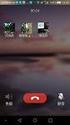 嵌 入 式 Web Server 用 户 手 册 V2.0 感 谢 您 选 用 本 公 司 的 产 品, 请 您 在 使 用 本 产 品 前 仔 细 阅 读 用 户 手 册, 本 用 户 手 册 将 为 您 提 供 正 确 的 使 用 说 明 版 权 声 明 : 本 用 户 手 册 版 权 归 天 津 市 亚 安 科 技 股 仹 有 限 公 司 所 有, 未 经 本 公 司 许 可, 仸 何 机 构
嵌 入 式 Web Server 用 户 手 册 V2.0 感 谢 您 选 用 本 公 司 的 产 品, 请 您 在 使 用 本 产 品 前 仔 细 阅 读 用 户 手 册, 本 用 户 手 册 将 为 您 提 供 正 确 的 使 用 说 明 版 权 声 明 : 本 用 户 手 册 版 权 归 天 津 市 亚 安 科 技 股 仹 有 限 公 司 所 有, 未 经 本 公 司 许 可, 仸 何 机 构
Symantec™ Sygate Enterprise Protection 防护代理安装使用指南
 Symantec Sygate Enterprise Protection 防 护 代 理 安 装 使 用 指 南 5.1 版 版 权 信 息 Copyright 2005 Symantec Corporation. 2005 年 Symantec Corporation 版 权 所 有 All rights reserved. 保 留 所 有 权 利 Symantec Symantec 徽 标 Sygate
Symantec Sygate Enterprise Protection 防 护 代 理 安 装 使 用 指 南 5.1 版 版 权 信 息 Copyright 2005 Symantec Corporation. 2005 年 Symantec Corporation 版 权 所 有 All rights reserved. 保 留 所 有 权 利 Symantec Symantec 徽 标 Sygate
0 配置 Host MIB 设备 V ( 简体版 ) 0 Update: 2016/1/30
 0 配置 Host MIB 设备 V 1.1.2 ( 简体版 ) 0 Update: 2016/1/30 前言 N-Reporter 支持 Host Resource MIB 监控主机 (Host) 状态, 本文件描述 N-Reporter 用户如何配置 Host MIB 设备 文件章节如下 : 1. 配置 Windows Server 2003... 2 1-1.Windows Server 2003
0 配置 Host MIB 设备 V 1.1.2 ( 简体版 ) 0 Update: 2016/1/30 前言 N-Reporter 支持 Host Resource MIB 监控主机 (Host) 状态, 本文件描述 N-Reporter 用户如何配置 Host MIB 设备 文件章节如下 : 1. 配置 Windows Server 2003... 2 1-1.Windows Server 2003
My Net N900 Central Router User Manual
 My Net N900 Central 路 由 器 WD 服 務 與 支 援 如 果 您 遇 到 問 題, 請 在 決 定 退 回 本 產 品 之 前, 先 讓 我 們 有 機 會 解 決 此 問 題 大 部 分 的 技 術 支 援 問 題 都 可 透 過 我 們 的 知 識 庫 或 電 子 郵 件 支 援 服 務 (http://support.wdc.com) 獲 得 解 答 如 果 無 法 獲
My Net N900 Central 路 由 器 WD 服 務 與 支 援 如 果 您 遇 到 問 題, 請 在 決 定 退 回 本 產 品 之 前, 先 讓 我 們 有 機 會 解 決 此 問 題 大 部 分 的 技 術 支 援 問 題 都 可 透 過 我 們 的 知 識 庫 或 電 子 郵 件 支 援 服 務 (http://support.wdc.com) 獲 得 解 答 如 果 無 法 獲
EPSON
 NPD6017-00 TC .... 6....6....6....8....8....8....10....12....14....14....15....15....15....15....17....17 IP....17 DNS Proxy....18....18 IP....18 LAN...22....25 Web Config ( )...25....26 /....26....30....32....33....34....36....37....37....38....38
NPD6017-00 TC .... 6....6....6....8....8....8....10....12....14....14....15....15....15....15....17....17 IP....17 DNS Proxy....18....18 IP....18 LAN...22....25 Web Config ( )...25....26 /....26....30....32....33....34....36....37....37....38....38
中文朗科AirTrackTM T600 迷你无线路由器用户手册.doc
 AirTrack T600 http://www.netac.com.cn Netac Netac AirTrack OnlyDisk Netac Netac Netac http://www.netac.com.cn Netac 800-830-3662 FCC 15 B 1 2 3 4 / FCC 20cm 1 2 3 / / ...1 1.1...1 1.2...1 1.3...1 1.4...3...4
AirTrack T600 http://www.netac.com.cn Netac Netac AirTrack OnlyDisk Netac Netac Netac http://www.netac.com.cn Netac 800-830-3662 FCC 15 B 1 2 3 4 / FCC 20cm 1 2 3 / / ...1 1.1...1 1.2...1 1.3...1 1.4...3...4
EPSON
 NPD5493-00 TC .... 5....5....5....6 SSL/TLS....7....7 IP....8.... 8 Web Config...9 Web Config...10 EpsonNet Config...11 EpsonNet Config Windows...11 EpsonNet Config Windows...11 EpsonNet Config - Windows...
NPD5493-00 TC .... 5....5....5....6 SSL/TLS....7....7 IP....8.... 8 Web Config...9 Web Config...10 EpsonNet Config...11 EpsonNet Config Windows...11 EpsonNet Config Windows...11 EpsonNet Config - Windows...
AXIS P7224 Video Encoder Blade – Installation Guide
 安 装 指 南 AXIS P7224 刀 片 视 频 编 码 器 中 文 法 律 考 虑 事 项 视 频 和 音 频 监 视 可 能 会 受 法 律 限 制, 各 个 国 家 / 地 区 的 法 律 会 有 所 不 同 如 将 本 产 品 用 于 监 控 目 的, 需 要 先 检 查 是 否 符 合 你 所 在 区 域 内 的 法 律 规 定 本 产 品 包 括 四 个 (4) H.264 解 码
安 装 指 南 AXIS P7224 刀 片 视 频 编 码 器 中 文 法 律 考 虑 事 项 视 频 和 音 频 监 视 可 能 会 受 法 律 限 制, 各 个 国 家 / 地 区 的 法 律 会 有 所 不 同 如 将 本 产 品 用 于 监 控 目 的, 需 要 先 检 查 是 否 符 合 你 所 在 区 域 内 的 法 律 规 定 本 产 品 包 括 四 个 (4) H.264 解 码
X713_CS_Book.book
 / / /USB ) ; ; C D ; ; B B 1 >> 2 3 B 1 ( > > ) 了解显示屏上显示的图标 Wap 信箱收到一条 Wap push 信息 GSM GPS ( ) 手机已连接到 GSM 网络 指示条越多, 接收质量越好 GPS 2 ...........................4.............................. 4 Micro SD (
/ / /USB ) ; ; C D ; ; B B 1 >> 2 3 B 1 ( > > ) 了解显示屏上显示的图标 Wap 信箱收到一条 Wap push 信息 GSM GPS ( ) 手机已连接到 GSM 网络 指示条越多, 接收质量越好 GPS 2 ...........................4.............................. 4 Micro SD (
Microsoft Word - VC2K_20141030_cht.doc
 影 像 伺 服 器 VC-1500/1800/2000 操 作 說 明 書 影 像 伺 服 器 操 作 說 明 書 20141030 0 目 錄 硬 體 介 紹...4 正 面...4 背 面 說 明...4 配 件...5 接 線 架 構 說 明 圖...5 搭 配 有 線 電 視 數 位 盒 接 法...6 PC-09N 無 線 轉 發 器 指 定 插 槽...6 軟 體 安 裝 說 明...7
影 像 伺 服 器 VC-1500/1800/2000 操 作 說 明 書 影 像 伺 服 器 操 作 說 明 書 20141030 0 目 錄 硬 體 介 紹...4 正 面...4 背 面 說 明...4 配 件...5 接 線 架 構 說 明 圖...5 搭 配 有 線 電 視 數 位 盒 接 法...6 PC-09N 無 線 轉 發 器 指 定 插 槽...6 軟 體 安 裝 說 明...7
Photoshop CS6 艺术设计案例教程 ( 第二版 ) 1.1 Photoshop 的应用领域 Photoshop,,, Photoshop Photoshop 的用途 Photoshop CIS ( ) ( ) 案例展现 ~ 1
 Chapter 01 Photoshop CS6 的基本操作 本章内容 1.1 Photoshop 的应用领域 1.6 控制面板的显示与隐藏 1.2 位图和矢量图的特性 1.7 新建 打开与保存文件 1.3 像素和分辨率的关系 1.8 图像的缩放 1.4 色彩模式 1.9 屏幕显示模式 1.5 Photoshop CS6 界面 1.10 计算机图形图像常用的色彩模式 Photoshop CS6 艺术设计案例教程
Chapter 01 Photoshop CS6 的基本操作 本章内容 1.1 Photoshop 的应用领域 1.6 控制面板的显示与隐藏 1.2 位图和矢量图的特性 1.7 新建 打开与保存文件 1.3 像素和分辨率的关系 1.8 图像的缩放 1.4 色彩模式 1.9 屏幕显示模式 1.5 Photoshop CS6 界面 1.10 计算机图形图像常用的色彩模式 Photoshop CS6 艺术设计案例教程
IP505SM_manual_cn.doc
 IP505SM 1 Introduction 1...4...4...4...5 LAN...5...5...6...6...7 LED...7...7 2...9...9...9 3...11...11...12...12...12...14...18 LAN...19 DHCP...20...21 4 PC...22...22 Windows...22 TCP/IP -...22 TCP/IP
IP505SM 1 Introduction 1...4...4...4...5 LAN...5...5...6...6...7 LED...7...7 2...9...9...9 3...11...11...12...12...12...14...18 LAN...19 DHCP...20...21 4 PC...22...22 Windows...22 TCP/IP -...22 TCP/IP
<55342D323637CBB5C3F7CAE92E786C73>
 U4-267 / 1 U4-267 / : CF PowerPoint, TCP/IP Internet Explorer 2 ..2..3..4..5..5..5..9 PC...10 11 12 14 14....15....15....16....16....17....17....18....18....20 23....27 27 PC...27....28 3 CF SanDisk CompactFlash)
U4-267 / 1 U4-267 / : CF PowerPoint, TCP/IP Internet Explorer 2 ..2..3..4..5..5..5..9 PC...10 11 12 14 14....15....15....16....16....17....17....18....18....20 23....27 27 PC...27....28 3 CF SanDisk CompactFlash)
关 于 使 用 说 明 书 本 书 说 明 本 软 件 的 安 装 方 法 和 各 个 设 备 的 设 置 方 法 本 书 使 用 Microsoft Windows 7 Professional 进 行 说 明 使 用 其 他 的 操 作 系 统 或 者 根 据 操 作 系 统 的 设 置 的 不
 Panasonic 系 统 配 置 软 件 使 用 说 明 书 使 用 产 品 前 请 仔 细 参 见 本 使 用 说 明 书, 并 请 妥 善 保 管 概 要 Panasonic 系 统 配 置 软 件 是 在 电 脑 上 通 过 网 络 对 录 像 机 以 及 摄 像 机 编 码 器 进 行 各 种 设 置 的 软 件 关 于 适 用 的 机 种 请 参 见 机 种 设 置 项 目 一 览 (PDF
Panasonic 系 统 配 置 软 件 使 用 说 明 书 使 用 产 品 前 请 仔 细 参 见 本 使 用 说 明 书, 并 请 妥 善 保 管 概 要 Panasonic 系 统 配 置 软 件 是 在 电 脑 上 通 过 网 络 对 录 像 机 以 及 摄 像 机 编 码 器 进 行 各 种 设 置 的 软 件 关 于 适 用 的 机 种 请 参 见 机 种 设 置 项 目 一 览 (PDF
Chapter #
 第三章 TCP/IP 协议栈 本章目标 通过本章的学习, 您应该掌握以下内容 : 掌握 TCP/IP 分层模型 掌握 IP 协议原理 理解 OSI 和 TCP/IP 模型的区别和联系 TCP/IP 介绍 主机 主机 Internet TCP/IP 早期的协议族 全球范围 TCP/IP 协议栈 7 6 5 4 3 应用层表示层会话层传输层网络层 应用层 主机到主机层 Internet 层 2 1 数据链路层
第三章 TCP/IP 协议栈 本章目标 通过本章的学习, 您应该掌握以下内容 : 掌握 TCP/IP 分层模型 掌握 IP 协议原理 理解 OSI 和 TCP/IP 模型的区别和联系 TCP/IP 介绍 主机 主机 Internet TCP/IP 早期的协议族 全球范围 TCP/IP 协议栈 7 6 5 4 3 应用层表示层会话层传输层网络层 应用层 主机到主机层 Internet 层 2 1 数据链路层
<C8EBC3C5C6AAA3A8B5DA31D5C2A3A92E696E6464>
 第 1 章 进入 Photoshop 的全新世界 本章导读 Photoshop 1 1.1 Photoshop CS6 Photoshop Photoshop 1.1.1 Photoshop POP 1-1 图 1-1 平面广告效果 1.1.2 Photoshop 1-2 Photoshop CS6 Photoshop CS6 Photoshop CS6 Extended 3D 3 Photoshop
第 1 章 进入 Photoshop 的全新世界 本章导读 Photoshop 1 1.1 Photoshop CS6 Photoshop Photoshop 1.1.1 Photoshop POP 1-1 图 1-1 平面广告效果 1.1.2 Photoshop 1-2 Photoshop CS6 Photoshop CS6 Photoshop CS6 Extended 3D 3 Photoshop
SNC-VB635/VB630/VB600/VB600B/VB632D/VM630/VM600/VM600B/VM631/VM601/VM601B/VM632R/VM602R/EB630/EB630B/EB600/EB600B/EB632R/EB602R/EM630/EM600/EM631/EM601/EM632R/EM602R/XM637/XM636/XM632/XM631/CX600W/CX600
 A-EN2-100-64 (1) 网 络 摄 像 机 用 户 指 南 使 用 产 品 前 请 仔 细 阅 读 本 书, 并 请 妥 善 保 管 软 件 版 本 2.3 SNC-VB635/VB630/VB600/VB600B/VB632D SNC-VM630/VM600/VM600B/VM631/VM601/VM601B/ VM632R/VM602R SNC-EB630/EB630B/EB600/EB600B/EB632R/EB602R
A-EN2-100-64 (1) 网 络 摄 像 机 用 户 指 南 使 用 产 品 前 请 仔 细 阅 读 本 书, 并 请 妥 善 保 管 软 件 版 本 2.3 SNC-VB635/VB630/VB600/VB600B/VB632D SNC-VM630/VM600/VM600B/VM631/VM601/VM601B/ VM632R/VM602R SNC-EB630/EB630B/EB600/EB600B/EB632R/EB602R
D-link用户手册.doc
 声 明 Copyright 1986-2013 版 权 所 有, 保 留 一 切 权 利 非 经 本 公 司 书 面 许 可, 任 何 单 位 和 个 人 不 得 擅 自 摘 抄 复 制 本 书 内 容 的 部 分 或 全 部, 并 不 得 以 任 何 形 式 传 播 由 于 产 品 版 本 升 级 或 其 它 原 因, 本 手 册 内 容 会 不 定 期 进 行 更 新, 为 获 得 最 新 版
声 明 Copyright 1986-2013 版 权 所 有, 保 留 一 切 权 利 非 经 本 公 司 书 面 许 可, 任 何 单 位 和 个 人 不 得 擅 自 摘 抄 复 制 本 书 内 容 的 部 分 或 全 部, 并 不 得 以 任 何 形 式 传 播 由 于 产 品 版 本 升 级 或 其 它 原 因, 本 手 册 内 容 会 不 定 期 进 行 更 新, 为 获 得 最 新 版
 http://www.tenda.com.cn Tenda 无线网卡说明书 第一章产品简介...1 1.1...1 1.2...1 1.3...1 1.4...2 1.5...2 1.6...2 1.7...4 第二章安装指南...5 第三章使用系统自带的无线配置程序...10 3.1...10 第四章客户端应用程序使用...18 4.1...19 4.1.1...20 4.1.2...21 4.1.3...23
http://www.tenda.com.cn Tenda 无线网卡说明书 第一章产品简介...1 1.1...1 1.2...1 1.3...1 1.4...2 1.5...2 1.6...2 1.7...4 第二章安装指南...5 第三章使用系统自带的无线配置程序...10 3.1...10 第四章客户端应用程序使用...18 4.1...19 4.1.1...20 4.1.2...21 4.1.3...23
一 登录 crm Mobile 系统 : 输入 ShijiCare 用户名和密码, 登录系统, 如图所示 : 第 2 页共 32 页
 第 1 页共 32 页 crm Mobile V1.0 for IOS 用户手册 一 登录 crm Mobile 系统 : 输入 ShijiCare 用户名和密码, 登录系统, 如图所示 : 第 2 页共 32 页 二 crm Mobile 界面介绍 : 第 3 页共 32 页 三 新建 (New) 功能使用说明 1 选择产品 第 4 页共 32 页 2 填写问题的简要描述和详细描述 第 5 页共
第 1 页共 32 页 crm Mobile V1.0 for IOS 用户手册 一 登录 crm Mobile 系统 : 输入 ShijiCare 用户名和密码, 登录系统, 如图所示 : 第 2 页共 32 页 二 crm Mobile 界面介绍 : 第 3 页共 32 页 三 新建 (New) 功能使用说明 1 选择产品 第 4 页共 32 页 2 填写问题的简要描述和详细描述 第 5 页共
产品手册
 Norton 360TM 产 品 手 册 关 爱 环 境, 我 们 应 尽 的 责 任 Symantec 已 移 除 本 手 册 的 封 面, 以 降 低 对 环 境 的 影 响 Norton 360 产 品 手 册 本 手 册 介 绍 的 软 件 基 于 授 权 许 可 协 议 提 供, 且 只 能 在 遵 守 协 议 条 款 的 前 提 下 使 用 文 档 版 本 21.0 Copyright
Norton 360TM 产 品 手 册 关 爱 环 境, 我 们 应 尽 的 责 任 Symantec 已 移 除 本 手 册 的 封 面, 以 降 低 对 环 境 的 影 响 Norton 360 产 品 手 册 本 手 册 介 绍 的 软 件 基 于 授 权 许 可 协 议 提 供, 且 只 能 在 遵 守 协 议 条 款 的 前 提 下 使 用 文 档 版 本 21.0 Copyright
<4D6963726F736F667420576F7264202D20C9CFBAA3CAD0BCC6CBE3BBFAB5C8BCB6BFBCCAD4C8FDBCB6BFBCCAD4B4F3B8D95FBDA8D2E9B8E55F5F303632352E646F63>
 上 海 市 高 等 学 校 计 算 机 等 级 考 试 ( 三 级 ) 考 试 大 纲 -- 建 议 稿 -- 2007-6-25 25 目 录 上 海 市 高 等 学 校 计 算 机 等 级 考 试 三 级 总 体 说 明 -----------------1 三 级 ( 计 算 机 系 统 与 网 络 技 术 ) 考 试 大 纲 ---------------------2 三 级 ( 管 理
上 海 市 高 等 学 校 计 算 机 等 级 考 试 ( 三 级 ) 考 试 大 纲 -- 建 议 稿 -- 2007-6-25 25 目 录 上 海 市 高 等 学 校 计 算 机 等 级 考 试 三 级 总 体 说 明 -----------------1 三 级 ( 计 算 机 系 统 与 网 络 技 术 ) 考 试 大 纲 ---------------------2 三 级 ( 管 理
Converting image (bmp/jpg) file into binary format
 RAiO Image Tool 操作说明 Version 1.0 July 26, 2016 RAiO Technology Inc. Copyright RAiO Technology Inc. 2013 RAiO TECHNOLOGY INC. www.raio.com.tw Revise History Version Date Description 0.1 September 01, 2014
RAiO Image Tool 操作说明 Version 1.0 July 26, 2016 RAiO Technology Inc. Copyright RAiO Technology Inc. 2013 RAiO TECHNOLOGY INC. www.raio.com.tw Revise History Version Date Description 0.1 September 01, 2014
FW450R 450M REV2.0.0
 FW450R 450M 1910070105 REV2.0.0 Copyright 2014 www.fastcom.com.cn 400-8830-660 E-mail fae@fastcom.com.cn 第 1 章产品概述... 6 1.1 产品简介...6 1.2 主要特性...6 第 2 章硬件描述... 8 2.1 面板布置...8 2.1.1 前面板...8 2.1.2 后面板...9
FW450R 450M 1910070105 REV2.0.0 Copyright 2014 www.fastcom.com.cn 400-8830-660 E-mail fae@fastcom.com.cn 第 1 章产品概述... 6 1.1 产品简介...6 1.2 主要特性...6 第 2 章硬件描述... 8 2.1 面板布置...8 2.1.1 前面板...8 2.1.2 后面板...9
R3105+ ADSL
 ... 1 1 1... 1 1 2... 1... 3 2 1... 3 2 2... 3 2 3... 5 2 4... 5 2 4 1... 5... 7 3 1... 7 3 2... 8 3 2 1... 8 3 2 2... 9 3 3... 12 3 3 1... 13 3 3 2 WAN... 16 3 3 3 LAN... 21 3 3 4 NAT... 22 3 3 5... 24
... 1 1 1... 1 1 2... 1... 3 2 1... 3 2 2... 3 2 3... 5 2 4... 5 2 4 1... 5... 7 3 1... 7 3 2... 8 3 2 1... 8 3 2 2... 9 3 3... 12 3 3 1... 13 3 3 2 WAN... 16 3 3 3 LAN... 21 3 3 4 NAT... 22 3 3 5... 24
目录 1 IPv6 快速转发 IPv6 快速转发配置命令 display ipv6 fast-forwarding aging-time display ipv6 fast-forwarding cache ipv6 fas
 目录 1 IPv6 快速转发 1-1 1.1 IPv6 快速转发配置命令 1-1 1.1.1 display ipv6 fast-forwarding aging-time 1-1 1.1.2 display ipv6 fast-forwarding cache 1-1 1.1.3 ipv6 fast-forwarding aging-time 1-3 1.1.4 ipv6 fast-forwarding
目录 1 IPv6 快速转发 1-1 1.1 IPv6 快速转发配置命令 1-1 1.1.1 display ipv6 fast-forwarding aging-time 1-1 1.1.2 display ipv6 fast-forwarding cache 1-1 1.1.3 ipv6 fast-forwarding aging-time 1-3 1.1.4 ipv6 fast-forwarding
EPSON
 NPD5910-00 TC .... 6....6....6....8....8....8....10....12....14....14....15....15.... 15....15....17....17 IP....18 DNS Proxy....18....18 IP....19 LAN...22....25 Web Config ( )...25....26 /....26....30....32....36....37....38....40....40....41....41
NPD5910-00 TC .... 6....6....6....8....8....8....10....12....14....14....15....15.... 15....15....17....17 IP....18 DNS Proxy....18....18 IP....19 LAN...22....25 Web Config ( )...25....26 /....26....30....32....36....37....38....40....40....41....41
联想天工800R路由器用户手册 V2.0
 LSA-800R V2.0 2 0 0 4 l e n o v o 0755-33306800 www.lenovonetworks.com support@lenovonet.com 1 1 1.1 1 1.2 1 2 2 2.1 2 2.2 2 3 2 3.1 2 3.2 3 3.3 4 3.4 5 4 TCP/IP 5 4.1 Windows 95/98/ME 5 4.2 Windows 2000/XP
LSA-800R V2.0 2 0 0 4 l e n o v o 0755-33306800 www.lenovonetworks.com support@lenovonet.com 1 1 1.1 1 1.2 1 2 2 2.1 2 2.2 2 3 2 3.1 2 3.2 3 3.3 4 3.4 5 4 TCP/IP 5 4.1 Windows 95/98/ME 5 4.2 Windows 2000/XP
目录 1 IPv6 快速转发 IPv6 快速转发配置命令 display ipv6 fast-forwarding aging-time display ipv6 fast-forwarding cache ipv6 fas
 目录 1 IPv6 快速转发 1-1 1.1 IPv6 快速转发配置命令 1-1 1.1.1 display ipv6 fast-forwarding aging-time 1-1 1.1.2 display ipv6 fast-forwarding cache 1-1 1.1.3 ipv6 fast-forwarding aging-time 1-3 1.1.4 ipv6 fast-forwarding
目录 1 IPv6 快速转发 1-1 1.1 IPv6 快速转发配置命令 1-1 1.1.1 display ipv6 fast-forwarding aging-time 1-1 1.1.2 display ipv6 fast-forwarding cache 1-1 1.1.3 ipv6 fast-forwarding aging-time 1-3 1.1.4 ipv6 fast-forwarding
Microsoft Word - V6202-TB220 manual cn draft-V1.2 1411.docx
 V6202-TB220 系 列 百 万 像 素 超 低 照 度 网 络 枪 型 摄 像 机 使 用 说 明 书 注 意 版 权 声 明 本 手 册 内 容 ( 包 括 文 字 与 图 片 ) 的 版 权 为 Infinova 公 司 所 有 任 何 个 人 或 法 人 实 体, 未 经 Infinova 公 司 的 书 面 授 权 许 可, 不 得 以 任 何 形 式 对 其 内 容 进 行 翻
V6202-TB220 系 列 百 万 像 素 超 低 照 度 网 络 枪 型 摄 像 机 使 用 说 明 书 注 意 版 权 声 明 本 手 册 内 容 ( 包 括 文 字 与 图 片 ) 的 版 权 为 Infinova 公 司 所 有 任 何 个 人 或 法 人 实 体, 未 经 Infinova 公 司 的 书 面 授 权 许 可, 不 得 以 任 何 形 式 对 其 内 容 进 行 翻
AXIS M7014/M7010
 安 装 指 南 AXIS M7014 视 频 编 码 器 中 文 AXIS M7010 视 频 编 码 器 关 于 本 文 档 本 文 档 包 含 网 络 安 装 AXIS M7014/M7010 说 明 安 装 该 产 品 时, 拥 有 网 络 经 验 将 会 有 一 定 的 帮 助 法 律 考 虑 事 项 视 频 和 音 频 监 视 可 能 会 受 法 律 限 制, 各 个 国 家 / 地 区
安 装 指 南 AXIS M7014 视 频 编 码 器 中 文 AXIS M7010 视 频 编 码 器 关 于 本 文 档 本 文 档 包 含 网 络 安 装 AXIS M7014/M7010 说 明 安 装 该 产 品 时, 拥 有 网 络 经 验 将 会 有 一 定 的 帮 助 法 律 考 虑 事 项 视 频 和 音 频 监 视 可 能 会 受 法 律 限 制, 各 个 国 家 / 地 区
EPSON
 NPD 4956-00 TC .... 5....5....5....6 SSL/TLS....7 IP....8....8....9 Web Config...10 Web Config...11 EpsonNet Config...12 EpsonNet Config Windows...13 EpsonNet Config Windows...13 EpsonNet Config - Windows...
NPD 4956-00 TC .... 5....5....5....6 SSL/TLS....7 IP....8....8....9 Web Config...10 Web Config...11 EpsonNet Config...12 EpsonNet Config Windows...13 EpsonNet Config Windows...13 EpsonNet Config - Windows...
This page left blank intentionally
 Network Guide Guide Réseau Netzwerkbetrieb Guía de red Guida alla rete Netwerkhandleiding Guia de Rede Nätverksguide Руководство по работе в сети Regulatory models: W60, W61 010-0756-00 DISPERINDAG No.
Network Guide Guide Réseau Netzwerkbetrieb Guía de red Guida alla rete Netwerkhandleiding Guia de Rede Nätverksguide Руководство по работе в сети Regulatory models: W60, W61 010-0756-00 DISPERINDAG No.
專業式報告
 IP Kamera 9060A-SL IP Kamera 9060A-SL : V1.00 : 2006.04 IP KAMERA 9000(A) 說 FCC CE 1.IP Kamera 9060A-SL 2.IP Kemera 9060A-SL 3. 4. 9060A-SL 5. 9060A-SL - 1 - 1....3... 2....4 9060A-SL...... 3....5 4....6......
IP Kamera 9060A-SL IP Kamera 9060A-SL : V1.00 : 2006.04 IP KAMERA 9000(A) 說 FCC CE 1.IP Kamera 9060A-SL 2.IP Kemera 9060A-SL 3. 4. 9060A-SL 5. 9060A-SL - 1 - 1....3... 2....4 9060A-SL...... 3....5 4....6......
NAC-300 user manual
 NAC-300N/ NAC-300P - 1 - NAC-300N/ NAC-300P ( 1.0.0) 2006 2006 1 27-2 - - 3 - NAC-300... 6 1.1... 6 1.2... 7 1.3... 8 1.4... 9 NAC-300... 10 2.1 NAC-300...10 2.2 NAC-300...12 NAC-300... 14 3.1...14 3.2
NAC-300N/ NAC-300P - 1 - NAC-300N/ NAC-300P ( 1.0.0) 2006 2006 1 27-2 - - 3 - NAC-300... 6 1.1... 6 1.2... 7 1.3... 8 1.4... 9 NAC-300... 10 2.1 NAC-300...10 2.2 NAC-300...12 NAC-300... 14 3.1...14 3.2
untitled
 Ruckus Wireless XXXX... 3 1... 3 XXXX... 4 21... 4 22... 4 23... 4 24... 5 25... 5 Ruckus... 6 31 Ruckus... 6 311 Ruckus... 6 312... 7 313 BeamFlex 802.11n... 8 32 Ruckus... 9 321 ZoneDirector 3000...
Ruckus Wireless XXXX... 3 1... 3 XXXX... 4 21... 4 22... 4 23... 4 24... 5 25... 5 Ruckus... 6 31 Ruckus... 6 311 Ruckus... 6 312... 7 313 BeamFlex 802.11n... 8 32 Ruckus... 9 321 ZoneDirector 3000...
MSAC-EX1
 3-218-418-62 (1) Memory Stick Duo ExpressCard MSAC-EX1 2-CS 2007 Sony Corporation 2007 Sony Corporation Memory Stick MagicGate Memory Stick Memory Stick Duo MagicGate Memory Stick Duo Memory Stick PRO
3-218-418-62 (1) Memory Stick Duo ExpressCard MSAC-EX1 2-CS 2007 Sony Corporation 2007 Sony Corporation Memory Stick MagicGate Memory Stick Memory Stick Duo MagicGate Memory Stick Duo Memory Stick PRO
SL2511 SR Plus 操作手冊_單面.doc
 IEEE 802.11b SL-2511 SR Plus SENAO INTERNATIONAL CO., LTD www.senao.com - 1 - - 2 - .5 1-1...5 1-2...6 1-3...6 1-4...7.9 2-1...9 2-2 IE...11 SL-2511 SR Plus....13 3-1...13 3-2...14 3-3...15 3-4...16-3
IEEE 802.11b SL-2511 SR Plus SENAO INTERNATIONAL CO., LTD www.senao.com - 1 - - 2 - .5 1-1...5 1-2...6 1-3...6 1-4...7.9 2-1...9 2-2 IE...11 SL-2511 SR Plus....13 3-1...13 3-2...14 3-3...15 3-4...16-3
MASQUERADE # iptables -t nat -A POSTROUTING -s / o eth0 -j # sysctl net.ipv4.ip_forward=1 # iptables -P FORWARD DROP #
 iptables 默认安全规则脚本 一 #nat 路由器 ( 一 ) 允许路由 # iptables -A FORWARD -i eth0 -o eth1 -j ACCEPT ( 二 ) DNAT 与端口转发 1 启用 DNAT 转发 # iptables -t nat -A PREROUTING -p tcp -d 192.168.102.37 dprot 422 -j DNAT to-destination
iptables 默认安全规则脚本 一 #nat 路由器 ( 一 ) 允许路由 # iptables -A FORWARD -i eth0 -o eth1 -j ACCEPT ( 二 ) DNAT 与端口转发 1 启用 DNAT 转发 # iptables -t nat -A PREROUTING -p tcp -d 192.168.102.37 dprot 422 -j DNAT to-destination
SNC-WR630/WR632/WR600/WR602
 A-EMG-100-63 (1) 网 络 摄 像 机 用 户 指 南 软 件 版 本 2.1 使 用 产 品 前 请 仔 细 阅 读 本 书, 并 请 妥 善 保 管 SNC-WR630/WR632/WR600/WR602 2013 Sony Corporation 目 录 概 观 特 点... 4 如 何 使 用 本 用 户 指 南... 5 系 统 要 求... 5 使 用 网 络 浏 览 器
A-EMG-100-63 (1) 网 络 摄 像 机 用 户 指 南 软 件 版 本 2.1 使 用 产 品 前 请 仔 细 阅 读 本 书, 并 请 妥 善 保 管 SNC-WR630/WR632/WR600/WR602 2013 Sony Corporation 目 录 概 观 特 点... 4 如 何 使 用 本 用 户 指 南... 5 系 统 要 求... 5 使 用 网 络 浏 览 器
计算机网络实验说明
 计算机网络实验说明 龚旭东 电三楼 420 lzgxd@mailustceducn 2011 年 11 月 1 日 龚旭东 (TA) 计算机网络实验说明 2011 年 11 月 1 日 1 / 20 Outline 1 实验系统介绍 实验环境实验流程 2 实验内容编程实验交互实验观察实验 3 一些控制台命令 4 实验报告说明 龚旭东 (TA) 计算机网络实验说明 2011 年 11 月 1 日 2
计算机网络实验说明 龚旭东 电三楼 420 lzgxd@mailustceducn 2011 年 11 月 1 日 龚旭东 (TA) 计算机网络实验说明 2011 年 11 月 1 日 1 / 20 Outline 1 实验系统介绍 实验环境实验流程 2 实验内容编程实验交互实验观察实验 3 一些控制台命令 4 实验报告说明 龚旭东 (TA) 计算机网络实验说明 2011 年 11 月 1 日 2
SAPIDO GR-1733 無線寬頻分享器
 1 版 權 聲 明... 4 產 品 保 固 說 明... 4 保 固 期 限... 4 維 修 辦 法... 5 服 務 條 款... 5 注 意 事 項... 6 低 功 率 電 波 輻 射 性 電 機 管 理 辦 法... 6 CE 標 誌 聲 明... 6 無 線 功 能 注 意 事 項... 6 1 產 品 特 點 介 紹... 7 1.1 LED 指 示 燈 功 能 說 明... 8 1.2
1 版 權 聲 明... 4 產 品 保 固 說 明... 4 保 固 期 限... 4 維 修 辦 法... 5 服 務 條 款... 5 注 意 事 項... 6 低 功 率 電 波 輻 射 性 電 機 管 理 辦 法... 6 CE 標 誌 聲 明... 6 無 線 功 能 注 意 事 項... 6 1 產 品 特 點 介 紹... 7 1.1 LED 指 示 燈 功 能 說 明... 8 1.2
Cisco WebEx Meetings Server 2.6 版常见问题解答
 Cisco WebEx Meetings Server 2.6 版 常 见 问 题 解 答 介 绍 2 应 用 程 序 和 文 档 共 享 2 主 持 加 入 和 设 置 会 议 2 在 Chrome 和 Firefox 上 加 入 WebEx 会 议 或 播 放 会 议 录 制 文 件 4 适 用 于 移 动 设 备 的 Cisco WebEx 4 下 载 Cisco WebEx 应 用 程 序
Cisco WebEx Meetings Server 2.6 版 常 见 问 题 解 答 介 绍 2 应 用 程 序 和 文 档 共 享 2 主 持 加 入 和 设 置 会 议 2 在 Chrome 和 Firefox 上 加 入 WebEx 会 议 或 播 放 会 议 录 制 文 件 4 适 用 于 移 动 设 备 的 Cisco WebEx 4 下 载 Cisco WebEx 应 用 程 序
Seagate_Dashboard_UG.book
 Seagate Dashboard Seagate Dashboard 2013 Seagate Technology LLC. Seagate Seagate Technology Wave FreeAgent Seagate Technology LLC 1 GB 10 1 TB 10000 Seagate Seagate Technology LLC 10200 S. De Anza Boulevard
Seagate Dashboard Seagate Dashboard 2013 Seagate Technology LLC. Seagate Seagate Technology Wave FreeAgent Seagate Technology LLC 1 GB 10 1 TB 10000 Seagate Seagate Technology LLC 10200 S. De Anza Boulevard
飞鱼星多WAN防火墙路由器用户手册
 WAN VER: 20110218 Copyright 2002-2011 VOLANS WAN VR4600 VR4900 VR7200 VR7500 VR7600 1.1 1.2 IP 1.3 2.1 2.2 2.2.1 2.2.2 3.1 3.2 3.2.1 3.2.2 3.2.3 4.1 4.2 4.2.1 4.2.2 4.2.3 4.2.4 4.2.5 4.2.6 4.3 4.3.1 4.3.2
WAN VER: 20110218 Copyright 2002-2011 VOLANS WAN VR4600 VR4900 VR7200 VR7500 VR7600 1.1 1.2 IP 1.3 2.1 2.2 2.2.1 2.2.2 3.1 3.2 3.2.1 3.2.2 3.2.3 4.1 4.2 4.2.1 4.2.2 4.2.3 4.2.4 4.2.5 4.2.6 4.3 4.3.1 4.3.2
User Guide
 HP Pocket Playlist 用 户 指 南 部 件 号 : 699916-AA2 第 二 版 : 2013 年 1 月 第 一 版 : 2012 年 12 月 Copyright 2012, 2013 Hewlett-Packard Development Company, L.P. Microsoft Windows 和 Windows Vista 是 Microsoft Corporation
HP Pocket Playlist 用 户 指 南 部 件 号 : 699916-AA2 第 二 版 : 2013 年 1 月 第 一 版 : 2012 年 12 月 Copyright 2012, 2013 Hewlett-Packard Development Company, L.P. Microsoft Windows 和 Windows Vista 是 Microsoft Corporation
如何分配一个 IP 地址和访问你的设备 用户手册
 用户手册 目录 开始............................................... 3 浏览器支持.......................................... 3 关于默认 IP 地址..................................... 3 AXIS IP Utility..........................................
用户手册 目录 开始............................................... 3 浏览器支持.......................................... 3 关于默认 IP 地址..................................... 3 AXIS IP Utility..........................................
SNC-RZ50N/RZ50P
 3-990-921-64 (1) 网络摄像机 用户指南 软件版本 2.2 SNC-RZ50N/RZ50P 2005 Sony Corporation 目录 概观功能... 4 使用须知... 5 如何使用本用户指南... 6 系统要求... 7 准备给本摄像机分配 IP 地址... 8 用 IP Setup Program 分配 IP 地址... 8 当使用 Windows XP Service Pack
3-990-921-64 (1) 网络摄像机 用户指南 软件版本 2.2 SNC-RZ50N/RZ50P 2005 Sony Corporation 目录 概观功能... 4 使用须知... 5 如何使用本用户指南... 6 系统要求... 7 准备给本摄像机分配 IP 地址... 8 用 IP Setup Program 分配 IP 地址... 8 当使用 Windows XP Service Pack
LSR-120 Router
 II 1 1.1 1 1.2 1 2 2.1 2 2.2 2 2.3 3 2.4 3 2.5 3 4 3.1 4 3.2 4 3.3 8 3.3.1 8 3.3.2 8 3.3.3 9 3.3.4 9 3.3.5 DHCP 12 3.3.6 14 3.3.7 17 3.3.8 23 3.3.9 24 3.4 29 Windows95/98 TCP/IP 30 31 32 33 SOHO 34 37
II 1 1.1 1 1.2 1 2 2.1 2 2.2 2 2.3 3 2.4 3 2.5 3 4 3.1 4 3.2 4 3.3 8 3.3.1 8 3.3.2 8 3.3.3 9 3.3.4 9 3.3.5 DHCP 12 3.3.6 14 3.3.7 17 3.3.8 23 3.3.9 24 3.4 29 Windows95/98 TCP/IP 30 31 32 33 SOHO 34 37
Microsoft Word - 03.doc
 目的 第 3 章 : 配置网络环境 本章帮助您配置和管理网络环境, 以便用户能够访问数据库 主题 本章讨论了以下内容 : 使用 Enterprise Manager Net Services Administration 页面 利用 Enterprise Manager 启动监听器 利用监听器控制实用工具启动监听器 配置本地命名, 以便与其它数据库连接 使用 Enterprise Manager Net
目的 第 3 章 : 配置网络环境 本章帮助您配置和管理网络环境, 以便用户能够访问数据库 主题 本章讨论了以下内容 : 使用 Enterprise Manager Net Services Administration 页面 利用 Enterprise Manager 启动监听器 利用监听器控制实用工具启动监听器 配置本地命名, 以便与其它数据库连接 使用 Enterprise Manager Net
注意事项:
 注 意 事 项 : 请 勿 将 重 物 置 于 本 设 备 上 ; 请 勿 让 任 何 固 体 或 液 体, 掉 入 或 渗 入 设 备 内 ; 请 定 期 用 刷 子 对 电 路 板 接 插 件 机 箱 风 机 机 箱 等 进 行 除 尘, 在 进 行 机 体 清 洁 工 作 前, 请 关 闭 电 源 并 拔 掉 电 源 ; 请 勿 自 行 对 本 设 备 进 行 拆 卸 维 修 或 更 换 零
注 意 事 项 : 请 勿 将 重 物 置 于 本 设 备 上 ; 请 勿 让 任 何 固 体 或 液 体, 掉 入 或 渗 入 设 备 内 ; 请 定 期 用 刷 子 对 电 路 板 接 插 件 机 箱 风 机 机 箱 等 进 行 除 尘, 在 进 行 机 体 清 洁 工 作 前, 请 关 闭 电 源 并 拔 掉 电 源 ; 请 勿 自 行 对 本 设 备 进 行 拆 卸 维 修 或 更 换 零
Application Guide 1.7
 A-EAK-100-67 (1) 网络摄像机 应用程序手册 1.7 使用本机前, 请仔细阅读本指南并妥善保存以备日后参考 2012 Sony Corporation 目录 概观使用 SNC toolbox... 3 安装 SNC toolbox... 3 启动 SNC toolbox... 3 如何使用 SNC toolbox... 4 搜索设备... 5 指定 IP 地址... 6 使用网络设定...
A-EAK-100-67 (1) 网络摄像机 应用程序手册 1.7 使用本机前, 请仔细阅读本指南并妥善保存以备日后参考 2012 Sony Corporation 目录 概观使用 SNC toolbox... 3 安装 SNC toolbox... 3 启动 SNC toolbox... 3 如何使用 SNC toolbox... 4 搜索设备... 5 指定 IP 地址... 6 使用网络设定...
CA Nimsoft Monitor Snap 快速入门指南
 CA Nimsoft Monitor Snap 快 速 入 门 指 南 7.0 法 律 声 明 版 权 所 有 2013,CA 保 留 所 有 权 利 保 证 本 文 档 中 包 含 的 资 料 按 照 现 状 提 供, 将 来 版 本 中 如 有 更 改, 恕 不 另 行 通 知 另 外, 在 适 用 法 律 允 许 的 最 大 范 围 内,Nimsoft LLC 不 承 担 关 于 本 手 册
CA Nimsoft Monitor Snap 快 速 入 门 指 南 7.0 法 律 声 明 版 权 所 有 2013,CA 保 留 所 有 权 利 保 证 本 文 档 中 包 含 的 资 料 按 照 现 状 提 供, 将 来 版 本 中 如 有 更 改, 恕 不 另 行 通 知 另 外, 在 适 用 法 律 允 许 的 最 大 范 围 内,Nimsoft LLC 不 承 担 关 于 本 手 册
Chapter 2
 2 (Setup) ETAP PowerStation ETAP ETAP PowerStation PowerStation PowerPlot ODBC SQL Server Oracle SQL Server Oracle Windows SQL Server Oracle PowerStation PowerStation PowerStation PowerStation ETAP PowerStation
2 (Setup) ETAP PowerStation ETAP ETAP PowerStation PowerStation PowerPlot ODBC SQL Server Oracle SQL Server Oracle Windows SQL Server Oracle PowerStation PowerStation PowerStation PowerStation ETAP PowerStation
FileMaker 15 WebDirect 指南
 FileMaker 15 WebDirect 2013-2016 FileMaker, Inc. FileMaker, Inc. 5201 Patrick Henry Drive Santa Clara, California 95054 FileMaker FileMaker Go FileMaker, Inc. FileMaker WebDirect FileMaker, Inc. FileMaker
FileMaker 15 WebDirect 2013-2016 FileMaker, Inc. FileMaker, Inc. 5201 Patrick Henry Drive Santa Clara, California 95054 FileMaker FileMaker Go FileMaker, Inc. FileMaker WebDirect FileMaker, Inc. FileMaker
IC-900W Wireless Pan & Tilt Wireless Pan & Tilt Remote Control / Night Vision FCC ID:RUJ-LR802UWG
 IC-900W Wireless Pan & Tilt Wireless Pan & Tilt Remote Control / Night Vision FCC ID:RUJ-LR802UWG --------------------------------------------TABLE OF CONTENTS------------------------------------------
IC-900W Wireless Pan & Tilt Wireless Pan & Tilt Remote Control / Night Vision FCC ID:RUJ-LR802UWG --------------------------------------------TABLE OF CONTENTS------------------------------------------
声 明 Copyright 2013 普 联 技 术 有 限 公 司 版 权 所 有, 保 留 所 有 权 利 未 经 普 联 技 术 有 限 公 司 明 确 书 面 许 可, 任 何 单 位 或 个 人 不 得 擅 自 仿 制 复 制 誊 抄 或 转 译 本 书 部 分 或 全 部 内 容 不 得
 电 力 线 AP TL-PWA2701N 详 细 配 置 指 南 REV1.2.1 1910040389 声 明 Copyright 2013 普 联 技 术 有 限 公 司 版 权 所 有, 保 留 所 有 权 利 未 经 普 联 技 术 有 限 公 司 明 确 书 面 许 可, 任 何 单 位 或 个 人 不 得 擅 自 仿 制 复 制 誊 抄 或 转 译 本 书 部 分 或 全 部 内 容 不
电 力 线 AP TL-PWA2701N 详 细 配 置 指 南 REV1.2.1 1910040389 声 明 Copyright 2013 普 联 技 术 有 限 公 司 版 权 所 有, 保 留 所 有 权 利 未 经 普 联 技 术 有 限 公 司 明 确 书 面 许 可, 任 何 单 位 或 个 人 不 得 擅 自 仿 制 复 制 誊 抄 或 转 译 本 书 部 分 或 全 部 内 容 不
SRG-360SHE/SRG-280SHE
 C-289-100-62 (2) 高清彩色视频摄像机 使用说明书使用产品前请仔细阅读本使用说明书, 并请妥善保管以备今后参考 SRG-360SHE SRG-280SHE 2016 Sony Corporation 目录 概述 特点... 4 如何使用本使用说明书... 5 摄像机及附件... 5 部件和控制器的位置和功能... 7 摄像机... 7 红外遥控器... 9 系统配置... 11 通过网络操作摄像机...
C-289-100-62 (2) 高清彩色视频摄像机 使用说明书使用产品前请仔细阅读本使用说明书, 并请妥善保管以备今后参考 SRG-360SHE SRG-280SHE 2016 Sony Corporation 目录 概述 特点... 4 如何使用本使用说明书... 5 摄像机及附件... 5 部件和控制器的位置和功能... 7 摄像机... 7 红外遥控器... 9 系统配置... 11 通过网络操作摄像机...
NetST 2300系列防火墙产品白皮书
 2000 (NetST 2000 ) ... 3... 4 NetST 2000... 5 1...5 2...5 3...6 4...9 5...9 6...9 7...10 7.1...10 7.2...10 7.3...11 7.4...11 7.5...13 7.6...13 7.7 VPN...14 7.8...14 7.9...15 7.10...17 7.11 IP...17 7.12...18
2000 (NetST 2000 ) ... 3... 4 NetST 2000... 5 1...5 2...5 3...6 4...9 5...9 6...9 7...10 7.1...10 7.2...10 7.3...11 7.4...11 7.5...13 7.6...13 7.7 VPN...14 7.8...14 7.9...15 7.10...17 7.11 IP...17 7.12...18
ebook140-9
 9 VPN VPN Novell BorderManager Windows NT PPTP V P N L A V P N V N P I n t e r n e t V P N 9.1 V P N Windows 98 Windows PPTP VPN Novell BorderManager T M I P s e c Wi n d o w s I n t e r n e t I S P I
9 VPN VPN Novell BorderManager Windows NT PPTP V P N L A V P N V N P I n t e r n e t V P N 9.1 V P N Windows 98 Windows PPTP VPN Novell BorderManager T M I P s e c Wi n d o w s I n t e r n e t I S P I
ø8 ø10 ø12 ø16 AP LED LED AP8M 100V IDEC AP2M AP6M AP8M AP1M 6V DC 12V DC 24V DC 5V DC 12V AC/DC 24V AC/DC 6V DC 5% 12V DC 10% 24V DC 10% 6V AC/DC 5%
 ø8 ø1 ø16 AP LED LED AP8M 1V IDEC AP2M AP6M AP8M AP1M 5% 1% 1% 6V AC/DC 5% 1% 1% 5% 1% 1% 33mA 22mA 11mA 9mA R G A W 9mA R G A W 9mA R G A W 7mA S PW 7mA S PW 7mA S PW 9mA 11mA 11mA 9mA 9mA 9mA R G Y AW
ø8 ø1 ø16 AP LED LED AP8M 1V IDEC AP2M AP6M AP8M AP1M 5% 1% 1% 6V AC/DC 5% 1% 1% 5% 1% 1% 33mA 22mA 11mA 9mA R G A W 9mA R G A W 9mA R G A W 7mA S PW 7mA S PW 7mA S PW 9mA 11mA 11mA 9mA 9mA 9mA R G Y AW
APP APP APP APP APP web APP APP APP...
 TP-LINK V2017.1.0 1... 6 1.1 APP... 6 1.2 APP... 7 1.3 APP... 10 1.4 APP... 11 1.5 APP... 13 1.6... 15 1.7... 15 1.8 web... 17 1.9 APP... 20 1.10 APP... 22 1.11 APP... 23 2... 24 2.1... 24 2.2 TP-LINK...
TP-LINK V2017.1.0 1... 6 1.1 APP... 6 1.2 APP... 7 1.3 APP... 10 1.4 APP... 11 1.5 APP... 13 1.6... 15 1.7... 15 1.8 web... 17 1.9 APP... 20 1.10 APP... 22 1.11 APP... 23 2... 24 2.1... 24 2.2 TP-LINK...
中文版
 人机界面 Easy Harmony 工业平板电脑 产品目录 2019 schneider-electric.con www.schneider-electric.com/hmi 目录 Easy Harmony 工业平板电脑 选型指引....page 0590Q/2 介绍 产品特点... page 28626/2 EcoStruxure Architecture... page 28626/2 概述...
人机界面 Easy Harmony 工业平板电脑 产品目录 2019 schneider-electric.con www.schneider-electric.com/hmi 目录 Easy Harmony 工业平板电脑 选型指引....page 0590Q/2 介绍 产品特点... page 28626/2 EcoStruxure Architecture... page 28626/2 概述...
DSC-WX1
 4-52-046-9() 准 备 工 作 数 码 照 相 机 使 用 说 明 书 DSC-WX 拍 摄 / 观 看 影 像 使 用 拍 摄 功 能 使 用 观 看 功 能 删 除 影 像 连 接 至 其 它 设 备 改 变 相 机 设 置 2009 Sony Corporation CS 警 告 为 减 少 发 生 火 灾 或 触 电 的 危 险, 请 勿 让 本 装 置 淋 雨 或 受 潮 为 减
4-52-046-9() 准 备 工 作 数 码 照 相 机 使 用 说 明 书 DSC-WX 拍 摄 / 观 看 影 像 使 用 拍 摄 功 能 使 用 观 看 功 能 删 除 影 像 连 接 至 其 它 设 备 改 变 相 机 设 置 2009 Sony Corporation CS 警 告 为 减 少 发 生 火 灾 或 触 电 的 危 险, 请 勿 让 本 装 置 淋 雨 或 受 潮 为 减
V39用户手册0227.doc
 300 2004 (FCC) FCC I/O B Cet appareil numérique de la classe B respecte toutes les exigences du Réglement sur le matériel brouilieur du Canada. Windows Windows 98 Windows 2000 Windows ME Windows XP Microsoft
300 2004 (FCC) FCC I/O B Cet appareil numérique de la classe B respecte toutes les exigences du Réglement sur le matériel brouilieur du Canada. Windows Windows 98 Windows 2000 Windows ME Windows XP Microsoft
TD
 *TD-000212-05* 20- 应用实例 4 本例显示的是使用两个亚低 音扬声器和多个顶箱的双声 道 立体声 设置 除了各声道都增加了一个顶 箱外 也可以增加更多的顶 箱 本例和例 3 的情况一 致 声道 2 或 右声道 声道 1 或 左声道 要接到更多的顶箱 将最后 一个顶箱的全幅线路输出接 头处的线缆接到下一个顶箱 的全幅线路输入接头 在不 降低信号质量的情况下 最
*TD-000212-05* 20- 应用实例 4 本例显示的是使用两个亚低 音扬声器和多个顶箱的双声 道 立体声 设置 除了各声道都增加了一个顶 箱外 也可以增加更多的顶 箱 本例和例 3 的情况一 致 声道 2 或 右声道 声道 1 或 左声道 要接到更多的顶箱 将最后 一个顶箱的全幅线路输出接 头处的线缆接到下一个顶箱 的全幅线路输入接头 在不 降低信号质量的情况下 最
Avigilon Control Center 6 ACC High Definition Stream Management (HDSM) ACC 6 ( Avigilon Appearance Search ) Avigilon Appearance Search ACC NVR HD Vide
 Avigilon Control Center 6 ACC High Definition Stream Management (HDSM) ACC 6 ( Avigilon Appearance Search ) Avigilon Appearance Search ACC NVR HD Video Appliance HD Network Video Recorder (NVR) HD NVR
Avigilon Control Center 6 ACC High Definition Stream Management (HDSM) ACC 6 ( Avigilon Appearance Search ) Avigilon Appearance Search ACC NVR HD Video Appliance HD Network Video Recorder (NVR) HD NVR
CSH05E263_X1_OME_Cover.qxd
 KONICA MINOLTA PHOTO IMAGING, INC. 2005 Konica Minolta Photo Imaging, Inc. under the Berne Convention and the Universal Copyright Convention. 9223-2801-14 CR-A506 Printed in China CS DiMAGE X1 NP-1 CA-1
KONICA MINOLTA PHOTO IMAGING, INC. 2005 Konica Minolta Photo Imaging, Inc. under the Berne Convention and the Universal Copyright Convention. 9223-2801-14 CR-A506 Printed in China CS DiMAGE X1 NP-1 CA-1
2 欢 迎 使 用 安 讯 士 网 络 视 频 技 术 手 册 随 着 标 准 视 频 系 统 的 发 展 以 及 在 网 络 技 术 数 字 成 像 和 智 能 摄 像 机 等 技 术 的 推 动 下, 安 全 监 控 和 远 程 监 控 水 平 得 到 了 空 前 的 提 高 和 发 展 网 络
 网 络 摄 像 机 技 术 手 册 成 功 部 署 基 于 IP 的 安 全 监 控 和 远 程 监 控 应 用 需 要 考 虑 的 技 术 及 要 素 2 欢 迎 使 用 安 讯 士 网 络 视 频 技 术 手 册 随 着 标 准 视 频 系 统 的 发 展 以 及 在 网 络 技 术 数 字 成 像 和 智 能 摄 像 机 等 技 术 的 推 动 下, 安 全 监 控 和 远 程 监 控 水 平
网 络 摄 像 机 技 术 手 册 成 功 部 署 基 于 IP 的 安 全 监 控 和 远 程 监 控 应 用 需 要 考 虑 的 技 术 及 要 素 2 欢 迎 使 用 安 讯 士 网 络 视 频 技 术 手 册 随 着 标 准 视 频 系 统 的 发 展 以 及 在 网 络 技 术 数 字 成 像 和 智 能 摄 像 机 等 技 术 的 推 动 下, 安 全 监 控 和 远 程 监 控 水 平
MICROSmart FC6A More Power. More Performance. More Connectivity. I/O 2, ns 800KB100,000 BACnet/IP PID I/O I/O 2,060 I/O CPU MicroP
 PLC FC6A 1 MICROSmart FC6A More Power. More Performance. More Connectivity. I/O 2,060 511 21ns 800KB100,000 BACnet/IP PID I/O I/O 2,060 I/O CPU 528 33 126 MicroPLC CPU 528I/OI/O 9 30 / 1 1510 1 2 FC6A
PLC FC6A 1 MICROSmart FC6A More Power. More Performance. More Connectivity. I/O 2,060 511 21ns 800KB100,000 BACnet/IP PID I/O I/O 2,060 I/O CPU 528 33 126 MicroPLC CPU 528I/OI/O 9 30 / 1 1510 1 2 FC6A
Moto Z
 Moto G Moto NFC 12:36 SIM microsd > / 0.5 SAR SAR SAR https://motorola.com/sar SAR > > www.motorola.com/rfhealth Moto / / www.motorola.com/device-legal /USB-C WLAN WLAN WLAN Moto Mods Nano SIM MicroSD
Moto G Moto NFC 12:36 SIM microsd > / 0.5 SAR SAR SAR https://motorola.com/sar SAR > > www.motorola.com/rfhealth Moto / / www.motorola.com/device-legal /USB-C WLAN WLAN WLAN Moto Mods Nano SIM MicroSD
8304
 H.264 嵌 入 式 数 字 硬 盘 录 像 机 H.264 Digital Network Security System 用 户 使 用 手 册 DVR-8304 VER:1.0 产 品 使 用 说 明 书 DVR-8304/8304V DVR-8304T 中 国 专 利 产 品 :(200730174963.4) 号 颜 色 与 外 观 均 以 实 物 为 准, 若 有 任 何 设 计 和
H.264 嵌 入 式 数 字 硬 盘 录 像 机 H.264 Digital Network Security System 用 户 使 用 手 册 DVR-8304 VER:1.0 产 品 使 用 说 明 书 DVR-8304/8304V DVR-8304T 中 国 专 利 产 品 :(200730174963.4) 号 颜 色 与 外 观 均 以 实 物 为 准, 若 有 任 何 设 计 和
SR-650 SR-652 SR-650HA/ 650/651 : 305 mm EtherNet/IP+PoE SR-650
 SR-650 SR-652 SR-650H/ 650/651 : 305 mm EtherNet/IP+PoE SR-650 305 mm SR-652 305 mm 305 mm SR-650H/650/651 SR-652 2 可联网 可通过以太网进行联网 也支持 EtherNet/IP 和 PoE 通过网络连接可远程集中管理多个读取器 联网还为您提供了另一大优势 即可实时查看已扫描的图像 同时
SR-650 SR-652 SR-650H/ 650/651 : 305 mm EtherNet/IP+PoE SR-650 305 mm SR-652 305 mm 305 mm SR-650H/650/651 SR-652 2 可联网 可通过以太网进行联网 也支持 EtherNet/IP 和 PoE 通过网络连接可远程集中管理多个读取器 联网还为您提供了另一大优势 即可实时查看已扫描的图像 同时
AL-MX200 Series
 PostScript Level3 Compatible NPD4760-00 TC Seiko Epson Corporation Seiko Epson Corporation ( ) Seiko Epson Corporation Seiko Epson Corporation Epson Seiko Epson Corporation Apple Bonjour ColorSync Macintosh
PostScript Level3 Compatible NPD4760-00 TC Seiko Epson Corporation Seiko Epson Corporation ( ) Seiko Epson Corporation Seiko Epson Corporation Epson Seiko Epson Corporation Apple Bonjour ColorSync Macintosh
ch09.PDF
 9-1 / (TCP/IP) TCP/IP TCP/IP ( ) ICMP ARP RARP 9.1 TCP/IP 9.1.1 TCP/IP OSI TCP/IP (DARPA) DARPA TCP/IP UNIX Berkeley Software DistributionTCP/IP TCP/IP TCP/IP TCP/IP TCP/IP TCP/IP OSI - TCP/IP ( ) ( )
9-1 / (TCP/IP) TCP/IP TCP/IP ( ) ICMP ARP RARP 9.1 TCP/IP 9.1.1 TCP/IP OSI TCP/IP (DARPA) DARPA TCP/IP UNIX Berkeley Software DistributionTCP/IP TCP/IP TCP/IP TCP/IP TCP/IP TCP/IP OSI - TCP/IP ( ) ( )
EPSON
 NPD5265-00 TC .... 5....5....5....6 SSL/TLS....7....7 IP....8....8....8.... 9 Web Config...10 Web Config....11 EpsonNet Config...12 EpsonNet Config Windows...13 EpsonNet Config Windows...13 EpsonNet Config
NPD5265-00 TC .... 5....5....5....6 SSL/TLS....7....7 IP....8....8....8.... 9 Web Config...10 Web Config....11 EpsonNet Config...12 EpsonNet Config Windows...13 EpsonNet Config Windows...13 EpsonNet Config
EPSON
 NPD5761-00 TC .... 6....6....6....8....8....10....11....11....12....12....13....13 IP....13 DNS....14....14....15....15.... 21....21....21....22.... 23....24....25....26 Wi-Fi Direct (Simple AP)....26
NPD5761-00 TC .... 6....6....6....8....8....10....11....11....12....12....13....13 IP....13 DNS....14....14....15....15.... 21....21....21....22.... 23....24....25....26 Wi-Fi Direct (Simple AP)....26
1 : 做好准备 1 : 做好准备设备 准备好以下物品 : WT-4 无线传输器 * 一块用于 WT-4 且充满电的 EN-EL3e 电池 一个尼康 D3 或 D300 数码单反相机 一块用于相机且充满电的电池 (EN-EL4a 用于 D3,EN-EL3e 用于 D300) 一台已安装 * WT-4
 简介 Ck Mac OS X 本文档提供了有关配置 WT-4 无线传输器和 计算机, 以在包含无线局域网络访问点或桥接器的基础结构网络中进行传送的基本说明 无线 无线或 WT-4 无线局域网络访问点 局域网线 计算机 简介本部分说明了一种简单的网络, 这种网络仅由通过局域网线或无线连接至计算机的无线局域网络访问点 ( 桥接器 ) 组成, 它与其它网络或设备没有任何连接 请按照下列步骤在这种网络中使用
简介 Ck Mac OS X 本文档提供了有关配置 WT-4 无线传输器和 计算机, 以在包含无线局域网络访问点或桥接器的基础结构网络中进行传送的基本说明 无线 无线或 WT-4 无线局域网络访问点 局域网线 计算机 简介本部分说明了一种简单的网络, 这种网络仅由通过局域网线或无线连接至计算机的无线局域网络访问点 ( 桥接器 ) 组成, 它与其它网络或设备没有任何连接 请按照下列步骤在这种网络中使用
Application Guide 2.0
 C-853-100-62 (1) 网络摄像机 应用程序手册 2.0 使用本机前, 请仔细阅读本指南并妥善保存以备日后参考 2012 Sony Corporation 目录 概观如何使用本手册... 3 跳转至相关页面... 3 软件屏幕截图... 3 打印本手册时... 3 使用 SNC toolbox... 3 安装 SNC toolbox... 4 启动 SNC toolbox... 4 如何使用
C-853-100-62 (1) 网络摄像机 应用程序手册 2.0 使用本机前, 请仔细阅读本指南并妥善保存以备日后参考 2012 Sony Corporation 目录 概观如何使用本手册... 3 跳转至相关页面... 3 软件屏幕截图... 3 打印本手册时... 3 使用 SNC toolbox... 3 安装 SNC toolbox... 4 启动 SNC toolbox... 4 如何使用
Autodesk Product Design Suite Standard 系统统需求 典型用户户和工作流 Autodesk Product Design Suite Standard 版本为为负责创建非凡凡产品的设计师师和工程师提供供基本方案设计和和制图工具, 以获得令人惊叹叹的产品
 Autodesk Product Design Suite Standard 20122 系统统需求 典型用户户和工作流 Autodesk Product Design Suite Standard 版本为为负责创建非凡凡产品的设计师师和工程师提供供基本方案设计和和制图工具, 以获得令人惊叹叹的产品设计 Autodesk Product Design Suite Standard 版本包包括以下软件产产品
Autodesk Product Design Suite Standard 20122 系统统需求 典型用户户和工作流 Autodesk Product Design Suite Standard 版本为为负责创建非凡凡产品的设计师师和工程师提供供基本方案设计和和制图工具, 以获得令人惊叹叹的产品设计 Autodesk Product Design Suite Standard 版本包包括以下软件产产品
VioCard-300 user manual
 VioGate VioCard-300 ( 2.0.0) 2005 2005 2 15 2 3 VioGate 绍... 6 1.1 产 简... 6 1.2 产... 6 1.3... 7 1.4 内... 7 1.5 导览... 8 VioGate... 10 2.1 VioGate 络 认...10 2.2 VioGate...11 软... 16 3.1 VioCard-300 盘...16
VioGate VioCard-300 ( 2.0.0) 2005 2005 2 15 2 3 VioGate 绍... 6 1.1 产 简... 6 1.2 产... 6 1.3... 7 1.4 内... 7 1.5 导览... 8 VioGate... 10 2.1 VioGate 络 认...10 2.2 VioGate...11 软... 16 3.1 VioCard-300 盘...16
